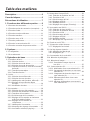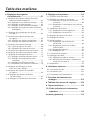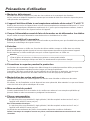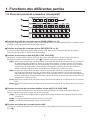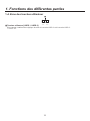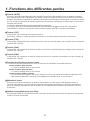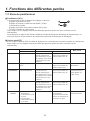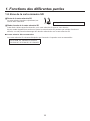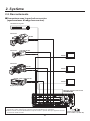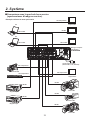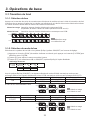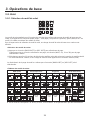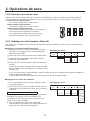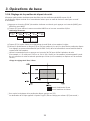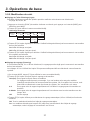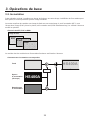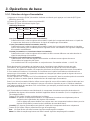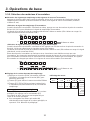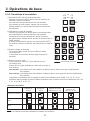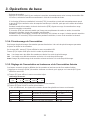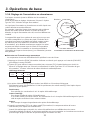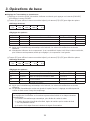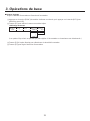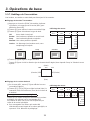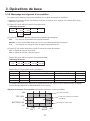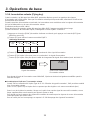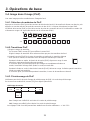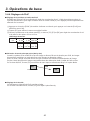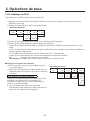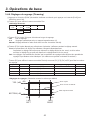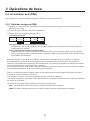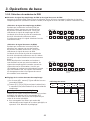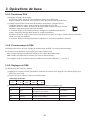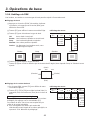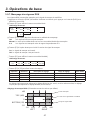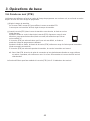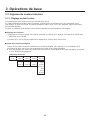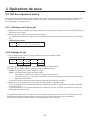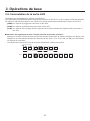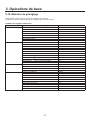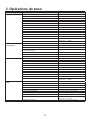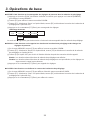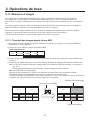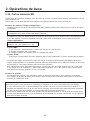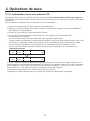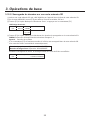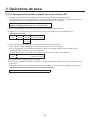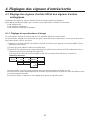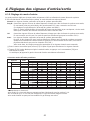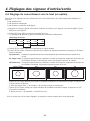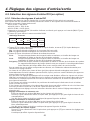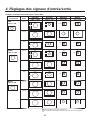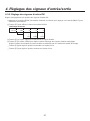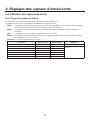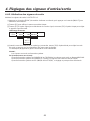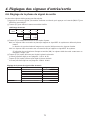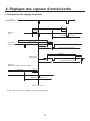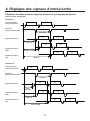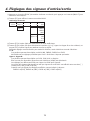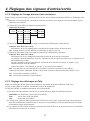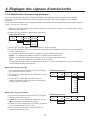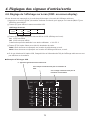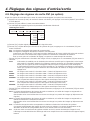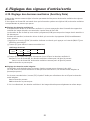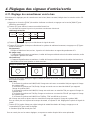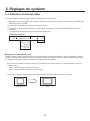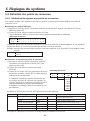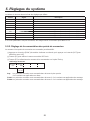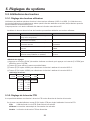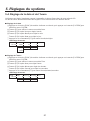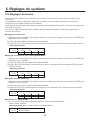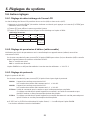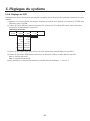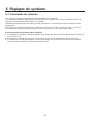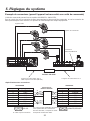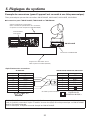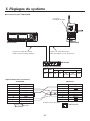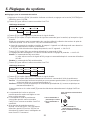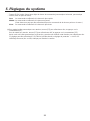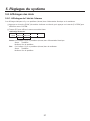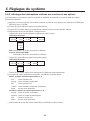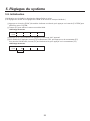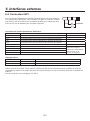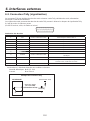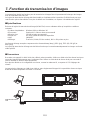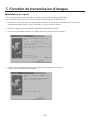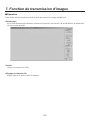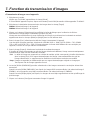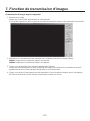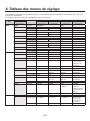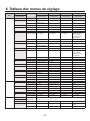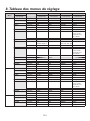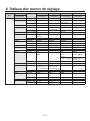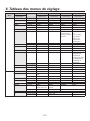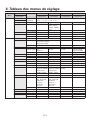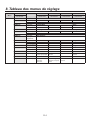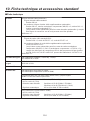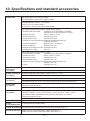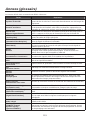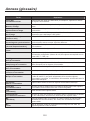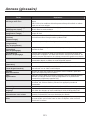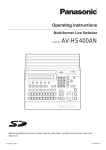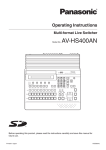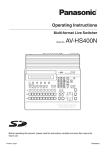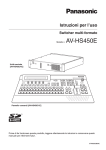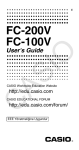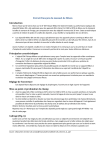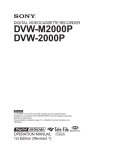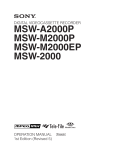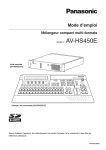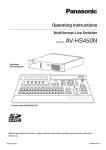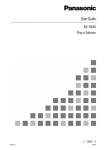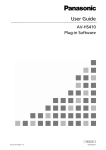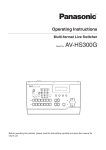Download Mode d`emploi
Transcript
Mode d’emploi
CEV.FR
Mélangeur compact
AV-HS400AE
Modèle n°
Multi-format Live Switcher AV-HS400A
PAGE
1
2
TIME
3
WIPE
4
COLOR
5
WIPE
SQ
SL
3D
Z
6
ON
KEY
POWER
CHR KEY
FREEZE
BKGD PATT
POSITIONER
ALARM
F1
F2
F3
F4
7
F5
AMB:FILL / GRN:SOURCE
8
DSK
10
KEY
DSK
PinP
AUX BUS DELEGATION
AUX
CLN
PVW
AUX SOURCE
PGM
1
2
9
PinP
IN/OUT
12
11
MEMORY
USER
KEY PATT
XPT
SYSTEM
WIPE PATTERN / FUNCTION
FUNC
N/R
R
WIPE DIRECTION
MIX
AUX
WIPE
FTB
ON
BKGD
KEY
MIX
WIPE
PGM/A
1
2
3
4
5
6
7
8
9
10
PinP
PST/B
CUT
AUTO
DSK
Avant d’utiliser l’appareil, lire attentivement ce mode d’emploi, et le conserver à des fins de
référence ultérieure.
VQTB0343
Table des matières
3-4. Image dans l’image (PinP)...............................39
3-4-1. Sélection du matériau de PinP..................39
3-4-2. Transitions PinP.........................................39
3-4-3. Prévisionnage de PinP..............................39
3-4-4. Réglages de PinP......................................40
3-4-5. Habillage de PinP......................................41
3-4-6. Réglages de rognage (Trimming)..............42
Description................................................. 6
Caractéristiques........................................ 6
Précautions d’utilisation........................... 7
1. Fonctions des différentes parties........ 8
1-1. Panneau de commande.....................................8
3-5. Incrustation aval (DSK)....................................43
3-5-1. Sélection du type de DSK..........................43
3-5-2. Sélection du matériau de DSK..................44
3-5-3. Transitions DSK.........................................45
3-5-4. Prévisionnage de DSK..............................45
3-5-5. Réglages de DSK......................................45
3-5-6. Habillage de DSK......................................46
3-5-7. Masquage des signaux DSK.....................47
1-2. Zone des points de connexion (crosspoint)........9
1-3. Zone des volets................................................10
1-4. Zone des touches utilisateur............................11
1-5. Zone de transition............................................12
1-6. Zone du menu LCD..........................................14
1-7. Zone du positionneur.......................................15
3-6. Fondu au noir (FTB).........................................48
1-8. Zone de la carte mémoire SD..........................16
3-7. Signaux de couleur internes.............................49
3-7-1. Réglage du fond coloré..............................49
1-9. Zone de connexion du panneau arrière...........17
2. Système.................................................19
3-8. Gel des signaux d’entrée.................................50
3-8-1. Affichage de l’état de gel...........................50
3-8-2. Réglage du gel..........................................50
2-1. Configuration....................................................19
2-2. Raccordements................................................20
3-9. Commutation de la sortie AUX.........................51
3. Opérations de base............................. 22
3-10. Mémoire de préréglage..................................52
3-1. Transition de fond.............................................22
3-1-1. Sélection du bus........................................22
3-1-2. Sélection du mode de bus.........................22
3-1-3. Sélection du mode de transition................23
3-1-4. Transition manuelle (à l’aide de la manette
de fondu)....................................................23
3-1-5. Transition automatique...............................23
3-1-6. Transition franche.......................................23
3-11. Mémoires d’images........................................55
3-11-1. Transfert des images depuis le
bus AUX...................................................55
3-12. Cartes mémoire SD........................................56
3-12-1. Initialisation d’une carte mémoire SD......57
3-12-2. Sauvegarde de données sur une carte
mémoire SD.............................................58
3-12-3. Chargement de données depuis une
carte mémoire SD....................................59
3-12-4. Effacement de fichiers d’une carte
mémoire SD.............................................60
3-12-5. Affichage d’informations concernant la
carte mémoire SD....................................60
3-2. Volet..................................................................24
3-2-1. Sélection du motif de volet.........................24
3-2-2. Sélection du sens du volet.........................25
3-2-3. Habillage du volet (bordure, effet soft).......25
3-2-4. Réglage de la position de départ
du volet......................................................26
3-2-5. Modification du volet..................................27
3-3. Incrustation.......................................................28
3-3-1. Sélection du type d’incrustation.................29
3-3-2. Sélection des matériaux d’incrustation......30
3-3-3. Transitions d’incrustation...........................31
3-3-4. Prévisionnage de l’incrustation..................32
3-3-5. Réglage de l’incrustation en luminance
et de l’incrustation linéaire.........................32
3-3-6. Réglage de l’incrustation en
chrominance..............................................33
3-3-7. Habillage de l’incrustation..........................36
3-3-8. Masquage des signaux d’incrustation.......37
3-3-9. Incrustation volante (Flying key)................38
Table des matières
4. Réglages des signaux
d’entrée/sortie...................................... 61
5. Réglages du système.......................... 83
4-1. R
églage des signaux d’entrée SDI et des
signaux d’entrée analogiques..........................61
4-1-1. Réglage du synchroniseur d’image...........61
4-1-2. Réglage du mode d’entrée........................62
4-1-3. Réglage du gain d’entrée analogique........63
4-1-4. Réglage des signaux d’entrée composites
analogiques...............................................63
5-2. Définition des points de connexion...................84
5-2-1. Attribution de signaux aux points de
connexion..................................................84
5-2-2. Réglage de la commutation des points de
connexion..................................................85
5-1. Sélection du format vidéo.................................83
5-3. Attributions des touches...................................86
5-3-1. Réglage des touches utilisateur................86
5-3-2. Réglage de la touche FTB.........................86
4-2. R
églage du convertisseur vers le haut
(en option)........................................................64
5-4. Réglage de la date et de l’heure......................87
4-3. Sélection des signaux d’entrée DVI
(en option)........................................................65
4-3-1. Sélection des signaux d’entrée DVI...........65
4-3-2. Réglage des signaux d’entrée DVI............67
5-5. Réglages du réseau.........................................88
5-6. Autres réglages................................................89
5-6-1. Réglage du rétro-éclairage de
l’écran LCD................................................89
5-6-2. Réglage de permission d’éditeur
(editor enable)............................................89
5-6-3. Réglage du protocole................................89
5-6-4. Réglage de GPI.........................................90
4-4. Sélection des signaux de sortie.......................68
4-4-1. Types de signaux de sortie........................68
4-4-2. Attribution des signaux de sortie...............69
4-5. Sélection des signaux de synchronisation.......70
4-6. Réglage de la phase du signal de sortie..........71
5-7. Commande de caméras...................................91
4-7. Réglage de l’affichage multi-vues....................75
4-7-1. Réglage de la disposition de l’écran..........75
4-7-2. R
églage de l’image divisée et des
caractères..................................................77
4-7-3. Réglage des affichages de Tally................77
4-7-4. Modification des noms des matériaux.......78
5-8. Affichages des états.........................................97
5-8-1. Affichages de l’état de l’alarme..................97
5-8-2. Affichage des informations relatives aux
versions et aux options..............................98
4-8. Réglage de l’affichage sur écran
(OSD: on-screen display).................................79
6. Interfaces externes............................ 100
5-9. Initialisation......................................................99
6-1. Connecteur RS-422.......................................100
4-9. Réglage des signaux de sortie DVI
(en option)........................................................80
6-2. Connecteur GPI.............................................101
4-10. Réglage des données auxiliaires
(Ancillary Data)...............................................81
6-3. Connecteur Tally (signalisation).....................102
7. Fonction de transmission
d’images............................................. 103
4-11. Réglage du convertisseur vers le bas............82
8. Tableau des menus de réglage......... 108
9. Aspect extérieur................................. 115
10. Fiche technique et accessoires
standard............................................ 116
Annexe (glossaire)................................ 119
Description
Il s’agit d’un mélangeur vidéo numérique 1 ME qui accepte un grand nombre de formats HD et SD.
Malgré son format compact, le mélangeur vidéo est équipé en standard de 4 connecteurs d’entrée et peut
accepter 8 connecteurs d’entrée si une carte optionnelle est utilisée.
Il offre également une fonction d’affichage multi-vues qui permet de diviser l’affichage jusqu’à 10 écrans.
Il est capable d’effectuer des effets vidéo de transition (volet, fondu et DVE), et il est doté en standard d’un
incrustateur (incrustations en luminance et en chrominance) et de fonctions DSK (incrustation aval) et PinP
(image dans l’image), permettant de réaliser des productions vidéo extrêmement variées.
L’appareil accepte également des cartes mémoire SD. Des images fixes (BMP, JPEG) peuvent ainsi être importées
depuis des cartes mémoire SD dans les mémoires d’images de l’appareil pour servir d’images de fond ou de
matériaux d’incrustation.
Caractéristiques
Taille compacte, gamme étendue de signaux d’entrée/sortie
En standard, les formats HD et SD-SDI peuvent être utilisés comme signaux d’entrée et de sortie.
Si une carte optionnelle est ajoutée, l’appareil accepte également des signaux HD/SD analogiques
composantes, DVI-I et composites analogiques (en entrée uniquement).
La carte optionnelle d’entrée contient un convertisseur vers le haut (up-converter).
La carte de sorties SDI (en option) contient également un convertisseur vers le bas (down-converter).
Selon les spécifications standard, il y a quatre lignes SDI pour les signaux d’entrée, et ce nombre peut être
augmenté optionnellement par l’utilisateur jusqu’à huit lignes (en utilisant la carte optionnelle). De la même
manière, il y a trois lignes SDI pour les signaux de sortie selon les spécifications standard, et ce nombre peut
être augmenté optionnellement par l’utilisateur jusqu’à cinq lignes (PGM, PVW, AUX, KEYOUT et affichage
multi-vues).
Formats multiples acceptés
Les formats de signal acceptés sont les formats HD (1080/59.94i, 1080/50i, 720/59.94p et 720/50p) et SD
(480/59.94i et 576/50i), ainsi que le format DVI-I.
Fonction d’affichage multi-vues
Cet appareil permet d’afficher simultanément jusqu’à 10 lignes de signaux de sortie programme (PGM) et
prévisionnage (PVW) et de signaux d’entrée vidéo sur un seul écran.
Synchroniseur d’image intégré et synchronisation externe acceptée
Un synchroniseur d’image 10 bits haute performance est intégré pour toutes les entrées, et permet d’entrer
des signaux vidéo asynchrones. Grâce à la sortie de signal BB (Black Burst), il est possible de configurer un
système avec comme référence les signaux de synchronisation du mélangeur.
Une fonction de verrouillage de synchronisation (genlock) est fournie, permettant d’établir un système de
synchronisation externe référencé sur les signaux de synchronisation externes (signaux BB ou TRI).
De nombreux effets intégrés
En plus des fonctions standard que sont le volet (wipe), le fondu (mix) et la transition franche (cut), l’appareil
permet d’effectuer des réductions de taille, des glissés et autres transitions DVE.
L’appareil est également doté en standard d’incrustateurs pour les incrustations en luminance et en
chrominance, ainsi que de dispositifs spécialisés offrant les fonctions d’incrustation aval (DSK) et d’image dans
l’image (PinP), ce qui permet des productions vidéo variées.
Cartes mémoire SD
Des données d’images fixes (BMP, JPEG) peuvent être importées à partir de cartes mémoire SD dans les
mémoires d’images de l’appareil et servir d’images de fond ou être utilisées pour les incrustations. De la même
manière, les images et les données de réglage conservées dans les mémoires d’images de l’appareil peuvent
être sauvegardées sur des cartes mémoire SD.
Manipulations simples
Les transmissions en direct peuvent être distribuées rapidement grâce à la simple disposition du panneau qui
permet d’actionner les différentes fonctions directement.
Les préréglages et autres opérations de ce type peuvent être réalisés sur les menus apparaissant sur l’écran LCD de
l’appareil, ou sous forme d’affichages sur écran (OSD: on-screen displays) qui apparaissent sur un moniteur externe.
Précautions d’utilisation
Manipuler délicatement.
Ne jamais faire tomber l’appareil ni lui subir des chocs violents ou le soumettre à des vibrations.
Ne pas soulever ou déplacer l’appareil en le tenant par la manette de fondu. Pour éviter les risques de panne,
cette précaution est importante.
L’appareil doit être utilisée à une température ambiante située entre 0 °C et 40 °C.
Éviter la mise en service de l’appareil dans un local à basse température et notamment inférieure à 0 °C ou un
endroit à haute température, température supérieure à 40 °C, parce que les températures extrêmes, haute et
basse, ont un effet nocif sur les organes internes de l’appareil.
Couper l’alimentation avant de faire de brancher ou de débrancher les câbles.
Ne pas oublier de couper l’alimentation avant de brancher ou de débrancher les câble.
Éviter l’humidité et la poussière.
Éviter de mettre l’appareil en service dans un local humide ou poussiéreux parce que l’humidité et la poussière
finissent par endommager les organes internes.
Entretien
Essuyer l’appareil avec un chiffon sec. Pour ôter les tâches rebelles, tremper un chiffon dans une solution
diluée d’un détergent vaisselle (neutre) et l’essorer soigneusement avant d’essuyer doucement l’appareil.
Ensuite repasser un chiffon mouillé puis essuyer à nouveau l’appareil avec un chiffon sec.
Attention
• Éviter d’utiliser de la benzine, du diluant pour peinture ou autre produit volatile.
• Si un chiffon de nettoyage chimique est utilisé, lire attentivement les précautions d’emploi.
Précautions à respecter pendant la production
Les fonctions de commutation d’image et les effets d’image de ce produit peuvent être utilisés pour produire
des images qui papillotent rapidement ou des images qui changent rapidement.
Cependant, il faut tenir compte du fait, lors de l’utilisation de ces fonctions en production, que les types
d’images obtenues peuvent avoir des effets néfastes sur le bien-être physique du spectateur.
Manipulation des cartes optionnelles
Assurez-vous absolument de mettre l’appareil hors tension avant d’installer ou d’ôter une des cartes
optionnelles.
Par ailleurs, lors de l’installation ou de la dépose d’une carte optionnelle, faites attention à ne pas vous blesser
contre les bords et les pièces métalliques de la carte.
Mise au rebut du produit
Quand le produit atteint la fin de sa durée de vie, veuillez vous adresser à une entreprise spécialisée qui
pourra le mettre au rebut correctement en protégeant l’environnement.
Pièces consommables
Ventilateur de refroidissement:
Il s’agit d’une pièce consommable. En règle générale, il doit être remplacé environ tous les 5 ans (si
l’appareil a été utilisé 15 heures par jour).
Bloc d’alimentation électrique:
Il s’agit d’une pièce consommable. En règle générale, il doit être remplacé environ tous les 5 ans (si
l’appareil a été utilisé 15 heures par jour).
La période de renouvellement des pièces consommables dépend des conditions d’utilisation.
Quand il est temps de remplacer une de ces pièces, vous devez absolument vous adresser à votre
revendeur.
1. Fonctions des différentes parties
1-1. Panneau de commande
Zone des motifs de volets
Zone du menu LCD
Zone de carte mémoire SD
Zone des touches utilisateur
Zone du positionneur
Multi-format Live Switcher AV-HS400A
PAGE
1
2
TIME
WIPE
4
COLOR
5
KEY
POWER
3
6
CHR KEY
WIPE
SQ
SL
3D
Z
ON
FREEZE
BKGD PATT
POSITIONER
ALARM
F1
F2
F3
F4
7
F5
AMB:FILL / GRN:SOURCE
8
DSK
PinP
10
KEY
DSK
PinP
AUX BUS DELEGATION
AUX
CLN
PVW
AUX SOURCE
PGM
1
2
9
IN/OUT
12
11
MEMORY
USER
KEY PATT
XPT
SYSTEM
WIPE PATTERN / FUNCTION
FUNC
N/R
R
WIPE DIRECTION
MIX
AUX
WIPE
FTB
ON
PGM/A
1
2
3
4
5
6
7
8
9
10
BKGD
KEY
MIX
WIPE
PinP
PST/B
CUT
Zone des points de connexion
AUTO
DSK
Zone des transitions
Témoin d’alimentation [POWER]
Ce témoin s’allume quand l’interrupteur d’alimentation (_) sur le panneau arrière est positionné sur ON et que
l’alimentation est fournie à la prise d’entrée d’alimentation secteur.
Il s’éteint quand l’interrupteur d’alimentation (_) est réglé sur OFF.
2Témoin d’alarme [ALARM]
Ce témoin s’allume quand le ventilateur s’arrête ou qu’il y a un problème d’alimentation électrique (comme une
baisse de tension).
Quand une alarme se produit, le type de problème peut être vérifié sur le menu System/Alarm (8/16).
Par ailleurs, un message d’alerte apparaît sur l’écran LCD et sur l’écran OSD du moniteur externe.
TYPE D’ALARME
Alarme du ventilateur
Alarme d’alimentation
System/Alarm (8/16)
MESSAGE D’ALARME
Affichage d’alarme aux options Fan
ALARM! FAN STOP
Affichage d’alarme aux options Power ALARM! POWER FAILURE
Affichage d’alarme aux options Fan et
Alarme d’alimentation et ventilateur
ALARM! POWER FAILURE & FAN STOP
Power
Si l’alarme se déclenche, vous devez cesser d’utiliser l’appareil immédiatement et contacter votre revendeur.
Le fait d’utiliser l’appareil alors que l’alarme s’est déclenchée risque de l’endommager.
1. Fonctions des différentes parties
1-2. Zone des points de connexion (crosspoint)
F1
F2
F3
F4
F5
AMB:FILL / GRN:SOURCE
KEY
AUX
PGM/A
1
DSK
PinP
AUX BUS DELEGATION
2
3
AUX
4
CLN
PVW
AUX SOURCE
PGM
6
7
5
1
2
USER
8
9
10
PST/B
3Touches de points de connexion du bus PGM/A [PGM/A 1 à 10]
Ils servent à sélectionner les signaux vidéo du bus PGM/A. Dans le cas du système flip-flop, les signaux vidéo
(PGM) de la ligne principale sont toujours sélectionnés.
4Touches de points de connexion du bus PST/B [PST/B 1 à 10]
Ils servent à sélectionner les signaux vidéo du bus PST/B. Dans le cas du système flip-flop, les images
insérées juste après (PST) sont toujours sélectionnées.
5Touches de sélection de bus AUX [KEY, DSK, PinP, AUX]
Appuyer sur la touche [KEY], [DSK], [PinP] ou [AUX] pour commuter le bus qui est sélectionné avec les
touches des points de connexion du bus AUX (7). Le témoin de la touche enfoncée s’allume.
[KEY]:Appuyer sur cette touche pour faire passer les touches des points de connexion du bus AUX au bus
de remplissage d’incrustation ou au bus de source d’incrustation. (Chaque pression sur la touche
sélectionne alternativement le bus de remplissage d’incrustation ou le bus de source d’incrustation.
Quand le bus de remplissage d’incrustation est sélectionné, le témoin de la touche s’allume en
ambre, et quand le bus de source d’incrustation est sélectionné, il s’allume en vert.)
[DSK]:Appuyer sur cette touche pour faire passer les touches des points de connexion du bus AUX au
bus de remplissage DSK ou au bus de source DSK. (Chaque pression sur la touche sélectionne
alternativement le bus de remplissage DSK ou le bus de source DSK. Quand le bus de remplissage
DSK est sélectionné, le témoin de la touche s’allume en ambre, et quand le bus de source DSK est
sélectionné, il s’allume en vert.)
[PinP]:Appuyer sur cette touche pour faire passer les touches des points de connexion du bus AUX au bus
PinP.
[AUX]:Appuyer sur cette touche pour faire passer les touches des points de connexion du bus AUX au bus
AUX.
6Touches des points de connexion dédiées au bus AUX [CLN, PVW, PGM]
Ces touches servent à sélectionner la source de bus AUX pendant que le témoin de la touche [AUX] est
allumé. Le témoin de la touche enfoncée s’allume en ambre.
[CLN]:Les signaux clean (images dont les signaux DSK ont été soustraits des signaux PGM) sont sortis
au bus AUX.
[PVW]: Les signaux de prévisionnage sont sortis au bus AUX.
[PGM]: Les signaux de programme sont sortis au bus AUX.
7Touches des points de connexion du bus AUX
Ces touches servent à sélectionner la source du bus qui a été sélectionné par la touche de sélection de bus
AUX (5).
1. Fonctions des différentes parties
1-3. Zone des volets
8Touches de sélection de motif de volet
Ces 12 touches servent à sélectionner les motifs de volet
correspondants quand le témoin de la touche [BKGD PATT] (9) ou
[KEY PATT] (9) est allumé.
Elles servent à sélectionner les menus de réglage correspondants
quand le témoin de la touche FUNC (;) est allumé.
Le témoin de la touche sélectionnée s’allume en ambre.
PAGE
1
TIME
4
KEY
7
DSK
9Touches de sélection de motif [BKGD, KEY]
10
MEMORY
2
3
WIPE
5
COLOR
6
CHR KEY
8
WIPE
SQ
SL
3D
ON
FREEZE
BKGD PATT
9
PinP
11
IN/OUT
KEY PATT
12
XPT
SYSTEM
WIPE PATTERN / FUNCTION
FUNC
Ces touches servent à commuter le motif de volet.
Le motif de volet pour une transition de fond est sélectionné quand le témoin de la touche [BKGD PATT] est
allumé après que la touche a été enfoncée.
Le motif de volet pour une transition d’incrustation est sélectionné quand le témoin de la touche [KEY PATT]
est allumé après que la touche a été enfoncée.
Chaque pression sur la touche [BKGD PATT] ou [KEY PATT] change la page de motif dans l’ordre WIPE
(volet), SQ (squeeze: compression), SL (slide: glissé) et 3D (3 dimensions), et la diode témoin de page de motif
(:) est également commutée.
:Diodes témoin de page de motif
Ces diodes indiquent les pages sélectionnées par les transitions de fond quand le témoin de la touche
[BKGD PATT] est allumé.
Elles indiquent les pages sélectionnées par les transitions d’incrustation quand le témoin de la touche
[KEY PATT] est allumé.
La diode WIPE, SQ (squeeze), SL (slide) ou 3D (3 dimensions) s’allume.
;Touche [FUNC]
Quand cette touche est enfoncée, son témoin s’allume. Quand une touche de sélection de motif de volet (8)
est actionnée pendant que le témoin de la touche [FUNC] est allumé, le menu de réglage indiqué sous la
touche apparaît sur l’écran LCD.
[TIME]:
Réglages du temps de transition automatique.
Voir 3-1-5.
[WIPE]:
Réglages de modification, d’habillage avec bordure ou effet de halo pour le volet. Voir 3-2.
[COLOR]: Réglages du fond coloré.
Voir 3-7.
[KEY]:
Réglages d’incrustation.
Voir 3-3.
[CHR KEY]:Réglages d’incrustation en chrominance.
Voir 3-3-6.
[FREEZE]: Affichage de l’état de gel et réglages de gel.
Voir 3-8.
[DSK]:
Réglages d’incrustation aval.
Voir 3-5.
[PinP]:
Réglages d’image dans l’image.
Voir 3-4.
[IN/OUT]: Réglages des signaux d’entrée/sortie.
Voir 4.
[MEMORY]:Réglages des mémoires de préréglage, des mémoires d’image ou de la carte mémoire SD.
Voir 3-10, 3-11 et 3-12.
[XPT]:
Affichage et réglage de l’attribution du point de connexion.
Voir 5-2.
[SYSTEM]: Réglages du système.
Voir 5.
<Diode témoin de l’état de gel
Quand cette diode s’allume, cela signifie qu’un des signaux d’entrée est passé en état de gel.
L’état de gel des signaux d’entrée attribués aux touches de point de connexion peut être vérifié sur le menu.
Voir 3-8.
Etant donné que l’état de gel est établi quand ce témoin est allumé, l’image d’entrée prise en compte par
l’appareil ne change pas, même si une image différente est entrée.
10
1. Fonctions des différentes parties
1-4. Zone des touches utilisateur
1
2
USER
=Touches utilisateur [USER 1, USER 2]
Elles servent à attribuer des réglages de menu à la touche USER 1 et à la touche USER 2.
Voir 5-3-1.
11
1. Fonctions des différentes parties
1-5. Zone de transition
7
8
PinP
IN/OUT
10
11
12
MEMORY
KEY PATT
XPT
SYSTEM
WIPE PATTERN / FUNCTION
FUNC
N/R
R
WIPE DIRECTION
MIX
9
DSK
WIPE
FTB
ON
BKGD
KEY
PinP
MIX
WIPE
CUT
DSK
AUTO
>Touche [BKGD]
Elle sert à exécuter la transition de fond quand la touche [AUTO] (D) ou la manette de fondu (J) est
actionnée.
Quand la touche [BKGD] est enfoncée et sélectionnée, son témoin s’allume en ambre.
Si la touche [KEY] (?) est alors actionnée, le témoin s’éteint et la touche est désélectionnée.
Si la touche [BKGD] et la touche [KEY] (?) sont actionnées en même temps, les deux touches sont
sélectionnées.
?Touche [KEY]
Elle sert à exécuter la transition d’incrustation quand la touche [AUTO] (D) ou la manette de fondu (J) est
actionnée.
Quand la touche [KEY] est enfoncée et sélectionnée, son témoin s’allume en ambre.
Si la touche [BKGD] (>) est alors actionnée, le témoin s’éteint et la touche est désélectionnée.
Si la touche [BKGD] (>) et la touche [KEY] sont actionnées en même temps, les deux touches sont
sélectionnées.
@Diode de signalisation (Tally) d’incrustation en service KEY ON
Elle s’allume en rouge quand l’état d’incrustation ON est établi.
ADiodes de signalisation (Tally) d’état de sélection MIX, WIPE
Ces diodes s’allument pour indiquer si MIX ou WIPE est sélectionné pour les transitions de fond ou les
transitions d’incrustation.
BTouche [MIX]
Elle sert à commuter les images des bus A et B tout en les superposant.
Pendant la transition, le total de sortie des bus A et B est maintenu à 100 %.
Quand la touche [MIX] est enfoncée et sélectionnée, son témoin s’allume en ambre.
Si la touche [WIPE] (C) est alors actionnée, le témoin s’éteint et la touche est désélectionnée.
CTouche [WIPE]
Elle sert à exécuter la transition selon le motif sélectionné par la touche de sélection de motif de volet (8).
Quand la touche [WIPE] est enfoncée et sélectionnée, son témoin s’allume en ambre.
Si la touche [MIX] (B) est alors actionnée, le témoin s’éteint et la touche est désélectionnée.
12
1. Fonctions des différentes parties
DTouche [AUTO]
Elle sert à exécuter automatiquement des transitions (transitions automatiques) selon le temps de transition
fixé. Pendant la transition automatique, son témoin s’allume en ambre. Si la touche est actionnée de nouveau
pendant une transition automatique, l’opération de transition automatique est interrompue et le témoin s’allume
en vert. Si elle est actionnée de nouveau pendant que la transition automatique est interrompue, le reste de la
transition est exécuté.
Le témoin s’éteint quand la transition automatique est terminée.
Si la touche [AUTO] est actionnée pendant que la manette de fondu (J) se trouve dans une position
intermédiaire, la transition est exécutée selon le temps restant à partir de la position intermédiaire.
ETouche [CUT]
Cette touche sert à exécuter une transition franche.
Son témoin s’allume en ambre pendant une transition, et il s’éteint quand la transition est terminée.
FTouche [FTB]
Cette touche permet d’exécuter un fondu au noir en sortie ou un fondu depuis noir en entrée selon le temps de
transition qui a été fixé.
GTouche [PinP]
Cette touche sert à exécuter un fondu en entrée ou un fondu en sortie d’image dans l’image selon le temps de
transition qui a été fixé.
HTouche [DSK]
Cette touche sert à exécuter un fondu en entrée ou un fondu en sortie de l’incrustation aval selon le temps de
transition qui a été fixé.
ITouches de sélection de sens du volet
Ces touches servent à sélectionner le sens du volet lors de l’exécution de transitions de fond.
Quand le témoin [R] est éteint:
Le volet est exécuté dans le sens normal.
Quand le témoin [R] est allumé:
Le volet est exécuté dans le sens inverse.
Quand le témoin [N/R] est allumé:
Le sens normal est remplacé par le sens inverse (ou vice versa) quand la transition est terminée. (Les
états allumé et éteint de la touche [R] sont également commutés selon le sens du volet.)
JManette de fondu
Elle sert à exécuter des transitions de fond ou d’incrustation. Une fois qu’elle a été déplacée à fond, la
transition est terminée. Si elle est actionnée pendant une transition automatique, la transition automatique
passe en opération manuelle dès que la position de la manette dépasse le niveau de la transition en cours
d’exécution.
KDiodes de signalisation de bus (Tally)
Elles indiquent l’état de sortie des bus A et B. La diode correspondant au bus dont les signaux de programme
(PGM) sont sortis est allumée.
13
1. Fonctions des différentes parties
1-6. Zone du menu LCD
LEcran LCD
Les menus de réglage sont affichés sur l’écran LCD.
Quand la touche [FUNC] (;) est enfoncée, son témoin
s’allume. Une pression sur une des touches de sélection de
motif de volet (8) fait alors apparaître le menu de réglage.
Quand une des touches de la liste ci-dessous est
double‑cliquée, le menu spécifié est sélectionné.
(Fonction de délégation de menu)
L’opération correspondant à la touche actionnée est
également exécutée.
POWER
ALARM
F1
F2
F3
F4
F5
<Liste des fonctions de délégation de menu>
Touche
Zone des points de
connexion (crosspoint)
(Touches de sélection de
bus AUX)
Zone de transition
Zone des motifs de volets
Menu
KEY
Menu KEY/Menu secondaire Adjust (2/9)
Menu CHR KEY/Menu secondaire Auto (1/3) (avec sélection d’incrustation en
chrominance)
DSK
Menu DSK/Menu secondaire Adjust (2/7)
PinP
Menu PinP/Menu secondaire Position (4/6)
BKGD
Menu TIME/Menu secondaire BKGD (1/5)
KEY
Menu TIME/Menu secondaire KEY (2/5)
WIPE
Menu WIPE/Menu secondaire Border (1/5)
WIPE #5
Menu WIPE/Menu secondaire WIPEPos (3/5) (BKGD ou KEY)
SQ #5
Menu WIPE/Menu secondaire SQPos (4/5) (BKGD ou KEY)
SL #5
Menu KEY/Menu secondaire FlyKEY (9/9) (KEY)
MCodeurs rotatifs [F1] à [F5]
Ils servent à fixer les paramètres affichés sur les menus (écran LCD ou moniteur externe).
Pour en savoir plus sur les manipulations, consulter la section “3. Opérations de base”.
[F1]:
Tourner ce codeur rotatif pour commuter le menu secondaire.
[F2] à [F5]: Tourner ces codeurs rotatifs pour poser les paramètres.
Si la flèche vers le bas (↓) apparaît à une option du menu, son paramètre est réglé par une pression sur le
codeur rotatif correspondant.
Si un paramètre doit être réglé par une valeur numérique, sa valeur par défaut est rétablie si le codeur rotatif
est tenu enfoncé.
(Cependant, les réglages du réseau et les réglages de la date et de l’heure ne reviennent pas à la valeur
par défaut.)
Menu secondaire
Adjust
2/9
Régler ici avec
[F1].
Zone de réglage des paramètres
Clip
Gain
Density Invert
0.0
100.0
100.0
Off
Régler ici avec
[F2].
Régler ici avec
[F3].
14
Régler ici avec
[F4].
Régler ici avec
[F5].
1. Fonctions des différentes parties
1-7. Zone du positionneur
NPositionneur [X/Y]
Ces commandes servent à effectuer les réglages ci-dessous.
Réglage de position pour PinP
Z
Réglage de position en début de volet (WIPE, SQ #5)
Commande de caméra
POSITIONER
Réglage de position d’incrustation volante (Flying key)
Zone d’incrustation en chrominance
Dans chaque cas, les réglages ne prennent effet que quand les options de menu suivantes ont été
sélectionnées.
Le positionneur se règle sur des valeurs médianes pendant la période de démarrage de l’appareil après sa
mise sous tension. Ne pas actionner le positionneur avant la fin du démarrage du mélangeur.
OCodeur rotatif [Z]
Il sert à régler la taille de PinP et la taille de Flying key ou à sélectionner la zone d’incrustation en chrominance.
Dans chaque cas, les réglages ne prennent effet que quand les options de menu suivantes ont été
sélectionnées.
Positionneur
X/Y
PinP
Réglages de position
Volet
Réglages de position de
départ
Codeur rotatif
Z
Commutateur
Réglages de taille
Tenir le commutateur
(la taille augmente par
enfoncé pour rétablir les
une rotation dans le sens valeurs initiales (X/Y, Z).
des aiguilles d’une montre
et diminue dans le sens
contraire)
—
Tenir le commutateur
enfoncé pour rétablir les
valeurs initiales (X/Y).
Incrustation en Réglages de position de Réglages de la taille de la Tenir le commutateur
chrominance la zone sélectionnée
zone sélectionnée
enfoncé pour rétablir les
(la taille augmente par
valeurs initiales (X/Y, Z).
une rotation dans le sens
des aiguilles d’une montre
et diminue dans le sens
contraire)
Flying key
Réglages de position
Commande de X: Commande de
panoramique
caméra
horizontal ou de mise
au point
Y: C
ommande de
panoramique vertical
ou du zoom
Réglages de taille
Tenir le commutateur
(la taille augmente par
enfoncé pour rétablir les
une rotation dans le sens valeurs initiales (X/Y, Z).
des aiguilles d’une montre
et diminue dans le sens
contraire)
—
15
Commutation entre
commande de
panoramique horizontal/
vertical et commande de
zoom/mise au point
Menu valide
Tous les menus PinP
WIPE/WIPEPos
WIPE/SQPos
CHR KEY/Auto
(uniquement quand
l’option Marker est
réglée sur On)
KEY/FlyKEY
System/CamCTL1
System/CamCTL2
1. Fonctions des différentes parties
1-8. Zone de la carte mémoire SD
PFente de la carte mémoire SD
La carte mémoire (vendues séparément) est
insérée dans cette fente.
Le logo SD est une marque de commerce.
QDiode d’accès de la carte mémoire SD
Cette diode s’allume quand les données sur la carte mémoire SD sont en cours d’accès.
Ne pas mettre l’appareil hors tension ou éjecter la carte mémoire SD pendant que la diode d’accès est
allumée, car cela pourrait endommager les données mémorisées sur la carte mémoire SD.
Cartes mémoire SD recommandées
Les cartes mémoire SD suivantes fabriquées par Panasonic Corporation sont recommandées.
RP-SD128B, RP-SD256B, RP-SDR512,
RP-SDR01G, RP-SDM01G, RP-SDM02G
16
1. Fonctions des différentes parties
1-9. Zone de connexion du panneau arrière
POWER
OUTPUTS
SLOT2
SLOT1
Y
Pb
6
4
INPUTS
5
3
8
6
DVI/ANALOG OUTPUTS
Pr
SLOT2
SLOT1
DVI INPUTS
DVI-I
DVI-I
7
5
ON
DVI-I
OFF
SLOT
2
SLOT
2
~IN
Y
Pb
ANALOG OUTPUTS
Y
Pr
Pb
Y
Pr
ANALOG INPUTS
Y
Pr
Pb
Pb
Pr
SLOT
1
SLOT
1
SDI OUTPUTS
4
PGM
2
OUT
1
3
IN
OUT
SDI INPUTS
IN
OUT
2
1
IN
OUT
LAN
RS-422
REF
TALLY
GPI
SIGNAL
GND
IN
RConnecteurs d’entrée de signal SDI [SDI INPUTS 1 à 4]
IN: Entrée de signal SDI
OUT: Sortie directe active (Utiliser ceci en tant que sortie de moniteur.)
SConnecteur d’entrée optionnelle SLOT1 [INPUTS 5, 6] (en option)
TConnecteur d’entrée optionnelle SLOT2 [INPUTS 7, 8] (en option)
Une carte (avec un convertisseur vers le haut intégré), que ce soit une carte d’entrées SDI, une carte d’entrées
analogiques, une carte d’entrées DVI ou une carte d’entrées composites analogiques, peut être raccordée à
chaque de ces fentes.
Pour en savoir plus, consulter le mode d’emploi de la carte optionnelle concernée.
UConnecteur de sortie de signal SDI [SDI OUTPUTS PGM, 1, 2]
PGM:Connecteurs de sortie de programme
1, 2: Les signaux pour ces connecteurs peuvent être attribués par un menu.
VConnecteur de sortie optionnelle SLOT1 [OUTPUTS 3, 4] (en option)
WConnecteur de sortie optionnelle SLOT2 [OUTPUTS 5, 6] (en option)
Une carte, que ce soit une carte de sorties analogiques, une carte de sorties DVI/analogiques ou une carte de
sorties SDI (avec un convertisseur vers le bas intégré), peut être raccordée à chaque de ces fentes.
Pour en savoir plus, consulter le mode d’emploi de la carte optionnelle concernée.
XConnecteur d’entrée de référence/Connecteur
de sortie BB [REF]
Sortie en boucle en mode de synchronisation externe.
Si la sortie en boucle ne doit pas être utilisée, fournir une
terminaison 75 ohms.
Les signaux BB sortent des deux connecteurs en mode
de synchronisation interne.
17
<En mode de synchronisation externe>
Entrée du signal de synchronisation externe
Sortie en boucle
REF
Entrer le signal de synchronisation externe au connecteur
supérieur.
1. Fonctions des différentes parties
YConnecteur de réseau local [LAN] (RJ-45) (10BASE-T)
ZConnecteur d’interface RS-422 [RS-422] (D-sub 9-broches, femelle, vis filetée en inches)
Pour plus de détails sur les connexions, se reporter à “6. Interfaces externes”.
[Connecteur de sortie de signalisation [TALLY] (D-sub 15-broches, mâle, vis filetée en inches)
Pour plus de détails sur les connexions, se reporter à “6. Interfaces externes”.
\Connecteur d’entrée GPI [GPI] (mini-jack stéréo de 3,5 mm de diamètre)
Pour plus de détails sur les connexions, se reporter à “6. Interfaces externes”.
]Connecteur de masse
Connexion du système à la masse.
^Prise d’entrée d’alimentation secteur [
IN] (220 V à 240 V C.A.)
Raccorder une extrémité du câble d’alimentation fourni à cette prise et brancher l’autre extrémité sur une prise
secteur.
Le câble d’alimentation fourni est doté d’une fiche d’alimentation à 3 broches. Cette fiche doit absolument être
branchée sur une source d’alimentation consistant en une prise secteur à 3 points afin que l’appareil soit relié
à la terre en toute sécurité.
Si aucune prise secteur à 3 points n’est disponible pour ce branchement, le revendeur doit absolument en être
informé.
_Interrupteur d’alimentation
Il sert à mettre l’appareil sous et hors tension.
18
2. Système
2-1. Configuration
AV-HS400AE
VIDEO INPUT
VIDEO OUTPUT
Matrice de sortie
INPUT
1–4
PGM
PVW
AUX
Multi
KeyOut
INPUT1(SDI)
INPUT2(SDI)
INPUT3(SDI)
PGM1, 2(SDI) PGM1, 2
INPUT4(SDI)
OUTPUT1(SDI)
OUTPUT2(SDI)
OUTPUT
1, 2
INPUT SLOT1(Option)
INPUT
5, 6
INPUT5
UC
INPUT6
UC
OUTPUT SLOT1(Option)
OUTPUT3
OUTPUT4
INPUT SLOT2(Option)
INPUT
7, 8
INPUT7
UC
INPUT8
UC
OUTPUT
3, 4
OUTPUT SLOT2(Option)
OUTPUT5
OUTPUT6
OUTPUT
5, 6
INTERNAL VIDEO
Black
ColorBGD
ColorBar
FMEM1
FMEM2
REF
REF IN/OUT(1)
Carte mémoire
SD
REF OUT(2)
1:Si la synchronisation externe est utilisée
comme signal de référence, le signal de
référence est entré. Si la synchronisation
interne est sélectionnée, le signal de
référence est sorti.
2:Si la synchronisation externe est
utilisée comme signal de référence,
les signaux sont sortis en boucle. Si la
synchronisation interne est sélectionnée,
le signal de référence est sorti.
CONTROL
RS422
GPI
TALLY OUT
LAN
: Option
Tableau des cartes optionnelles
Carte
Numéro de modèle
Fonction
Emplacement
Entrée SDI 2 lignes
Carte d’entrées SDI
AV-HS04M1
Carte d’entrées analogiques
AV-HS04M2
INPUT SLOT1
Entrée analogique composantes 2 lignes ou SLOT2
Entrée DVI-I 2 lignes
Carte d’entrées DVI
AV-HS04M3
Carte d’entrées composites analogiques
AV-HS04M6
Entrée composite analogique 2 lignes
Carte de sorties analogiques
AV-HS04M4
Sortie analogique composantes 2 lignes
Carte de sorties DVI/analogiques
AV-HS04M5
Sortie DVI-I 1 ligne
Sortie analogique composantes 1 ligne
Carte de sorties SDI
AV-HS04M7
Sortie SDI 2 lignes
19
OUTPUT
SLOT1 ou
SLOT2
2. Système
2-2. Raccordements
Connexions avec le gen-lock en service
(synchroniseur d’image hors service)
Générateur de signaux
Caméra HD
HD SDI
Caméra HD
HD SDI
HD SDI
Moniteur HD SDI
Caméra HD
HD SDI
HD SDI
Moniteur HD SDI
HD SDI
HD SDI
Moniteur HD SDI
Magnétoscope
Mélangeur compact multi-formats
AV-HS400AE
POWER
OUTPUTS
SLOT2
SLOT1
6
4
INPUTS
5
3
8
6
7
5
SLOT2
SLOT1
ON
SLOT
2
SLOT
2
SLOT
1
SLOT
1
OFF
~IN
SDI OUTPUTS
4
PGM
2
1
OUT
3
IN
OUT
SDI INPUTS
IN
OUT
2
LAN
1
IN
OUT
REF
RS-422
IN
Au moment d’installer l’appareil et d’effectuer les raccordements, vous devez absolument
demander à votre revendeur qu’il prenne la responsabilité de ces opérations.
Utiliser comme source d’alimentation une prise secteur à 3 points afin que l’appareil soit relié
à la terre en toute sécurité.
20
TALLY
GPI
SIGNAL
GND
Cordon d’alimentation
(220 V à 240 V C.A., 50/60 Hz)
2. Système
Connexions avec le gen-lock hors service
(synchroniseur d’image en service)
• Exemple utilisant la carte optionnelle
HD composantes
Moniteur HD
composantes
PC
HD SDI
DVI ou VGA
Moniteur HD SDI
PC
DVI ou VGA
DVI ou VGA
Moniteur de PC
POWER
OUTPUTS
SLOT2
SLOT1
6
4
INPUTS
5
3
8
6
Y
Pb
DVI/ANALOG OUTPUTS
Pr
DVI-I
Y
Pb
ANALOG OUTPUTS
Y
Pr
Pb
7
5
SLOT2
SLOT1
DVI INPUTS
DVI-I
ON
DVI-I
OFF
SLOT
2
SLOT
2
Mélangeur compact
multi-formats
AV-HS400AE
~IN
Y
Pr
ANALOG INPUTS
Y
Pr
Pb
Pb
Pr
SLOT
1
SLOT
1
SDI OUTPUTS
4
PGM
2
1
OUT
3
IN
OUT
SDI INPUTS
IN
OUT
2
LAN
1
IN
OUT
REF
TALLY
RS-422
IN
GPI
SIGNAL
GND
Cordon d’alimentation
(220 V à 240 V C.A., 50/60 Hz)
HD composantes
Caméra HD
HD composantes
HD composantes
Moniteur HD
composantes
Lecteur DVD
HD SDI
HD SDI
Caméra HD
Magnétoscope
HD SDI
HD SDI
Caméra HD
Magnétoscope
HD SDI
Caméra HD
21
3. Opérations de base
3-1. Transition de fond
3-1-1. Sélection du bus
Appuyer sur les touches des points de connexion pour sélectionner le matériau qui sera la cible de la transition de fond.
Quand une de ces touches est enfoncée, les signaux sont sélectionnés et le témoin de la touche sélectionnée s’allume.
La couleur du témoin allumé diffère en fonction de l’état de fonctionnement.
Allumé en rouge: Quand les signaux d’entrée sélectionnés sortent vers PGM.
(Cependant, le témoin s’allume en ambre pendant un fondu au noir.)
Allumé en vert: Quand les signaux d’entrée sélectionnés ne sortent pas vers PGM.
PGM/A
1
2
3
4
5
6
7
8
9
10
Allumé en rouge
Allumé en vert
PST/B
3-1-2. Sélection du mode de bus
Sélectionner le système de bus A/B ou le système flip-flop (système PGM/PST) sur le menu de réglage.
1Appuyer sur la touche [FUNC] de manière à allumer son témoin, puis appuyer sur la touche [SYSTEM] pour
afficher le menu SYSTEM.
2Tourner [F1] pour afficher le menu secondaire System.
3Tourner [F2], puis sélectionner A/B ou PGM/PST (système flip-flop) à l’option BusMode.
<Affichage du menu>
System
2/16
BusMode LCD-BL EditEN
PGM/PST
On
On
A/B
Off
Off
Avec le système flip-flop (PGM/PST), les signaux sélectionnés au bus PGM/A sont toujours sortis en tant
qu’images PGM, et les signaux sélectionnés au bus PST/B sont toujours sortis en tant qu’images PVW (PST).
Système
A/B
Sortie vidéo
PGM
PVW (PST)
Avant la transition Pendant la transition
PGM/A
PGM/A, PST/B
PST/B
PST/B
Après la transition
PST/B
PGM/A
Dans le cas d’une transition A B
PGM/A
1
2
1
2
1
2
Allumé en rouge
Allumé en vert
PST/B
Système
Flip-flop
PGM/PST
Sortie vidéo
PGM
PVW (PST)
Avant la transition Pendant la transition
PGM/A
PGM/A, PST/B
PST/B
PST/B
Après la transition
PGM/A
PST/B
PGM/A
1
2
1
2
1
2
Allumé en rouge
Allumé en vert
PST/B
22
3. Opérations de base
3-1-3. Sélection du mode de transition
Appuyer sur la touche [BKGD] dans la zone des transitions de manière à allumer son témoin en ambre.
Si la touche [BKGD] et la touche [KEY] sont actionnées en même temps, les deux touches sont sélectionnées.
Utiliser les touches [MIX] et [WIPE] dans la zone des transitions pour sélectionner le mode de transition de fond.
Le témoin de la touche sélectionnée s’allume en ambre.
3-1-4. Transition manuelle (à l’aide de la manette de fondu)
Actionner la manette de fondu pour exécuter des transitions manuellement.
Si la manette de fondu est actionnée pendant une transition automatique, cette transition passe en mode manuel
dès que la manette dépasse le niveau de l’opération en cours.
Les diodes de signalisation de bus situées à gauche de la manette de fondu indiquent l’état de sortie du bus de
programme.
Seule la diode supérieure s’allume: Sortie du bus PGM/A
Les deux diodes s’allument:
pendant la transition
Seule la diode inférieure s’allume: Sortie PST/B
3-1-5. Transition automatique
Quand la touche [AUTO] est actionnée, la transition est exécutée automatiquement selon le temps de transition
qui a été posé.
Si la touche [AUTO] est actionnée alors que la manette de fondu se trouve sur une position intermédiaire, la
transition est exécutée selon le temps restant à partir de la position intermédiaire.
Le temps de transition automatique est défini sur le menu.
1Appuyer sur la touche [FUNC] de manière à allumer son témoin, et appuyer sur la touche [TIME] pour
afficher le menu TIME.
2Tourner [F1] pour afficher le menu secondaire BKGD.
3Tourner [F4] pour sélectionner l’unité d’affichage sur l’option Unit.
4Si l’unité sélectionnée est F (frames = images), tourner [F2] ou [F3] pour régler le temps de transition.
5Si l’unité sélectionnée est secondes (Sec), tourner [F2] pour régler les unités de secondes ou [F3] pour
régler les unités d’images.
<Affichage du menu>
BKGD
1/5
TransTime
16s
BKGD
1/5
TransTime
Unit
39f
Sec
999f
Unit
Frame
N’importe quel temps de 0 à 999f peut être réglé. Le temps pouvant être défini quand les secondes servent
d’unité d’affichage varie en fonction du format vidéo.
59.94i: maxi. 33s09f, 59.94p: maxi. 16s39f
50i: maxi. 39s24f, 50p: maxi. 19s49f
3-1-6. Transition franche
Quand la touche [CUT] est actionnée, la transition est exécutée instantanément.
23
3. Opérations de base
3-2. Volet
3-2-1. Sélection du motif de volet
PAGE
1
2
TIME
3
WIPE
4
COLOR
5
KEY
6
CHR KEY
7
DSK
IN/OUT
11
MEMORY
3D
BKGD PATT
9
PinP
10
SQ
SL
ON
FREEZE
8
WIPE
KEY PATT
12
XPT
SYSTEM
WIPE PATTERN / FUNCTION
FUNC
Les motifs de volet attribués aux 12 touches de sélection de motif de volet servent de motifs de base pour les
volets, et chaque touche comporte quatre pages – volet (wipe), compression (squeeze), glissé (slide) et 3D – de
motifs. (Se référer au tableau des motifs de volet.)
Pour chaque touche de sélection de motif de volet, une image du motif de volet de base et un numéro sont
affichés.
<Sélection des motifs de volet>
1Appuyer sur la touche [BKGD PATT] ou [KEY PATT] pour sélectionner la page.
Chaque pression sur la touche sélectionne une page, et le témoin (WIPE, SQ, SL ou 3D) pour la page
sélectionnée s’allume.
2Sélectionner parmi les 12 touches de sélection de motif de volet celle qui porte le numéro du motif souhaité.
Le motif sélectionné s'allume, et une image de motif de volet apparaît sur le moniteur externe (OSD).
La diode témoin de la page du motif ne s’allume que si la touche [BKGD PATT] ou [KEY PATT] a été
sélectionnée.
<Tableau des motifs de volet>
WIPE (volet)
1
2
3
SQ (compression)
1
2
SQ
4
5
6
4
SQ
5
SQ
7
8
9
7
10
11
12
10
SQ
1
SQ
6
SQ
8
SQ
SL (glissé)
3
9
SQ
11
Pas de
motif
SL
4
SQ
12
SL
10
Pas de
motif
SQ
3D (3 dimensions)
3
5
6
SQ
8
11
Pas de
motif
2
3
4
5
6
7
8
9
10
11
12
SL
9
SL
1
SL
SL
SL
7
SQ
2
SL
12
Pas de
motif
Aucun motif ne correspond à 11 de SQ, et à 10, 11 et 12 de SL. Ils ne peuvent donc pas être sélectionnés.
24
3. Opérations de base
3-2-2. Sélection du sens du volet
Utiliser les touches de sélection de sens du volet pour sélectionner le sens du volet pour la transition de fond.
(Les transitions d’incrustation sont réglées sur le menu. Le sens qui est fixé ici n’a aucun effet. Voir 3-3-3.)
Quand le témoin [R] est éteint:
Le volet est exécuté dans le sens normal.
Quand le témoin [R] est allumé:
Le volet est exécuté dans le sens inverse.
!
.
2
.2
Quand le témoin [N/R] est allumé:
! "
" !
! "
Le sens normal est remplacé par le sens inverse (ou
"
vice versa) quand la transition est terminée.
!
" !
! "
! "
(Les états allumé et éteint de la touche [R] sont
également commutés selon le sens du volet.)
"
3-2-3. Habillage du volet (bordure, effet soft)
Une bordure ou un effet de halo peuvent être ajoutés aux transitions de fond en volet (mais pas aux transitions
d’incrustation).
Réglage de la bordure et de l’effet de halo
1Appuyer sur la touche [FUNC] de manière à allumer
son témoin, puis appuyer sur la touche [WIPE] pour
afficher le menu WIPE.
2Tourner [F1] pour afficher le menu secondaire Border.
3Tourner [F2] à l’option Border pour activer (On) ou
désactiver (Off) la bordure.
<Affichage du menu>
Border
1/5
Border Width
Soft
Off
5.0
0.0
On
0.1
|
100.0
0.0
|
100.0
4Tourner [F3] à l’option Width pour fixer la largeur de la
bordure.
5Tourner [F4] à l’option Soft pour fixer le degré de l’effet
de halo. L’effet de halo est désactivé si la valeur 0.0 est
sélectionnée.
Si “On” est sélectionné à l’option Border, le rapport d’effet de halo sur la largeur de la bordure est indiqué en
tant que quantité d’effet de halo.
Si seul l’effet de halo doit être ajouté à un volet, sélectionner “Off” à l’option Border.
Réglage de la couleur de la bordure
1Sur le menu WIPE, tourner [F1] pour afficher le menu
secondaire BodrCol.
2Tourner [F2], [F3] et [F4] pour régler la teinte (Hue), la
saturation (Sat) et la luminance (Lum) de la couleur de
la bordure.
Pour appeler une couleur préréglée
Tourner [F5] à l’option Load pour sélectionner la couleur
préréglée, puis appuyer sur le commutateur [F5].
Les valeurs de Hue, Sat et Lum sont remplacées par
celles de la couleur préréglée.
Pour sauvegarder les valeurs qui avaient été
sélectionnées avant l’appel de la couleur préréglée, se
reporter à “3-10. Mémoire de préréglage”.
25
<Affichage du menu>
BodrCol Hue
Sat
Lum
Load↓
2/5
0.0
0.0
100.0
White
0.0
|
359.9
0.0
|
100.0
0.0
|
108.0
Yellow
Cyan
Green
Magenta
Red
Blue
Black
3. Opérations de base
3-2-4. Réglage de la position de départ du volet
N’importe quelle position de départ peut être fixée pour les motifs de volet WIPE et pour SQ #5.
La position de départ consiste en un ensemble de valeurs pour un motif de fond et un autre pour un motif
d’incrustation.
1Appuyer sur la touche [FUNC] de manière à allumer son témoin, puis appuyer sur la touche [WIPE] pour
afficher le menu WIPE.
2Tourner [F1] pour afficher le menu secondaire WIPEPos ou le menu secondaire SQPos.
<Affichage du menu>
WIPEPos Select X-Pos
Y-Pos
CopyTo↓
3/5
BKGD
0.00
0.00
KEY
KEY −100.00 −100.00
|
|
+100.00 +100.00
3Tourner [F2] à l’option Select pour sélectionner le motif (fond ou incrustation) à régler.
4Utiliser les positionneurs ou tourner [F3] ou [F4] aux options X-Pos et Y-Pos pour fixer la position de départ.
Ces réglages ne peuvent être effectués que si WIPE ou SQ #5 a été sélectionné comme motif de fond ou
comme motif d’incrustation.
5Utiliser la manette de fondu ou appuyer sur la touche [AUTO] pour vérifier l’opération de volet.
(Par exemple, si –50 a été posé à X-Pos et –50 à Y-Pos, l’écran (ou l’incrustation) suivant apparaît à partir
du coin gauche et le volet est exécuté pendant que l’écran (ou l’incrustation) se déplace vers le centre de
l’écran.)
<Plage de réglage de X-Pos, Y-Pos>
Zone à l’intérieur de l’écran
Zone à l’extérieur de l’écran
6Pour copier les réglages de la position de départ, appuyer sur [F5].
La destination de la copie apparaît à l’option CopyTo. (Elle ne change pas même si [F5] est tourné.)
26
3. Opérations de base
3-2-5. Modification du volet
Réglage de l’effet d’éclairage (Light)
Des effets d’éclairage peuvent être ajoutés quand les motifs de volet suivants sont sélectionnés:
3D page: #1, #3, #7, #9
1Appuyer sur la touche [FUNC] de manière à allumer son témoin, puis appuyer sur la touche [WIPE] pour
afficher le menu WIPE.
2Tourner [F1] pour afficher le menu secondaire Modify.
<Affichage du menu>
Modify
5/5
Light-B Light-K Trim
4:3Auto
Off
Off
16:9
Off
On
On
4:3
4:3Smth
Off
On
3Tourner [F2] à l’option Light-B pour décider si l’effet d’éclairage doit être ajouté au moment où une transition
de fond est exécutée.
On:L’effet d’éclairage est ajouté.
Off:L’effet d’éclairage n’est pas ajouté.
4Tourner [F3] à l’option Light-K pour décider si l’effet d’éclairage doit être ajouté au moment où une transition
d’incrustation est exécutée.
On:L’effet d’éclairage est ajouté.
Off:L’effet d’éclairage n’est pas ajouté.
Réglage du rognage (Trimming)
Si un motif de volet SQ, SL ou 3D est sélectionné, le rognage peut être réglé pour le moment où une transition
de fond est exécutée.
Les réglages “4:3” et “4:3Smth” de l’option Trim prennent effet quand HD est sélectionné comme format du
système.
1Sur le menu WIPE, tourner [F1] pour afficher le menu secondaire Modify.
2Tourner [F4] à l’option Trim pour régler le rognage et la transition.
16:9 (On):Pour rogner les bords autour du matériau.
Ce réglage est utilisé quand, par exemple, il y a une bordure noire autour du matériau.
Quand HD est sélectionné en tant que format du système, “16:9” est affiché sur le menu, mais
quand SD est sélectionné en tant que format du système, “On” est affiché sur le menu.
4:3:Pour rogner selon le rapport largeur/hauteur 4:3 et libérer le rognage quand la transition est
terminée.
4:3Smth:Pour rogner selon le rapport largeur/hauteur 4:3 et exécuter sans heurt la transition vers des
images 16:9.
Off:
Pas de rognage
3Tourner [F5] à l’option 4:3Auto pour sélectionner le rognage automatique (4:3 ou 4:3Smth) en fonction du
matériau.
Off: Tous les matériaux d’entrée font l’objet du rognage automatique.
On:Les matériaux d’entrée pour lesquels EC (edge crop) est sélectionné font l’objet du rognage
automatique, selon le réglage du convertisseur vers le haut.
27
3. Opérations de base
3-3. Incrustation
Cette opération consiste à combiner une image de fond avec une autre image. La définition de l’incrustation peut
être ajustée, et un bord peut être ajouté à l’image combinée.
Les autres manières de combiner une image de fond avec une autre image, à part l’incrustation (KEY), sont
l’image dans l’image (PinP: picture in picture) et l’incrustation aval (DSK: downstream key). Le schéma ci-dessous
montre les priorités.
<Priorités de KEY, PinP et DSK>
Image de fond
KEY
PinP
DSK
La manière dont les combinaisons d’incrustation fonctionne est illustrée ci-dessous.
<Comment une incrustation est composée>
HS400A
Fond
Inversion
Source
d’incrustation
(découpe)
HS400A
Remplissage
d’incrustation
28
Résultat de l’incrustation
3. Opérations de base
3-3-1. Sélection du type d’incrustation
1Appuyer sur la touche [FUNC] de manière à allumer son témoin, puis appuyer sur la touche [KEY] pour
afficher le menu KEY.
2Tourner [F1] pour afficher le menu secondaire KEY.
3Tourner [F2] pour sélectionner l’option Type.
<Affichage du menu>
KEY
1/9
Type
LumKey Fill
PVW
Linear ChrmOff
Bus
Auto
Lum
Chroma
Full
ChrmOn
Matte
Off
On
Lum (incrustation en luminance/auto-incrustation):
Cette fonction sert à créer les signaux d’incrustation à partir de la composante luminance ou à partir de
la composante luminance et chrominance du signal de remplissage d’incrustation.
Linear (incrustation linéaire/incrustation externe):
Cette fonction sert à créer les signaux d’incrustation à partir de la composante luminance du signal de
source d’incrustation. Elle est utilisée quand le signal de source d’incrustation et le signal de remplissage
d’incrustation sont différents.
Chroma (incrustation en chrominance/auto-incrustation):
Cette fonction sert à créer les signaux d’incrustation et utilise comme référence une teinte donnée du
signal de remplissage d’incrustation.
Full (pleine incrustation/auto-incrustation):
Cette fonction sert à créer des signaux d’incrustation en utilisant comme signaux de source
d’incrustation les images du plein écran.
Les combinaisons PinP sont possibles en conjonction avec l’incrustation volante. Voir 3-3-9.
Étant donné que les incrustations en luminance et en chrominance sont réalisées en tant que autoincrustations, les signaux de remplissage d’incrustation servent de signaux de source d’incrustation.
Dans le cas de la pleine incrustation, les images du plein écran servent de signaux de source d’incrustation.
Si l’incrustation en luminance, l’incrustation en chrominance ou la pleine incrustation est sélectionnée en
tant que type d’incrustation, les signaux d’incrustation ne changent pas même quand les signaux de source
d’incrustation sont commutés.
De plus, quand “Lum”, “Chroma” ou “Full” est sélectionné, la touche KEY dans la zone des points de connexion
change et s’allume en ambre (état de sélection de bus de remplissage d’incrustation).
Dans le cas d’une incrustation linéaire, utiliser comme signal de source d’incrustation (signal de découpe) une
image blanche sur fond noir. Une image qui n’est pas noir et blanc risque de ne pas se combiner nettement.
Une image constituée de caractères noirs sur fond blanc, par exemple, peut être inversée à l’aide de la fonction
d’inversion d’incrustation.
4Si l’incrustation en luminance est sélectionnée, la composante chrominance peut être incluse dans la
génération des signaux d’incrustation du fait de l’application d’auto-incrustation. (Ceci ne s’applique pas à
l’incrustation linéaire.)
Tourner [F3] à l’option LumKey et sélectionner le réglage.
ChrmOn:En plus de la composante luminance, la composante chrominance est également prise en
compte lors de la génération des signaux d’incrustation.
C’est le réglage qui permet d’utiliser une couleur avec une composante luminance basse pour les
signaux d’incrustation (comme lors de la définition de caractères bleus).
ChrmOff:Les signaux d’incrustation sont générés à partir de la composante luminance uniquement.
5Tourner [F4] à l’option Fill pour sélectionner le type de remplissage.
Bus: Le signal de bus est utilisé comme signal de remplissage d’incrustation.
Matte:Le matte de remplissage interne est utilisé comme signal de remplissage d’incrustation.
29
3. Opérations de base
3-3-2. Sélection des matériaux d’incrustation
Sélection des signaux de remplissage et des signaux de source d’incrustation
Appuyer sur la touche KEY dans la zone de sélection du bus AUX, et commuter la sélection du signal de
remplissage d’incrustation (le témoin s’allume en ambre) et du signal de source d’incrustation (le témoin
s’allume en vert).
<Sélection du signal de remplissage d’incrustation>
Quand le témoin de la touche KEY est allumé en ambre, appuyer sur une des touches de point de connexion
du bus AUX 1 à 10 pour sélectionner le signal de remplissage d’incrustation.
Le témoin de la touche de point de connexion sélectionnée s’allume en ambre. (Elle s’allume en rouge si le
signal sélectionné sort du connecteur PGM.)
AMB:FILL / GRN:SOURCE
KEY
DSK
PinP
AUX BUS DELEGATION
AUX
CLN
PVW
AUX SOURCE
PGM
AUX
S’allume en ambre
<Sélection du signal de source d’incrustation (signal de découpe)>
Quand le témoin de la touche KEY est allumé en vert, appuyer sur une des touches de point de connexion du
bus AUX 1 à 10 pour sélectionner le signal de source d’incrustation.
Le témoin de la touche de point de connexion sélectionnée s’allume en vert. (Elle s’allume en rouge si le signal
sélectionné sort du connecteur PGM.)
Étant donné que les incrustations en luminance et en chrominance sont réalisées en tant que autoincrustations, les signaux de remplissage d’incrustation servent de signaux de source d’incrustation. Une fois
que l’incrustation en luminance ou en chrominance est sélectionnée comme type d’incrustation, les signaux
d’incrustation ne changent pas même si les signaux de source d’incrustation sont commutés.
AMB:FILL / GRN:SOURCE
KEY
DSK
PinP
AUX BUS DELEGATION
AUX
CLN
PVW
AUX SOURCE
PGM
AUX
S’allume en vert
Réglage de la couleur du matte de remplissage
1Appuyer sur la touche [FUNC] de manière à allumer
son témoin, puis appuyer sur la touche [KEY] pour
afficher le menu KEY.
2Tourner [F1] pour afficher le menu secondaire FillMatt.
3Tourner [F2], [F3] et [F4] pour ajuster la teinte (Hue),
la saturation (Sat) et la luminance (Lum) du matte de
remplissage.
Pour appeler une couleur préréglée
Tourner [F5] à l’option Load pour sélectionner la couleur
préréglée, puis appuyer sur le commutateur [F5].
Les valeurs de Hue, Sat et Lum sont remplacées par
celles de la couleur préréglée.
Pour sauvegarder les valeurs qui avaient été
sélectionnées avant l’appel de la couleur préréglée, se
reporter à “3-10. Mémoire de préréglage”.
30
<Affichage du menu>
FillMatt Hue
Sat
Lum
Load↓
3/9
0.0
0.0
100.0
White
0.0
|
359.9
0.0
|
100.0
0.0
|
108.0
Yellow
Cyan
Green
Magenta
Red
Blue
Black
3. Opérations de base
3-3-3. Transitions d’incrustation
MIX
1Sélectionner KEY dans le mode de transition.
Appuyer sur la touche [KEY] dans la zone de transition de
manière à allumer son témoin.
Pour exécuter une transition de fond et une transition
d’incrustation en même temps, appuyer sur les touches
[BKGD] et [KEY] en même temps de manière à allumer les
deux témoins.
2Sélectionner le type de transition.
Utiliser la touche [MIX] ou [WIPE] dans la zone de transition
pour sélectionner le mode de transition d’incrustation.
Le témoin de la touche sélectionnée s’allume en ambre.
En même temps, la diode témoin de l’état de sélection MIX ou
WIPE s’allume.
Si WIPE est sélectionné, appuyer sur la touche [KEY PATT]
de manière à allumer son témoin, puis sélectionner le motif de
volet.
WIPE
ON
KEY
MIX
WIPE
PAGE
1
2
TIME
4
5
7
8
WIPE
SQ
SL
3D
ON
FREEZE
BKGD PATT
9
PinP
10
COLOR
6
CHR KEY
DSK
MEMORY
3
WIPE
KEY
3Régler le temps de transition.
Sur le menu TIME, tourner [F1] pour afficher le menu
secondaire KEY.
Comme pour une transition de fond, régler le temps de
transition.
4Régler le sens du volet.
Sur le menu KEY, tourner [F1] pour afficher le menu
secondaire Trans.
Tourner [F1] à l’option OutPatt pour choisir Nor (normal) ou
Rev (inverse).
BKGD
11
IN/OUT
KEY PATT
12
XPT
SYSTEM
WIPE PATTERN / FUNCTION
FUNC
Nor (normal):Le motif de sortie d’incrustation se déplace dans le même sens que le motif d’entrée
d’incrustation.
Rev (inverse):Le motif de sortie d’incrustation se déplace dans le sens opposé à celui du motif d’entrée
d’incrustation.
Cependant, les opérations dans l’exemple de motif 3 sont effectuées pour “WIPE 5, 10, 11, 12”, et les
opérations dans l’exemple de motif 4 (mêmes opérations pour normal et inverse) sont effectuées pour “SQ
5, 10, 12” et “3D 5, 10, 11, 12”.
<Exemples de motifs>
Exemple de
motif 1
Entrée d’incrustation
Sortie d’incrustation
(Nor)
Sortie d’incrustation
(Rev)
Exemple de
motif 2
Exemple de motif 3
(WIPE5, 10, 11, 12)
SQ
Exemple de motif 4
(SQ5, 10, 12)
(3D 5, 10, 11, 12)
SQ
SQ
SQ
SQ
SQ
: Ceci indique la zone dans laquelle l’incrustation est combinée.
31
3. Opérations de base
5Exécuter la transition.
Appuyer sur la touche [AUTO] pour exécuter la transition automatiquement selon le temps de transition fixé.
Ou encore, exécuter la transition manuellement à l’aide de la manette de fondu.
Si la fonction KEYAuto est attribuée à la touche [FTB], la transition est exécutée automatiquement quand
la touche [FTB] est enfoncée selon le temps de transition qui a été fixé, quel que soit le mode de transition
sélectionné.
Pendant l’entrée d’incrustation, le témoin de la touche [FTB] clignote en rouge. Il reste allumé en rouge
quand la transition est terminée.
Si la touche [FTB] est actionnée tandis que l’image est complètement incrustée en entrée, la transition
d’image d’incrustation (sortie d’incrustation) est exécutée.
Pendant la sortie d’incrustation, le témoin de la touche [FTB] s’allume en rouge. Il s’éteint quand la transition
est terminée. Si la touche [FTB] est actionnée pendant la transition, le sens de la transition est inversé.
3-3-4. Prévisionnage de l’incrustation
Des images de prévisionnage d’incrustation peuvent être émises à la sortie de prévisionnage et permettre
d’ajuster et vérifier les incrustations.
Sur le menu KEY, tourner [F1] pour afficher le menu secondaire KEY.
Tourner [F5] à l’option PVW pour choisir le mode de prévisionnage.
On: Une image avec des effets d’incrustation est émise à la sortie de prévisionnage.
Off: Une image sans effet d’incrustation est émise à la sortie de prévisionnage.
Auto:L’image de prévisionnage de la transition suivante est émise à la sortie de prévisionnage.
3-3-5. Réglage de l’incrustation en luminance et de l’incrustation linéaire
Ces étapes servent à ajuster la définition de l’incrustation en luminance et de l’incrustation linéaire.
1Appuyer sur la touche [FUNC] de manière à allumer son témoin, puis appuyer sur la touche [KEY] pour
afficher le menu KEY.
2Tourner [F1] pour afficher le menu secondaire Adjust.
<Affichage du menu>
Adjust
2/9
Clip
0.0
Gain
Density Invert
100.0
100.0
Off
3Tourner [F2], [F3] et [F4] pour ajuster la définition de l’incrustation.
4Tourner [F5] pour choisir l’inversion d’incrustation.
Si On est sélectionné, les signaux d’incrustation devant être générés en interne sont inversés.
Opération
F2
Paramètre
Clip
Description du réglage
Niveau de référence pour la
génération des signaux d’incrustation
Plage de réglage
0.0 à 108.0
F3
Gain
Amplitude de l’incrustation
0.0 à 200.0
F4
Density
Densité de l’incrustation
0.0 à 100.0
F5
Invert
Inversion du signal d’incrustation
On, Off
32
3. Opérations de base
3-3-6. Réglage de l’incrustation en chrominance
Ces étapes servent à ajuster la définition de l’incrustation en
chrominance.
Avant de procéder au réglage, sélectionner “Chroma” à l’option
Type de “3-3-1. Sélection du type d’incrustation”.
Chrominance
Rayon de teinte
Le signal pour l’incrustation en chrominance est créé d’après une
couleur donnée servant de référence.
Par exemple, à partir de l’image d’une personne qui est debout
devant une couleur de fond donnée, la couleur du fond est
détectée, le signal d’incrustation est créé, et un fond différent est
combiné.
Cet appareil fait appel à un système de zone qui est conçu avec
un cadre rectangulaire. La couleur des pixels à l’intérieur de la
zone dont la moyenne a été établie est utilisée comme couleur
de référence pour l’incrustation en chrominance (référence
d’incrustation), et la déviation maximum par rapport à la valeur
moyenne est utilisée comme rayon de l’ovale de l’incrustation
en chrominance. Des incrustations en chrominance fidèles à
l’échantillon de l’espace chroma (zone C sur l’illustration) peuvent
être générées.
Teinte
Rayon de saturation
Y
Incrustation en chrominance de forme ovale
Exécution de l’échantillonnage automatique
La composante chroma est échantillonnée en spécifiant la zone de l’écran.
1Appuyer sur la touche [FUNC] de manière à allumer son témoin, puis appuyer sur la touche [CHR KEY]
pour afficher le menu CHR KEY.
2Tourner [F1] pour afficher le menu secondaire Auto, et tourner [F2] à l’option Marker pour choisir On.
Même si un réglage autre que “Chroma” est sélectionné à l’option Type dans “3-3-1. Sélection du type
d’incrustation”, “Chroma” sera tout de même sélectionné automatiquement.
<Affichage du menu>
Auto
1/3
Marker Aspect
On
0.0
Off
Sample↓
Start
−50.00
|
+50.00
3Le repère d’échantillonnage (sample marker) est affiché sur l’écran de prévisionnage.
Sélectionner la zone à échantillonner à l’aide de positionneur, du codeur rotatif [Z] et de l’option Aspect
(tourner [F3] pour ajuster).
Positionneur:
Pour spécifier les coordonnées X et Y du repère d’échantillonnage.
Codeur rotatif [Z]:
Pour ajuster la taille du repère d’échantillonnage.
Si le codeur rotatif [Z] est tenu enfoncé, les coordonnées X et Y du repère d’échantillonnage ainsi que la
taille du repère reviennent à leurs valeurs initiales.
Aspect:
Pour changer le rapport largeur/hauteur du repère d’échantillonnage.
4Quand le commutateur [F5] ou le codeur rotatif [Z] est enfoncé, la composante teinte de la zone
sélectionnée par le repère est échantillonnée.
5Quand l’échantillonnage est terminé, les valeurs échantillonnées sont reflétées dans les menus
secondaires Adjust1 et Adjust2, et une image combinée avec une incrustation en chrominance est sortie au
prévisionnage. (Régler la fonction de prévisionnage d’incrustation sur ON.)
33
3. Opérations de base
Réglage de l’incrustation en chrominance
1Appuyer sur la touche [FUNC] de manière à allumer son témoin, puis appuyer sur la touche [CHR KEY]
pour afficher le menu CHR KEY.
2Tourner [F1] pour afficher le menu secondaire Adjust1, puis tourner [F2] à [F5] pour régler les options.
<Affichage du menu>
Adjust1 Hue
Sat
Lum
Y-Infl
2/3
100.0
100.0
100.0
0.0
<Réglages des options>
Opération
Paramètre
Description du réglage
Plage de réglage
Valeur initiale
F2
Hue
Teinte servant de référence
359.9 à 0.0
]1
F3
Sat
Saturation de couleur servant de référence
0.0 à 100.0
]1
F4
Lum
Luminance servant de référence
0.0 à 108.0
]1
0.0 à 100.0
0.0
F5
Y-Infl
Étendue de l’influence de la composante Y
]2
]1:Après que l’échantillonnage automatique a été exécuté, les valeurs échantillonnées servent de
référence.
]2:L’étendue de l’influence de la composante Y (Lum) est définie à l’option Y-Infl. Plus la valeur est élevée,
plus l’influence est importante, tandis qu’au réglage 0, la composante Y est ignorée.
3Tourner [F1] pour afficher le menu secondaire Adjust2, puis tourner [F2] à [F5] pour définir les options.
<Affichage du menu>
Adjust2 Hue-Rad Sat-Rad Soft
Cancel
3/3
100.0
100.0
0.0
0.0
<Réglages des options>
Opération
Paramètre
Description du réglage
Plage de réglage
Valeur initiale
F2
Hue-Rad
Taille de la plage de teinte à définir
0.0 à 100.0
]1
F3
Sat-Rad
Taille de la plage de saturation à définir
0.0 à 100.0
]1
F4
Soft
Étendue de l’effet de halo sur la bordure de la
couleur à définir
0.0 à 100.0
0.0
F5
Cancel
Quantité d’annulation ]2
0.0 à 100.0
0.0
]1:Après que l’échantillonnage automatique a été exécuté, les valeurs échantillonnées servent de
référence.
]2:La quantité d’annulation de couleur est ajustée à l’option Cancel. Ce réglage est réalisé quand la
couleur du fond couvre l’image de remplissage.
Conseils pour les réglages de l’incrustation en chrominance
Les réglages de l’incrustation en chrominance peuvent être facilités si les étapes suivantes
sont exécutées.
1Exécuter l’échantillonnage automatique, puis décider la couleur à retirer.
2A l’aide des options Hue-Rad et Sat-Rad, régler de manière que la couleur du fond
soit complètement retirée.
3À l’option Soft, régler finement la bordure du signal d’incrustation.
34
3. Opérations de base
Autres réglages
Régler la densité d’incrustation et l’inversion d’incrustation.
1Appuyer sur la touche [FUNC] de manière à allumer son témoin, puis appuyer sur la touche [KEY] pour
afficher le menu KEY.
2Tourner [F1] pour afficher le menu secondaire Adjust.
<Affichage du menu>
Adjust
2/9
Clip
Gain
−
−
Density Invert
100.0
Off
0.0
|
100.0
On
(Les options Clip et Gain ne peuvent pas être réglées si l’incrustation en chrominance est sélectionnée.)
3Tourner [F4] à l’option Density pour sélectionner la densité d’incrustation.
4Tourner [F5] pour régler l’inversion d’incrustation.
35
3. Opérations de base
3-3-7. Habillage de l’incrustation
Une bordure, une ombre ou autre bord peut être ajouté à l’incrustation.
Réglage du bord de l’incrustation
1Appuyer sur la touche [FUNC] de manière à allumer
son témoin, puis appuyer sur la touche [KEY] pour
afficher le menu KEY.
2Tourner [F1] pour afficher le menu secondaire Edge.
Edge
4/9
3Tourner [F2] pour sélectionner le type de bord.
Off:
<Affichage du menu>
Aucun bord n’est ajouté.
Border: Une bordure est ajoutée sur tout le bord.
Drop:
Une bordure diagonale est ajoutée.
Shadow:Une ombre portée est ajoutée.
Type
Width
Direc
Off
2
0
Border
Drop
Shadow
Outline
0-4
45
90
135
180
225
270
315
Outline:Un détourage (une bordure seule, sans
remplissage) est ajouté.
Border
Shadow
Drop
Outline
4Tourner [F3] pour régler la largeur du bord.
5Tourner [F4] pour choisir la direction (par incréments de 45 degrés) dans laquelle “Drop” et “Shadow” seront
ajoutés.
(Haut)
180
225
(Gauche) 135
90
270
315 (Droite)
45
0
(Bas)
Réglage de la couleur du bord
1Sur le menu KEY, tourner [F1] pour afficher le menu
secondaire EdgeCol.
2Tourner [F2], [F3] et [F4] pour régler la teinte (Hue), la
saturation (Sat) et la luminance (Lum) de la couleur de
la bordure.
Pour appeler une couleur préréglée
Tourner [F5] à l’option Load pour sélectionner la couleur
préréglée, puis appuyer sur le commutateur [F5].
Les valeurs de Hue, Sat et Lum sont remplacées par
celles de la couleur préréglée.
Pour sauvegarder les valeurs qui avaient été
sélectionnées avant l’appel de la couleur préréglée, se
reporter à “3-10. Mémoire de préréglage”.
36
<Affichage du menu>
EdgeCol Hue
Sat
Lum
Load↓
5/9
0.0
0.0
0.0
Black
0.0
|
359.9
0.0
|
100.0
0.0
|
108.0
Yellow
Cyan
Green
Magenta
Red
Blue
White
3. Opérations de base
3-3-8. Masquage des signaux d’incrustation
Les signaux d’incrustation peuvent être masqués par le signal de masque du motif Box.
1Appuyer sur la touche [FUNC] de manière à allumer son témoin, puis appuyer sur la touche [KEY] pour
afficher le menu KEY.
2Tourner [F1] pour afficher le menu secondaire Mask.
<Affichage du menu>
Mask
6/9
Mask
Invert
Off
Off
Manual
4:3
On
3Tourner [F2] à l’option Mask et sélectionner la méthode de masquage.
Off:
Les signaux d’incrustation ne sont pas masqués.
Manual:La zone qui est déterminée sur le menu secondaire MaskAdj est masquée.
4:3:
Les signaux sont masqués selon le rapport largeur/hauteur 4:3.
4Tourner [F3] à l’option Invert pour choisir l’inversion du signal de masque.
On: Le signal de masque est inversé.
Off: Le signal de masque n’est pas inversé.
5Tourner [F1] pour afficher le menu secondaire MaskAdj.
<Affichage du menu>
MaskAdj Left
Top
Bottom Right
7/9
−25.00 +25.00 −25.00 +25.00
6Tourner [F2] à [F5] pour fixer la zone à masquer.
Opération
Paramètre
Description du réglage
Plage de réglage
Valeur initiale
F2
Left
Position gauche de l’incrustation
−50.00 à +50.00
−25.00
F3
Top
Position haute de l’incrustation
−50.00 à +50.00
+25.00
F4
Bottom
Position basse de l’incrustation
−50.00 à +50.00
−25.00
F5
Right
Position droite de l’incrustation
−50.00 à +50.00
+25.00
Le réglage Left ne peut pas dépasser le réglage Right (et vice versa), et de la même manière, le réglage
Top ne peut pas dépasser le réglage Bottom (et vice versa).
<Réglage du masque d’incrustation> (l’illustration montre les valeurs par défaut)
+50
Partie masquée
TOP (+25)
Partie où le signal d’incrustation
est effectif
0
BOTTOM (-25)
Plage du signal vidéo
-50
-50
(-25)
LEFT
0
(+25)
RIGHT
37
+50
3. Opérations de base
3-3-9. Incrustation volante (Flying key)
Cette incrustation, qui fait appel aux effets DVE, permet de déplacer, grossir ou rapetisser les signaux
d’incrustation qui ont été entrés. Pour que l’incrustation volante puisse prendre effet, sélectionner SL #5 en tant
que transition d’incrustation.
Quand la transition d’incrustation est exécutée, les incrustations sont combinées selon les signaux d’incrustation
qui ont été déterminés sur le menu d’incrustation volante.
(L’effet de transition est fixé à MIX.)
Étant donné que l’incrustation volante fait appel aux effets DVE, l’image est retardée d’une image.
Quand la touche SL #5 est double cliquée, la délégation au menu FlyKEY commence.
1Appuyer sur la touche [FUNC] de manière à allumer son témoin, puis appuyer sur la touche [KEY] pour
afficher le menu KEY.
2Tourner [F1] pour afficher le menu secondaire FlyKEY.
<Affichage du menu>
FlyKEY
9/9
X-Pos
Y-Pos
Size
0.00
0.00
100.0
-100.00 -100.00
|
|
100.00 100.00
0.0
|
400.0
3Tourner [F2] à l’option X-Pos pour poser la coordonnée X du signal d’incrustation.
4Tourner [F3] à l’option Y-Pos pour poser la coordonnée Y du signal d’incrustation.
5Tourner [F4] à l’option Size pour poser la taille de changement du signal d’incrustation (maxi. 400: 400 %).
ABC
ABC
Signal d’incrustation
Quand il est combiné avec
l’incrustation volante
Pour ajouter le bord de l’incrustation avant l’effet DVE, l’épaisseur du bord est également modifiée quand la
taille est changée.
Combinaisons PinP avec l’incrustation volante
Quand “Full” est sélectionné à l’option Type de “3-3-1. Sélection du type d’incrustation”, PinP peut être combiné
avec l’incrustation volante.
(Dans ce cas, l’option Clip et l’option Gain ne peuvent pas être réglées sur le menu secondaire Adjust.)
Dans le cas de la pleine incrustation, l’image sur le plein écran sert de signal de source d’incrustation, et une
étape supplémentaire est nécessaire pour pouvoir ajouter un bord.
Pour ajouter un bord, masquer les signaux d’incrustation de manière que les signaux de source d’incrustation
soient plus petits que l’écran entier.
Pour en savoir plus sur le masquage, se reporter à “3-3-8. Masquage des signaux d’incrustation”.
38
3. Opérations de base
3-4. Image dans l’image (PinP)
Une autre image peut être combinée avec l’image de fond.
3-4-1. Sélection du matériau de PinP
Appuyer sur la touche [PinP] parmi les touches de sélection du bus AUX de manière à allumer son témoin, puis
appuyer sur une des touches de point de connexion du bus AUX 1 à 10 pour sélectionner le signal PinP.
Le témoin de la touche [PinP] et celui de la touche de point de connexion du bus AUX s’allument en ambre. (Ils
s’allument en rouge si le signal sélectionné sort du connecteur PGM.)
AMB:FILL / GRN:SOURCE
KEY
DSK
PinP
AUX BUS DELEGATION
AUX
CLN
PVW
AUX SOURCE
PGM
AUX
3-4-2. Transitions PinP
1Régler le temps de transition.
Sur le menu TIME, tourner [F1] pour afficher le menu PinP.
Régler le temps de transition de la même manière que pour les transitions de fond.
2Quand la touche [PinP] de la zone de transition est enfoncée, la transition d’image
PinP (fondu en entrée) est exécutée selon le temps de transition qui a été fixé.
Pendant le fondu en entrée, le témoin de la touche [PinP] clignote en rouge. Il reste
allumé en rouge quand la transition est terminée.
Si la touche [PinP] est actionnée tandis que l’image est complètement fondue en
entrée, la transition d’image PinP (fondu en sortie) est exécutée.
PinP
Pendant le fondu en sortie, le témoin de la touche [PinP] s’allume en rouge. Il s’éteint quand la transition
(fondu en sortie) est terminée.
Si la touche [PinP] est actionnée pendant la transition, le sens de la transition est inversé.
3-4-3. Prévisionnage de PinP
L’utilisateur peut choisir de sortir l’image de prévisionnage de PinP à la sortie de prévisionnage.
Sur le menu secondaire PinP, tourner [F5] pour régler l’option PVW.
<Affichage du menu>
PinP
1/6
Density
100.0
0.0
|
100.0
PVW
Off
On
On: L’image avec l’effet PinP est émise à la sortie de prévisionnage.
Off: L’image sans effet PinP est émise à la sortie de prévisionnage.
Les réglages PVW On et Off peuvent être attribués aux touches utilisateurs. Voir 5-3-1.
39
3. Opérations de base
3-4-4. Réglages de PinP
Réglage de la position et la taille de PinP
Pendant que le menu PinP est sélectionné, régler les coordonnées X et Y à l’aide de positionneur dans la
zone des positionneurs, puis régler la taille à l’aide du codeur rotatif [Z]. Ces réglages peuvent également être
effectués sur les menus.
1Appuyer sur la touche [FUNC] de manière à allumer son témoin, puis appuyer sur la touche [PinP] pour
afficher le menu PinP.
2Tourner [F1] pour afficher le menu secondaire Position.
3Utiliser le positionneur et le codeur rotatif [Z], ou tourner [F2], [F3] et [F4] pour régler les coordonnées X et Y
et la taille sur les options X-Pos et Y-Pos.
<Affichage du menu>
Position X-Pos
Y-Pos
Size
4/6
0.00
0.00 100.00
−50.00
|
+50.00
−50.00
|
+50.00
0.00
|
100.00
Sélection du mode point par point (dot by dot)
Quand le système est en mode HD et qu’une image au format SD sert de donnée pour PinP, les images
peuvent être combinées en mode point par point (images en dimension réelle).
Dans ce mode, l’image au format SD ne sera pas convertie afin d’éviter une détérioration de l’image.
De plus, étant donné que les images sont traitées dans leur dimension réelle, la taille de PinP est fixe.
Sur le menu IN/OUT, tourner [F1] pour afficher le menu Input, et sélectionner D by D à l’option Mode.
SD
HD
SD
Matériau de PinP
Image combinée PinP
Réglage de la densité
La transparence (densité) de PinP peut être ajustée.
Sur le menu secondaire PinP, tourner [F2] pour régler l’option Density.
40
3. Opérations de base
3-4-5. Habillage de PinP
Une bordure ou un effet de halo peut être ajouté à PinP.
1Appuyer sur la touche [FUNC] de manière à allumer son témoin, puis appuyer sur la touche [PinP] pour
afficher le menu PinP.
2Tourner [F1] pour afficher le menu secondaire Border.
<Affichage du menu>
Border
2/6
Border Width
Soft
Mode
Off
5.0
0.0
Fix
On
0.1
|
100.0
0.0
|
100.0
Var
3Tourner [F2] à l’option Border pour activer (On) ou désactiver (Off) la bordure.
4Tourner [F3] à l’option Width pour régler la largeur de la bordure.
5Tourner [F4] à l’option Soft pour régler la quantité de l’effet de halo. L’effet de halo est désactivé si 0.0 est
réglé.
Si “On” est sélectionné à l’option Border, le rapport d’effet de halo sur la largeur de la bordure est indiqué en
tant que quantité d’effet de halo.
Si seul l’effet de halo doit être ajouté à PinP, sélectionner “Off” à l’option Border.
6Tourner [F5] à l’option Mode pour confirmer le changement de largeur de la bordure.
Fix:
La largeur de la bordure reste constante.
Var (Variable):La largeur de la bordure change en fonction de la taille de PinP.
Réglage de la couleur de la bordure
1Sur le menu KEY, tourner [F1] pour afficher le menu
secondaire BodrCol.
2Tourner [F2], [F3] et [F4] pour régler la teinte (Hue), la
saturation (Sat) et la luminance (Lum) de la couleur de
la bordure.
Pour appeler une couleur préréglée
Tourner [F5] à l’option Load pour sélectionner la couleur
préréglée, puis appuyer sur le commutateur [F5].
Les valeurs de Hue, Sat et Lum sont remplacées par
celles de la couleur préréglée.
Pour sauvegarder les valeurs qui avaient été
sélectionnées avant l’appel de la couleur préréglée, se
reporter à “3-10. Mémoire de préréglage”.
41
<Affichage du menu>
BodrCol Hue
Sat
Lum
Load↓
3/6
0.0
0.0
100.0
White
0.0
|
359.9
0.0
|
100.0
0.0
|
108.0
Yellow
Cyan
Green
Magenta
Red
Blue
Black
3. Opérations de base
3-4-6. Réglages de rognage (Trimming)
1Appuyer sur la touche [FUNC] de manière à allumer son témoin, puis appuyer sur la touche [PinP] pour
afficher le menu PinP.
2Tourner [F1] pour afficher le menu secondaire Trim.
<Affichage du menu>
Trim
5/6
Trim
Off
Manual
Free
4:3
Manual
Pair
3Tourner [F2] à l’option Trim pour sélectionner le type de rognage.
Off:
Pas de rognage
4:3:
Rognage automatique selon un rapport largeur/hauteur 4:3.
Manual:Réglage utilisant la valeur fixée dans le menu secondaire TrimAdj.
4Tourner [F3] à l’option Manual pour sélectionner l’opération à effectuer pendant le réglage manuel.
Free:Les paramètres Left, Right, Top et Bottom changent indépendamment.
Cependant, le réglage Left ne peut pas dépasser le réglage Right (et vice versa), et de la même
manière, le réglage Top ne peut pas dépasser le réglage Bottom (et vice versa).
Pair:Les réglages sont modifiés de manière que les quantités de rognage Left et Right et les quantités de
rognage Top et Bottom soient identiques. (On obtient une symétrie horizontale et verticale.)
5Tourner [F1] pour afficher le menu secondaire TrimAdj, et tourner [F2], [F3], [F4] et [F5] pour fixer les valeurs
de rognage.
Opération
Paramètre
Réglage
Plage de réglage
Valeur initiale
F2
Left
Valeur de rognage à gauche
−50.00 à +50.00
−40.00
F3
Top
Valeur de rognage en haut
−50.00 à +50.00
+40.00
F4
Bottom
Valeur de rognage en bas
−50.00 à +50.00
−40.00
F5
Right
Valeur de rognage à droite
−50.00 à +50.00
+40.00
<Réglages de rognage> (l’illustration montre les valeurs par défaut)
TOP (+40) +50
Zone rognée
Zone où PinP est effectif
0
Taille originale de PinP
BOTTOM (-40)
-50
-50
0
+50
(+40)
RIGHT
(-40)
LEFT
42
3. Opérations de base
3-5. Incrustation aval (DSK)
Des caractères ou d’autres images peuvent être combinées avec l’image de fond.
3-5-1. Sélection du type de DSK
1Appuyer sur la touche [FUNC] de manière à allumer son témoin, puis appuyer sur la touche [DSK] pour
afficher le menu DSK.
2Tourner [F1] pour afficher le menu secondaire DSK.
3Tourner [F2] pour sélectionner l’option Type.
<Affichage du menu>
DSK
1/7
Type
Linear
Lum
Fill
PVW
Bus
Off
Matte
On
Lum (incrustation en luminance/auto-incrustation):
Cette fonction sert à créer les signaux d’incrustation à partir de la composante luminance du signal de
remplissage d’incrustation.
Linear (incrustation linéaire/incrustation EXT):
Cette fonction sert à créer les signaux d’incrustation à partir de la composante luminance du signal de
source d’incrustation. Elle est utilisée quand le signal de remplissage d’incrustation et le signal de source
d’incrustation sont différents.
Étant donné que les incrustation en luminance sont réalisées en tant que auto-incrustations, les signaux
de remplissage d’incrustation servent de signaux de source d’incrustation. Une fois que l’incrustation en
luminance est sélectionnée comme type d’incrustation aval, les signaux d’incrustation ne changent pas même
si les signaux de source d’incrustation sont commutés.
De plus, quand “Lum” est sélectionné, la touche DSK dans la zone des points de connexion change et s’allume
en ambre (état de sélection de bus de remplissage d’incrustation).
Dans le cas d’une incrustation linéaire, utiliser comme signal de source d’incrustation (découpe) une image
(caractères ou forme) blanche sur fond noir.
Une image qui n’est pas noir et blanc risque de ne pas se combiner nettement.
Une image constituée de caractères noirs sur fond blanc, par exemple, peut être inversée à l’aide de la fonction
d’inversion d’incrustation.
4Tourner [F4] à l’option Fill pour sélectionner le type de remplissage.
Bus: Le signal de bus est utilisé comme signal de remplissage d’incrustation.
Matte:Le matte de remplissage interne est utilisé comme signal de remplissage d’incrustation.
43
3. Opérations de base
3-5-2. Sélection du matériau de DSK
Sélection du signal de remplissage de DSK et du signal de source de DSK
Appuyer sur la touche [DSK] dans la zone de sélection du bus AUX pour commuter la sélection du signal de
remplissage de DSK (le témoin s’allume en ambre) et du signal de source de DSK (le témoin s’allume en vert).
<Sélection du signal de remplissage de DSK>
Pendant que le témoin de la touche [DSK] est
allumé en ambre, appuyer sur une des touches
de point de connexion du bus AUX 1 à 10 pour
sélectionner le signal de remplissage de DSK.
Le témoin de la touche de point de connexion du
bus AUX sélectionnée s’allume en ambre.
(Il s’allume en rouge si le signal sélectionné sort du
connecteur PGM.)
AMB:FILL / GRN:SOURCE
KEY
DSK
PinP
AUX BUS DELEGATION
AUX
CLN
PVW
AUX SOURCE
PGM
AUX
S’allume en ambre
<Sélection du signal de source de DSK>
Pendant que le témoin de la touche [DSK] est
allumé en vert, appuyer sur une des touches
de point de connexion du bus AUX 1 à 10 pour
sélectionner le signal de source de DSK.
Le témoin de la touche de point de connexion du
bus AUX sélectionnée s’allume en vert. (Il s’allume
en rouge si le signal sélectionné sort du connecteur
PGM.)
Étant donné que les incrustation en luminance
sont réalisées en tant que auto-incrustations, les
signaux de remplissage d’incrustation servent de
signaux de source d’incrustation. Une fois que
l’incrustation en luminance est sélectionnée comme
type d’incrustation aval, les signaux d’incrustation
ne changent pas même si les signaux de source
d’incrustation sont commutés.
AMB:FILL / GRN:SOURCE
KEY
DSK
PinP
AUX BUS DELEGATION
AUX
CLN
PVW
AUX SOURCE
PGM
AUX
S’allume en vert
Réglage de la couleur du matte de remplissage
1Sur le menu KEY, tourner [F1] pour afficher le menu
secondaire FillMatt.
2Tourner [F2], [F3] et [F4] pour ajuster la teinte (Hue),
la saturation (Sat) et la luminance (Lum) du matte de
remplissage.
Pour appeler une couleur préréglée
Tourner [F5] à l’option Load pour sélectionner la couleur
préréglée, puis appuyer sur le commutateur [F5].
Les valeurs de Hue, Sat et Lum sont remplacées par
celles de la couleur préréglée.
Pour sauvegarder les valeurs qui avaient été
sélectionnées avant l’appel de la couleur préréglée, se
reporter à “3-10. Mémoire de préréglage”.
44
<Affichage du menu>
FillMatt Hue
Sat
Lum
Load↓
3/7
0.0
0.0
100.0
White
0.0
|
359.9
0.0
|
100.0
0.0
|
108.0
Yellow
Cyan
Green
Magenta
Red
Blue
Black
3. Opérations de base
3-5-3. Transitions DSK
1Réglage du temps de transition.
Sur le menu TIME, tourner [F1] pour afficher le menu secondaire DSK.
Régler le temps de transition de la même manière que pour les transitions de fond.
2Quand la touche [DSK] de la zone de transition est enfoncée, l’image DSK est
combinée (fondu en entrée) selon le temps de transition qui a été fixé.
Pendant le fondu en entrée, le témoin de la touche [DSK] clignote en rouge. Il reste
allumé en rouge quand la transition est terminée.
Si la touche [DSK] est actionnée tandis que l’image est complètement fondue en
DSK
entrée, la transition d’image DSK (fondu en sortie) est exécutée.
Pendant le fondu en sortie, le témoin de la touche [DSK] s’allume en rouge. Il s’éteint quand la transition
(fondu en sortie) est terminée.
Si la touche [DSK] est actionnée pendant la transition, le sens de la transition est inversé.
3-5-4. Prévisionnage de DSK
L’utilisateur peut choisir de sortir l’image de prévisionnage de DSK à la sortie de prévisionnage.
Sur le menu secondaire DSK, tourner [F5] pour régler l’option PVW.
On:L’image comprenant l’effet DSK est émise à la sortie de prévisionnage.
Off:L’image sans effet DSK est émise à la sortie de prévisionnage.
Les réglages PVW On et Off peuvent être attribués aux touches utilisateur. Voir 5-3-1.
3-5-5. Réglages de DSK
La définition de DSK peut être ajustée.
1Appuyer sur la touche [FUNC] de manière à allumer son témoin, puis appuyer sur la touche [DSK] pour
afficher le menu DSK.
2Tourner [F1] pour afficher le menu secondaire Adjust.
<Affichage du menu>
Adjust
2/7
Clip
0.0
Gain
Density Invert
100.0
100.0
Off
3Tourner [F2], [F3] et [F4] pour ajuster la définition de DSK (incrustation aval).
Opération
Paramètre
Description du réglage
Plage de réglage
F2
Clip
Niveau de référence pour la génération
des signaux d’incrustation
0.0 à 108.0
F3
Gain
Amplitude de l’incrustation
0.0 à 200.0
F4
Density
Densité de l’incrustation
0.0 à 100.0
F5
Invert
Inversion du signal d’incrustation
On, Off
45
3. Opérations de base
3-5-6. Habillage de DSK
Une bordure, une ombre ou un autre type de bord peut être ajouté à l’incrustation aval.
Réglage du bord
1Appuyer sur la touche [FUNC] de manière à allumer
son témoin, puis appuyer sur la touche [DSK] pour
afficher le menu DSK.
2Tourner [F1] pour afficher le menu secondaire Edge.
<Affichage du menu>
3Tourner [F2] pour sélectionner le type de bord.
Edge
4/7
Off:
Aucun bord n’est ajouté.
Border: Une bordure est ajoutée sur tout le bord.
Drop:Une bordure diagonale est ajoutée.
Shadow:Une ombre portée est ajoutée.
Type
Width
Direc
Off
2
0
Border
Drop
Shadow
Outline
0-4
45
90
135
180
225
270
315
Outline:Un détourage (une bordure seule, sans
remplissage) est ajouté.
Border
Shadow
Drop
Outline
4Tourner [F3] pour régler la largeur du bord.
5Tourner [F4] pour choisir la direction (par incréments de 45 degrés) dans laquelle “Drop” et “Shadow” seront
ajoutés.
(Haut)
180
225
(Gauche) 135
90
270
315 (Droite)
45
0
(Bas)
Réglage de la couleur du bord
1Sur le menu DSK, tourner [F1] pour afficher le menu
secondaire EdgeCol.
2Tourner [F2], [F3] et [F4] pour régler la teinte (Hue), la
saturation (Sat) et la luminance (Lum) de la couleur du
bord.
Pour appeler une couleur préréglée
Tourner [F5] à l’option Load pour sélectionner la couleur
préréglée, puis appuyer sur le commutateur [F5].
Les valeurs de Hue, Sat et Lum sont remplacées par
celles de la couleur préréglée.
Pour sauvegarder les valeurs qui avaient été
sélectionnées avant l’appel de la couleur préréglée, se
reporter à “3-10. Mémoire de préréglage”.
46
<Affichage du menu>
EdgeCol Hue
Sat
Lum
Load↓
5/7
0.0
0.0
0.0
Black
0.0
|
359.9
0.0
|
100.0
0.0
|
108.0
Yellow
Cyan
Green
Magenta
Red
Blue
White
3. Opérations de base
3-5-7. Masquage des signaux DSK
Les signaux DSK peuvent être masqués par le signal de masque du motif Box.
1Appuyer sur la touche [FUNC] de manière à allumer son témoin, puis appuyer sur la touche [DSK] pour
afficher le menu DSK.
2Tourner [F1] pour afficher le menu secondaire Mask.
<Affichage du menu>
Mask
6/7
Mask
Invert
Off
Off
Manual
4:3
On
3Tourner [F2] à l’option Mask et sélectionner la méthode de masquage.
Off:
Les signaux DSK ne sont pas masqués.
Manual:La zone qui est déterminée sur le menu secondaire MaskAdj est masquée.
4:3:
Les signaux sont masqués selon le rapport largeur/hauteur 4:3.
4Tourner [F3] à l’option Invert pour choisir l’inversion du signal de masque.
On: Le signal de masque est inversé.
Off: Le signal de masque n’est pas inversé.
5Tourner [F1] pour afficher le menu secondaire MaskAdj.
<Affichage du menu>
MaskAdj Left
Top
Bottom Right
7/7
−25.00 +25.00 −25.00 +25.00
6Tourner [F2] à [F5] pour fixer la zone à masquer.
Opération
Paramètre
Description du réglage
Plage de réglage
Position gauche de DSK
−50.00 à +50.00
Valeur initiale
F2
Left
−25.00
F3
Top
Position haute de DSK
−50.00 à +50.00
+25.00
F4
Bottom
Position basse de DSK
−50.00 à +50.00
−25.00
F5
Right
Position droite de DSK
−50.00 à +50.00
+25.00
Le réglage Left ne peut pas dépasser le réglage Right (et vice versa), et de la même manière, le réglage
Top ne peut pas dépasser le réglage Bottom (et vice versa).
<Réglage du masque DSK> (l’illustration montre les valeurs par défaut)
+50
Partie masquée
TOP (+25)
Partie où le signal DSK est effectif
0
BOTTOM (-25)
Plage du signal vidéo
-50
-50
(-25)
LEFT
0
(+25)
RIGHT
47
+50
3. Opérations de base
3-6. Fondu au noir (FTB)
L’utilisateur peut effectuer un fondu en sortie de l’image de programme vers un écran noir, ou un fondu en entrée
depuis un écran noir vers l’image de programme.
1Régler le temps de transition.
Sur le menu TIME, tourner [F1] pour afficher le menu secondaire FTB.
Comme pour une transition de fond, régler le temps de transition.
2Quand la touche [FTB] dans la zone de transition est actionnée, le fondu au noir en
sortie démarre.
Pendant le fondu en sortie, le témoin de la touche [FTB] clignote en rouge. Il reste
allumé en rouge quand la transition (fondu en sortie) est terminée et que l’écran
noir est affiché.1
Si la touche [FTB] est actionnée alors que l’écran noir est affiché, un fondu en
entrée de l’image de programme est démarré.
FTB
Pendant le fondu en entrée, le témoin de la touche [FTB] s’allume en rouge. Il s’éteint quand la transition
(fondu en entrée) est terminée.
Si la touche [FTB] est actionnée pendant la transition, le sens de la transition est inversé.
1:Dans l’état FTB, la touche de point de connexion qui est généralement allumée en rouge s’allume
en ambre. Cependant, elle s’allume en vert si la source d’incrustation et la source de DSK ont été
sélectionnées.
La fonction KEYAuto peut être attribuée à la touche [FTB]. Voir “5-3. Attributions des touches”.
48
3. Opérations de base
3-7. Signaux de couleur internes
3-7-1. Réglage du fond coloré
Il est possible de créer un fond coloré qui sera utilisé par le bus.
Il y a deux méthodes possibles: dans la première, la teinte (Hue), la saturation (Sat) et la luminance (Lum)
sont définies, et dans la seconde, 8 couleurs préréglées (blanc, jaune, cyan, vert, magenta, rouge, bleu et noir)
peuvent être appelées.
La teinte, la saturation et la luminance des couleurs appelées peuvent également être réglées.
Réglage des couleurs
1Appuyer sur la touche [FUNC] de manière à allumer son témoin, puis appuyer sur la touche [COLOR] pour
afficher le menu COLOR.
2Tourner [F2], [F3] et [F4] pour effectuer le réglage de la couleur (Hue, Sat et Lum).
Appel des couleurs préréglées
Tourner [F5] à l’option Load pour sélectionner la couleur préréglée, puis appuyer sur le commutateur [F5].
Les valeurs de Hue, Sat et Lum sont remplacées par celles de la couleur préréglée.
Pour sauvegarder les valeurs qui avaient été sélectionnées avant l’appel de la couleur préréglée, se reporter
à “3-10. Mémoire de préréglage”.
<Affichage du menu>
CBGD
1/1
Hue
Sat
Lum
Load↓
100.0
100.0
100.0
White
0.0
|
359.9
0.0
|
100.0
0.0
|
108.0
Yellow
Cyan
Green
Magenta
Red
Blue
Black
49
3. Opérations de base
3-8. Gel des signaux d’entrée
Les signaux d’entrée peuvent être figés et utilisés tels quels. Si des signaux d’entrée sont gelés, la diode témoin
de l’état de gel s’allume. Pendant que les signaux sont gelés, les signaux de signalisation Tally de l’entrée
correspondante ne sont pas sortis.
3-8-1. Affichage de l’état de gel
1Appuyer sur la touche [FUNC] de manière à allumer son témoin, puis appuyer sur la touche [FREEZE] pour
afficher le menu Freeze.
2Tourner [F1] pour afficher le menu secondaire Status.
Un astérisque () apparaît au-dessus des numéros des touches de point de connexion qui sont en état de
gel.
<Affichage du menu>
Status
1/2
FRZ: ] ]
XPT:1 2 3 4 5 6 7 8 9 10
3-8-2. Réglage du gel
1Sur le menu Freeze, tourner [F1] pour afficher le menu secondaire Freeze.
<Affichage du menu>
Freeze
2/2
Signal Select
IN1
Frame
IN1-8
Field
Freeze↓
Off
On
2Tourner [F2] à l’option Signal pour sélectionner le signal vidéo d’entrée.
3Tourner [F3] à l’option Select pour sélectionner la méthode de gel.
Frame:Les images sont gelées image par image.
Field:Les images sont gelées trame par trame.
Cette option est utilisée pour geler des images en mouvement.
Cependant, dans le cas de signaux entrelacés, les lignes diagonales et les parties en mouvement
apparaissent dentelées.
Frame ou Field peut également être sélectionné pendant qu’une image est gelée.
4Appuyer sur le commutateur [F5] pour geler l’image d’entrée ou annuler le gel.
Si le commutateur [F5] est enfoncé pendant que l’affichage est “Off”, le signal vidéo est gelé et l’affichage
est réglé sur “On”.
Si le commutateur [F5] est enfoncé pendant que l’affichage est “On”, le gel du signal vidéo est annulé et
l’affichage est réglé sur “Off”.
Si l’appareil est utilisé avec la fonction de synchronisation d’image hors service (OFF), les images de sortie
peuvent être perturbées quand le gel est exécuté, mais les images gelées ne sont pas affectées.
La fonction de synchronisation d’image se met automatique en service (ON).
50
3. Opérations de base
3-9. Commutation de la sortie AUX
L’utilisateur peut commutateur les signaux de sortie AUX.
Les signaux de n’importe quelle touche de point de connexion du bus AUX 1 à 10, les signaux PGM (programme),
les signaux PVW (prévisionnage) ou les signaux CLN (clean) peuvent être sélectionnés et sortis au bus AUX.
[PGM]:Les signaux de programme sont sortis au bus AUX.
[PVW]:Les signaux de prévisionnage sont sortis au bus AUX.
[CLN]:Les signaux clean (images dont les signaux DSK ont été soustraits des signaux PGM) sont sortis au
bus AUX.
Sélection des signaux de sortie à l’aide des touches de point de connexion
Appuyer sur la touche [AUX] parmi les touches de sélection du bus AUX de manière à allumer son témoin, puis
appuyer sur une des touches de point de connexion du bus AUX 1 à 10, CLN, PVW ou PGM pour sélectionner
les signaux de sortie AUX.
Les témoins de la touche [AUX] et de la touche sélectionnée s’allument en ambre.
AMB:FILL / GRN:SOURCE
KEY
DSK
PinP
AUX BUS DELEGATION
AUX
CLN
AUX
51
PVW
AUX SOURCE
PGM
3. Opérations de base
3-10. Mémoire de préréglage
Cette mémoire peut contenir jusqu’à 10 réglages du panneau.
Le tableau ci-dessous donne la liste des réglages qui sont mémorisés.
<Tableau des réglages mémorisés>
Rubrique
Point de connexion
Zone de transition
Bordure (BKGD Wipe)
Volet
Description du réglage
Bus A
Bus B
Bus KEY FILL
Bus KEY SOURCE
Bus PinP
Bus DSK FILL
Bus DSK SOURCE
Bus AUX
Sélection de BKGD/KEY
Sélection de MIX/WIPE
Sélection de N/R
Temps de transition automatique (BKGD)
Temps de transition automatique (KEY)
Temps de transition (PinP)
Temps de transition (DSK)
Temps de transition (FTB)
ON au point intermédiaire
État KEY ON
ON au point intermédiaire
État PinP ON
ON au point intermédiaire
État DSK ON
ON au point intermédiaire
État FTB
Activation/désactivation de la bordure
Largeur de la bordure
Largeur de l’effet de halo
Couleur de la bordure
Motif de volet (BKGD)
Position centrale du motif BKGD WIPE5
Position centrale du motif BKGD SQ5
Motif de volet (KEY)
Position centrale du motif KEY WIPE5
Position centrale du motif KEY SQ5
Éclairage (Light) (fond)
Éclairage (Light) (KEY)
Volet (DVE), Rognage (Trim)
4:3 Auto
52
Valeur initiale (défaut usine)
1
1
1
1
1
1
1
1
BKGD
MIX
N (Normal)
1s
1s
1s
1s
1s
Off
Off
Off
Off
Off
5.0
0.0
Hue: 0.0, Sat: 0.0, Lum: 100.0
WIPE5
centre (X: 0, Y: 0)
centre (X: 0, Y: 0)
WIPE5
centre (X: 0, Y: 0)
centre (X: 0, Y: 0)
Off
Off
16:9 (On)
Off
3. Opérations de base
Rubrique
Incrustation
Incrustation en
chrominance
DSK
Description du réglage
Type d’incrustation (Type)
Réglage d’incrustation en luminance
Réglage d’incrustation (Adjust)
Inversion
Type de remplissage
Matte de remplissage
Couleur de bord
Type de bord
Largeur du bord
Direction du bord
Motif de sortie d’incrustation (OutPatt)
Masque
Inversion de masque
Réglage de masque
Position, taille de l’incrustation volante
Couleur de référence de l’incrustation en chrominance
Étendue de l’effet de composante Y (Y-Infl)
Plage de l’incrustation en chrominance
Effet de halo pour la bordure de l’incrustation en
chrominance (Soft)
Quantité d’annulation de chroma (CANCEL)
Position, taille de repère
Rapport largeur/hauteur de repère
Type d’incrustation (Type)
Réglage d’incrustation (Adjust)
Inversion
Type de remplissage
Matte de remplissage
Couleur du bord
Type de bord
Largeur du bord
Direction du bord
Masque
Inversion de masque
Réglage de masque
PinP
Position, taille (X, Y, Z)
ON (Activation)/OFF (désactivation) de la bordure
Largeur de la bordure
Quantité d’effet de halo pour la bordure
Changement de largeur de la bordure (Fix, Var)
Couleur de la bordure
Densité
Rognage
Réglage de rognage
Couleur
CBGD (fond coloré)
53
Valeur initiale (défaut usine)
Linear
ChrmOff
Gain: 100.0, Clip: 0.0, Density: 100.0
Off
Bus
Hue: 0.0, Sat: 0.0, Lum: 100.0
Hue: 0.0, Sat: 0.0, Lum: 0.0
Off
2
0
Nor
Off
Off
Left, Bottom: −25.00
Right, Top: +25.00
X: 0.00, Y: 0.00, Z: 100.00
Hue: 354.0, Sat: 100.0, Lum: 100.0
0.0
Hue-Rad: 100.0, Sat-Rad: 50.0
0.0
0.0
X: 0.0, Y: 0.0, Z: 5.0
0.0
Linear
Gain: 100.0, Clip: 0.0, Density: 100.0
Off
Bus
Hue: 0.0, Sat: 0.0, Lum: 100.0
Hue: 0.0, Sat: 0.0, Lum: 0.0
Off
2
0
Off
Off
Left, Bottom: −25.00
Right, Top: +25.00
X: 0.00, Y: 0.00, Z: 25.00
Off
5.0
0.0
Fix
Hue: 0.0, Sat: 0.0, Lum: 100.0
100.0
Off
Left, Bottom: −40.00
Right, Top: +40.00
Hue: 0.0, Sat: 0.0, Lum: 100.0
3. Opérations de base
STORE: Cette fonction sert à sauvegarder les réglages du panneau dans la mémoire de préréglage.
1Appuyer sur la touche [FUNC] de manière à allumer son témoin, puis appuyer sur la touche [MEMORY]
pour afficher le menu MEMORY.
2Tourner [F1] pour afficher le menu secondaire PSMEM.
3Tourner [F2], sélectionner “Store” sur l’option Mode, tourner [F3] et sélectionner le numéro de la mémoire de
préréglage sur l’option NO.Sel.
4Appuyer sur le commutateur [F5] (Exec) pour sauvegarder les réglages.
<Affichage du menu>
PSMEM
1/4
Mode
NO.Sel XPT
Exec↓
Store
■1 Disable
Recall
1-10
Enable
Clear
Le carré noir “n” apparaît à gauche du numéro si la donnée est sauvegardée dans la mémoire de préréglage.
RECALL: Cette fonction sert à rappeler les données de la mémoire de préréglage et de changer les
réglages du panneau.
1Sur le menu MEMORY, tourner [F1] pour afficher le menu secondaire PSMEM.
2Tourner [F2], sélectionner “Recall” sur l’option Mode, tourner [F3] et sélectionner le numéro de la mémoire
de préréglage sur l’option NO.Sel.
3Tourner [F4] à l’option XPT pour choisir si l’état de sélection du point de connexion doit être appelé.
Enable: Les données mémorisées dans la mémoire de préréglage sont utilisées.
Disable:Les données mémorisées dans la mémoire de préréglage ne sont pas utilisées, et les réglages en
vigueur avant le rappel sont maintenus.
4Appuyer sur le commutateur [F5] (Exec) pour rappeler les réglages.
CLEAR: Cette fonction sert à effacer le contenu de la mémoire de préréglage.
1Sur le menu MEMORY, tourner [F1] pour afficher d’abord le menu secondaire PSMEM.
2Tourner [F2], sélectionner “Clear” sur l’option Mode, tourner [F3] et sélectionner le numéro de la mémoire de
préréglage sur l’option NO.Sel.
3Appuyer sur le commutateur [F5] (Exec) pour effacer le contenu.
54
3. Opérations de base
3-11. Mémoires d’images
Des images fixes peuvent être sauvegardées dans les deux mémoires d’images internes de l’appareil.
Les images fixes sont transférées aux mémoires d’images depuis le bus AUX et une carte mémoire SD.
Inversement, les images stockées dans les mémoires d’images peuvent être transférées sur une carte mémoire
SD.
Les images stockées dans les mémoires d’images peuvent être utilisées comme images de bus en attribuant
FMEM1 et FMEM2 à l’aide de la fonction d’attribution de point de connexion.
Étant donné que les images stockées dans les mémoires d’images sont gardées dans la mémoire RAM de
l’appareil, les données d’image sont effacées une fois que l’appareil est mis hors tension.
Il convient de les transférer à nouveau quand l’appareil est remis sous tension.
3-11-1. Transfert des images depuis le bus AUX
1Appuyer sur la touche [FUNC] de manière à allumer son témoin, puis appuyer sur la touche [MEMORY]
pour afficher le menu MEMORY.
2Tourner [F1] pour afficher le menu secondaire FMEM.
<Affichage du menu>
FMEM
2/4
Signal Store
Review Exec↓
AUX
FMEM1
Off
FMEM2
On
3Tourner [F3] à l’option Store pour sélectionner la mémoire d’images dans laquelle les images doivent être
stockées.
4Tourner [F4] à l’option Review pour choisir d’activer ou désactiver le réglage d’affichage de prévisionnage.
On:Une fois que l’image est importée, l’image FMEM1 ou FMEM2 est affichée (pendant 2 secondes) au
bus AUX.
Même pendant l’affichage de prévisionnage, l’image suivante peut être importée.
Off: Pas d’affichage de prévisionnage.
5Appuyer sur le commutateur [F5] (Exec) pour importer les images fixes dans la mémoire d’image.
Les images fixes peuvent également être importées à l’aide des touches utilisateur.
“StrFM1” et “StrFM2” ont été attribués aux touches utilisateur ( Voir 5-3-1.). Quand une de ces touches est
actionnée, elle s’allume pendant un instant et l’image fixe est importée.
Affichage de prévisionnage
Importation vers FMEM1
PGM
AUX
PGM
AUX
1
INPUT1
INPUT2
INPUT5
INPUT6
INPUT4
FMEM1
FMEM2
FMEM1
FMEM2
AUX
PGM
AUX
2
USER
INPUT3
PGM
INPUT1
INPUT2
INPUT3
INPUT5
INPUT6
FMEM1
INPUT4
FMEM2
FMEM2
Image fixe importée
55
3. Opérations de base
3-12. Cartes mémoire SD
Les données des mémoires d’images et les données de système de l’appareil peuvent être sauvegardées sur des
cartes mémoire SD.
Inversement, ces données peuvent être chargées sur l’appareil depuis des cartes mémoire SD.
Données des mémoire d’images (images fixes):
L’appareil prend en charge les formats de fichier BMP (bitmap) 24 bits (sans compression) et JPEG (baseline)
uniquement.
Des fichiers au format JPEG peuvent être chargés, mais ils passent au format BMP quand ils sont
sauvegardés sur la carte mémoire SD depuis l’appareil.
Cet appareil ne peut pas redimensionner les images. Elles doivent donc être dimensionnées correctement à l’aide
d’un autre appareil, comme un ordinateur personnel, avant d’être sauvegardées sur une carte mémoire SD.
<Tailles applicables>
HD/1080i: 1920 1080, HD/720p: 1280 720,
SD/NTSC: 720 487, SD/PAL: 720 576
Fichiers BMP:
Si les dimensions sont différentes, le centre des images ne coïncidera pas.
Si l’image est grande, elle sera rognée.
Si l’image est petite, une bordure noire sera ajoutée tout autour.
Fichiers JPEG:
Des images correspondant aux tailles indiquées dans “Tailles applicables” ci-dessus peuvent être chargées.
Les pixels des images au format SD n’étant pas carrés, le rapport largeur/hauteur sera différent quand les
images seront affichées sur l’ordinateur et quand elles seront importées dans la mémoire d’image (si elles sont
au format NTSC, elles seront longues dans le sens de la hauteur).
Pour maintenir les vraies proportions des images, assurez-vous que leur taille originale est 720 540 pixels.
Si les images sont au format NTSC, utilisez des images réduites à 720 487 pixels. Si elles sont au format
PAL, utilisez des images agrandies à 720 576 pixels.
Données de système:
Les “données de système” correspondent à toutes les données mémorisées dans l’appareil, à l’exception
des réglages de la date, de l’heure et du réseau, et des images fixes. L’extension utilisée pour les fichiers des
données de système est “hs4”.
Précautions d’utilisation de la carte mémoire SD
Ne PAS éjecter la carte mémoire SD pendant que la diode d’accès de la carte mémoire SD est allumée.
Si une carte mémoire SD est éjectée pendant que la diode d’accès à la carte mémoire SD est allumée, la
transition de l’opération d’accès de la carte jusqu’à l’éjection de la carte peut être temporairement suspendue.
De plus, les données sauvegardées sur la carte mémoire SD peuvent être perdues.
Les données mémorisées sur une carte mémoire SD peuvent être perdues en cas de mauvais rangement de
la carte ou d’opération erronée. Il est recommandé de sauvegarder les données importantes sur un ordinateur
personnel ou autre dispositif.
56
3. Opérations de base
3-12-1. Initialisation d’une carte mémoire SD
Pour pouvoir utiliser une carte mémoire SD dans cet appareil, elle doit d’abord être initialisée par l’appareil.
L’initialisation d’une carte mémoire SD sert à la formater (conformément à la norme SD) et à créer les répertoires
nécessaires.
(Tous les fichiers sauvegardés dans la carte mémoire SD seront effacés.)
1Insérer la carte mémoire SD dans la fente de carte mémoire SD.
2Appuyer sur la touche [FUNC] de manière à allumer son témoin, puis appuyer sur la touche [MEMORY]
pour afficher le menu MEMORY.
3Tourner [F1] pour afficher le menu secondaire SDCard.
4Tourner [F2] à l’option Mode pour sélectionner “Init”, puis appuyer sur le commutateur [F2].
Le message “Init ?” apparaît.
Si la carte mémoire SD n’est pas insérée, “No Card” apparaît à l’option Mode.
Quand le mode est sélectionné, un astérisque (]) apparaît à gauche du mode sélectionné (Init, Save, Load
ou Delete). Si l’astérisque n’apparaît pas, appuyer sur le commutateur [F2] pour sélectionner un mode.
5Tourner [F5] pour sélectionner “Yes” et appuyer sur le commutateur [F5] pour initialiser la carte.
Pour annuler l’initialisation, tourner [F5] pour sélectionner “No” et appuyer sur le commutateur [F5].
<Affichage du menu>
SDCard
3/4
Mode↓
]Init
Select
SDCard
3/4
Mode↓
]Init
Select
Init?
Exec↓
No
Init?
Exec↓
Yes
-
-
Si “Load”, “Save” ou “Delete” est sélectionné et que le commutateur [F2] est enfoncé après l’insertion d’une
carte mémoire SD non formatée conformément à la norme SD, un message indiquant “This card is not usable
Please initialize it” (Cette carte n’est utilisable Veuillez l’initialiser) apparaît. Voir 3-12-2, 3-12-3 et 3-12-4.
Avant d’utiliser une carte mémoire SD dans cet appareil, elle doit être initialisée.
Le même message apparaît si une carte mémoire SDHC est insérée.
Cependant, les cartes mémoire SDHC ne peuvent pas du tout être utilisées dans cet appareil.
57
3. Opérations de base
3-12-2. Sauvegarde de données sur une carte mémoire SD
1Insérer une carte mémoire SD, qui a été initialisée par l’appareil, dans la fente de carte mémoire SD.
2Sur le menu MEMORY, tourner [F1] pour afficher le menu secondaire SDCard.
3Tourner [F2] à l’option Mode pour sélectionner “Save”, et appuyer sur le commutateur [F2].
<Affichage du menu>
SDCard
3/4
Mode↓
Select SaveFile
FMEM1
]Save
Exec↓
FMEM2
System
4Tourner [F3] à l’option Select pour sélectionner les données à sauvegarder sur la carte mémoire SD.
FMEM1, 2:Données d’images fixes des mémoires d’images 1, 2
System:Données de système
5Si le commutateur [F5] est maintenant enfoncé, le fichier est sauvegardé dans la carte mémoire SD.
(Des noms de fichiers sont attribués automatiquement.)
Données de système: Répertoire “HS400/SYSTEM”
Données d’images fixes:Répertoire “HS400/IMAGE”
Pendant la sauvegarde du fichier, le message suivant et le nom du fichier sont affichés.
SDCard
3/4
∙∙∙Saving File∙∙∙
HS070531100000
58
3. Opérations de base
3-12-3. Chargement de données depuis une carte mémoire SD
1Insérer la carte mémoire SD contenant les données dans la fente de carte mémoire SD.
Charger le fichier une fois que les données sont sauvegardées dans le répertoire adéquat. Des données
sauvegardées dans un autre répertoire ne seront pas reconnues par l’appareil.
Données de système: Répertoire “HS400/SYSTEM”
Données d’images fixes:Répertoire “HS400/IMAGE”
2Sur le menu MEMORY, tourner [F1] pour afficher le menu secondaire SDCard.
3Tourner [F2] à l’option Mode pour sélectionner “Load”, puis appuyer sur le commutateur [F2].
<Affichage du menu>
SDCard
3/4
Mode↓
Select LoadFile Exec↓
FMEM1 HS070531100000
]Load
FMEM2
System
4Tourner [F3] à l’option Select pour sélectionner la destination du transfert.
5Tourner [F4] à l’option LoadFile pour sélectionner le nom du fichier à charger.
6Si le commutateur [F5] est maintenant enfoncé, le fichier est chargé depuis la carte mémoire SD et
sauvegardé dans la mémoire interne de l’appareil.
Pendant que le fichier est chargé, le message suivant et le nom du fichier sont affichés.
SDCard
3/4
∙∙∙Loading File∙∙∙
HS070531100000
Il est possible de charger jusqu’à 100 fichiers.
Les caractères alphanumériques et symboles suivants peuvent être utilisés pour les noms de fichier (voir
ci‑dessous).
Des fichiers dont les noms comprennent d’autres caractères ne peuvent pas être affichés par l’appareil.
<Caractères pouvant être utilisés pour les noms de fichiers>
A à Z, a à z, 0 à 9, espace, ! # $ % & ' ( ) + , - . ; = @ [ ] ^ _ ` { }
59
3. Opérations de base
3-12-4. Effacement de fichiers d’une carte mémoire SD
1Insérer la carte mémoire SD contenant les données dans la fente de carte mémoire SD.
2Sur le menu MEMORY, tourner [F1] pour afficher le menu secondaire SDCard.
3Tourner [F2] à l’option Mode pour sélectionner “Delete”, puis appuyer sur le commutateur [F2].
<Affichage du menu>
SDCard
3/4
Mode↓
Select DelFile?
No
FMEM HS070531100000
]Delete
System
Yes↓
4Tourner [F3] pour sélectionner FMEM (données d’images fixes) ou System (données de système) à l’option
Select.
5À l’option DelFile?, tourner [F4] pour sélectionner le nom du fichier à effacer.
6Tourner [F5] pour sélectionner “Yes”, puis appuyer sur le commutateur [F5]; le fichier est maintenant effacé.
3-12-5. Affichage d’informations concernant la carte mémoire SD
Le nombre d’images sauvegardées sur la carte mémoire SD ainsi que la mémoire totale de la carte et l’espace
disponible peuvent être affichés.
1Insérer la carte mémoire SD contenant les données dans la fente de carte mémoire SD.
2Sur le menu MEMORY, tourner [F1] pour afficher le menu secondaire CardInfo.
<Affichage du menu>
CardInfo Images FreeSpace
GetInf↓
4/4
10
10MB/512MB
Images:Le nombre de fichiers d’images fixes sauvegardés sur la carte mémoire SD est affiché.
Le nombre de fichiers pouvant être chargés avec l’appareil est 100.
“Over100” apparaît si l’on essaie de sauvegarder 101 fichiers ou plus.
FreeSpace:La mémoire totale et l’espace disponible sur la carte mémoire SD sont affichés.
(Espace disponible/mémoire totale de la carte)
3Appuyer sur le commutateur [F5] pour mettre à jour l’affichage d’informations aux options Image et
FreeSpace.
60
4. Réglages des signaux d’entrée/sortie
4-1. R
églage des signaux d’entrée SDI et des signaux d’entrée
analogiques
L’utilisateur peut régler les signaux d’entrée SDI et les signaux d’entrée analogiques.
IN5 à IN8 ne peuvent être réglés que si une des cartes optionnelles suivantes est connectée:
Carte d’entrées SDI
Carte d’entrées analogiques
Carte d’entrées composites analogiques
4-1-1. Réglage du synchroniseur d’image
Le synchroniseur d’image peut être activé (On) ou désactivé (Off) pour chaque entrée.
Le synchroniseur d’image pour l’entrée DVI (en option) est activé (On) en permanence. Il n’est pas possible de le
faire passer de On à Off ou vice versa.
1Appuyer sur la touche [FUNC] de manière à allumer son témoin, puis appuyer sur la touche [IN/OUT] pour
afficher le menu IN/OUT.
2Tourner [F1] pour afficher le menu secondaire Input.
3Tourner [F2] et sélectionner les signaux d’entrée sur l’option Signal, puis tourner [F3] et sélectionner On ou
Off pour le synchroniseur d’image sur l’option FS.
Si la phase du signal de sortie est réglée sur 0H, Off ne peut pas être sélectionné à l’option FS.
<Affichage du menu>
Input
1/15
Signal FS
In1
IN1-8
Mode↓
AnaGain
On ]Normal
0
Off
D by D −30-+30
UC
Auto
La fonction AVDL est active quand la fonction de synchroniseur d’image est réglée sur Off.
La fonction AVDL ajuste automatiquement la phase du signal d’entrée sur la phase du signal de référence pour
la synchronisation horizontale.
Pour plus de détails, se reporter à “4-6. Réglage de la phase du signal de sortie”.
61
4. Réglages des signaux d’entrée/sortie
4-1-2. Réglage du mode d’entrée
Le mode peut être réglé pour chaque entrée uniquement si HD est sélectionné comme format du système.
Si SD est sélectionné comme format du système, le mode d’entrée est toujours Normal.
Normal:Les signaux d’entrée conformes au format du système prennent effet.
D by D:Quand des signaux SD avec la même fréquence d’image que celle du format du système sont entrés,
ils sont entrés point par point (dot by dot: grossissement 1) sans conversion vers le haut.
(Ce réglage n’est possible que si le format du système est 1080i.)
Dans ce mode, la détérioration de la qualité de l’image est minimale, et par conséquent, c’est le mode
utilisé pour combiner des données au format SD avec la fonction PinP.
UC:Quand des signaux SD avec la même fréquence d’image que celle du format du système sont entrés,
ils sont convertis vers le haut. (Ce mode ne peut être sélectionné que pour les entrées 5 à 8.)
Auto:Les signaux d’entrée conformes au format du système prennent effet.
De plus, si des signaux SD avec la même fréquence d’image que le format du système sont entrés
quand HD est sélectionné comme format du système, ils sont convertis vers le haut. (Ce mode ne
peut être sélectionné que pour les d’entrées SDI 5 à 8.)
En mode Auto, les images peuvent être perturbées si les signaux d’entrée sont commutés.
1Dans le menu secondaire Input, tourner [F2] à l’option Signal pour sélectionner les signaux d’entrée.
2Tourner [F4] à l’option Mode pour régler le mode d’entrée, et appuyer sur le commutateur [F4] pour
sélectionner le mode.
Un astérisque (]) apparaît à gauche du mode d’entrée actuellement sélectionné.
<Liste des modes d’entrée possibles>
Système
SD
HD
480/59.94i
576/50i
1080/59.94i
1080/50i
720/59.94p
720/50p
Mode
—
—
Normal
D by D
UC
Auto
Normal
D by D
UC
Auto
Normal
UC
Auto
Normal
UC
Auto
480/59.94i
○
■
■
○
○
○ (UC)
■
■
■
■
■
○
○ (UC)
■
■
■
576/50i
■
○
■
■
■
■
■
○
○
○ (UC)
■
■
■
■
○
○ (UC)
Entrée
1080/59.94i
1080/50i
■
■
■
■
○
■
■
■
■
■
○
■
■
○
■
■
■
■
■
○
■
■
■
■
■
■
■
■
■
■
■
■
720/59.94p
■
■
■
■
■
■
■
■
■
■
○
■
○
■
■
■
représente un écran noir.
Le mode UC ou le mode Auto ne peuvent pas être sélectionnés pour les entrées 1 à 4.
Si le mode D by D, UC ou Auto est sélectionné, le synchroniseur d’image est activé.
Le mode d’entrée ne peut pas être modifié si le gel d’image est activé.
62
720/50p
■
■
■
■
■
■
■
■
■
■
■
■
■
○
■
○
4. Réglages des signaux d’entrée/sortie
4-1-3. Réglage du gain d’entrée analogique
Quand la carte d’entrées analogiques (en option) est connectée, le gain des signaux d’entrée peut être réglé.
Autrement, quand la carte d’entrées composites analogiques (en option) est connectée, le gain des signaux Y
peut être réglé.
La plage de réglage est de ±30 incréments, et le gain change d’approximativement ±2 dB. La quantité de
changement du gain n’est pas fixe quand il est changé d’un incrément.
1Dans le menu secondaire Input, tourner [F2] à l’option Signal pour sélectionner les signaux d’entrée.
2Tourner [F5] à l’option AnaGain pour régler le signal d’entrée (ou le signal Y).
4-1-4. Réglage des signaux d’entrée composites analogiques
Quand la carte d’entrées composites analogiques (en option) est connectée, les signaux d’entrée composites
analogiques peuvent être réglés.
1Appuyer sur la touche [FUNC] de manière à allumer son témoin, et appuyer sur la touche [IN/OUT] pour
afficher le menu IN/OUT.
2Tourner [F1] pour afficher le menu secondaire CmpsitIn.
3Tourner [F2] à l’option Signal pour sélectionner le signal d’entrée.
<Affichage du menu>
CmpsitIn Signal Chroma Ped
14/15
IN5
0
IN5-8
−8-+7
Hue
0
0
−100 −30-+30
|
+100
4Tourner [F3] à l’option Chroma pour régler le niveau de chroma.
(Quantité de variation maximum: approx. ±3 dB)
La fonction Auto Color Control est activée, et le niveau de chroma est maintenu à la valeur qui a été réglée.
5Tourner [F4] à l’option Ped pour régler le niveau de Pedestal.
(Quantité de variation maximum: approx. ±100 mV)
6Tourner [F5] à l’option Hue pour régler la teinte.
(Quantité de variation maximum: approx. ±20°)
Le réglage de Hue est possible pour les formats de système 1080/59.94i, 720/59.94p et 480/59.94i.
Pour en savoir plus sur les autres réglages, se reporter au mode d’emploi de la carte optionnelle.
63
4. Réglages des signaux d’entrée/sortie
4-2. Réglage du convertisseur vers le haut (en option)
Sélectionner les réglages pour le convertisseur vers le haut intégré dans les cartes optionnelles indiquées cidessous.
Carte d’entrées SDI
Carte d’entrées analogiques
Carte d’entrées composites analogiques
1Appuyer sur la touche [FUNC] de manière à allumer son témoin, puis appuyer sur la touche [IN/OUT] pour
afficher le menu IN/OUT.
2Tourner [F1] pour afficher le menu secondaire UpConvt.
Un astérisque (]) apparaît à gauche du paramètre actuellement sélectionné.
<Affichage du menu>
UpConvt Signal Scale↓ MovDet↓ Sharp↓
13/15
IN5
]SQ
]3
]3
IN5-8
EC
LB
1-5
1-5
3Tourner [F2] à l’option Signal pour sélectionner le signal d’entrée.
4Tourner [F3] à l’option Scale pour sélectionner le système de redimensionnement, et appuyer sur [F3] pour
entrer la sélection.
SQ (squeeze):L’image est agrandie aussi bien horizontalement que verticalement pour remplir tout
l’écran.
EC (edge crop):Le rapport largeur/hauteur est maintenu, la taille de l’image est augmentée en fonction de
la résolution verticale, et des bandes noires sont ajoutées à gauche et à droite.
LB (letter box):Le rapport largeur/hauteur est maintenu, la taille de l’image est augmentée en fonction de
la résolution horizontale, et l’image est rognée en haut et en bas.
Image d’entrée
SQ
EC
LB
5Tourner [F4] à l’option MovDet pour régler la sensibilité de détection du mouvement d’image, et appuyer sur
[F4] pour entrer la sélection.
1: Vers des images fixes 3: standard 5: vers des images en mouvement
6Tourner [F5] à l’option Sharp pour régler l’étendue de la netteté du bord des images, et appuyer sur [F5]
pour entrer la sélection.
1: Bords pas nets 3: standard 5: bords très nets
Pour en savoir plus sur les autres réglages, se reporter au mode d’emploi de la carte optionnelle.
64
4. Réglages des signaux d’entrée/sortie
4-3. Sélection des signaux d’entrée DVI (en option)
4-3-1. Sélection des signaux d’entrée DVI
L’utilisateur peut régler les signaux d’entrée DVI si la carte d’entrées DVI (en option) est connectée.
Des signaux avec les résolutions suivantes peuvent être entrés. Si des signaux avec une autre résolution ou
fréquence sont entrés, l’image devient noire.
XGA (1024 768), 60 Hz
WXGA (1280 768), 60 Hz
SXGA (1284 1024), 60 Hz
1Appuyer sur la touche [FUNC] de manière à allumer son témoin, puis appuyer sur la touche [IN/OUT] pour
afficher le menu IN/OUT.
2Tourner [F1] pour afficher le menu secondaire DVIIN.
<Affichage du menu>
DVIIN
Signal Mode
Scale
Auto↓
10/15
IN5
Dig
Fit-V
Black
IN5-8
Ana
Fit-H
White
Full
Init
3Tourner [F2] à l’option Signal pour sélectionner le signal d’entrée, et tourner [F3] à l’option Mode pour
sélectionner le système de signal.
Dig: Les signaux d’entrée numériques du connecteur DVI sont actifs.
Ana:Les signaux d’entrée analogiques du connecteur DVI sont actifs.
4Tourner [F4] pour sélectionner la méthode de redimensionnement.
Fit-V:Le rapport largeur/hauteur des images d’entrée est maintenu, et la taille des images est
augmentée ou réduite en fonction de la résolution verticale.
Fit-H:Le rapport largeur/hauteur des images d’entrée est maintenu, et la taille des images est
augmentée ou réduite en fonction de la résolution horizontale.
Full (plein):La taille des images d’entrée est augmentée ou réduite en fonction de la résolution du système.
(Le rapport hauteur/largeur des images d’entrée n’est pas respecté. Le taux d’agrandissement
ou de réduction des images diffère dans le sens vertical et dans le sens horizontal.)
Pour en savoir plus sur les tailles correspondant aux formats, voir “Tableau de redimensionnement pour
l’entrée DVI” à la page suivante.
5Le niveau du noir (offset) et le niveau du blanc (gain) des signaux d’entrée analogiques sont ajustés
automatiquement. Suivant l’ordinateur personnel utilisé, il peut y avoir une certaine déviation par rapport au
niveau correct du noir ou du blanc.
Pour procéder aux réglages automatiques afin de corriger cette déviation, afficher les signaux noir et blanc
(BW.bmp) se trouvant sur le CD-ROM fourni ou les signaux noir plein écran et les signaux blanc plein écran
se trouvant sur l’ordinateur personnel raccordé au connecteur d’entrée DVI, et entrer ces signaux en tant
que signaux d’entrée DVI.
Si les signaux noir et blanc sont utilisés, les positionner de manière que la limite entre le noir et le blanc
arrive au centre de l’écran.
Si les signaux noir plein écran ou les signaux blanc plein écran sont utilisés, afficher le noir ou le blanc dans
une zone couvrant au moins 80 % de l’écran à partir du centre de l’écran.
Avant d’effectuer tout réglage, suivre les instructions données dans la section “Réglage automatique du
niveau du noir”.
Réglage automatique du niveau du noir
Entrer les signaux noir et blanc (BW.bmp) ou les signaux noir plein écran.
Tourner [F5] pour sélectionner “Black” à l’option Auto, puis appuyer sur [F5] pour régler le niveau du noir
automatiquement.
Une fois que le niveau est réglé, un astérisque (]) apparaît à gauche de Black.
Réglage automatique du niveau du blanc
Entrer les signaux noir et blanc (BW.bmp) ou les signaux blanc plein écran.
Tourner [F5] pour sélectionner “White” à l’option Auto, puis appuyer sur [F5] pour régler le niveau du
blanc automatiquement.
Une fois que le niveau est réglé, un astérisque (]) apparaît à gauche de White.
Réinitialisation des valeurs réglées
Tourner [F5] pour sélectionner “Init” à l’option Auto, puis appuyer sur [F5] pour ramener les réglages aux
valeurs usine.
L’astérisque (]) affiché à gauche disparaît alors.
65
4. Réglages des signaux d’entrée/sortie
<Tableau de redimensionnement pour l’entrée DVI>
Format DVI
XGA
1024 768
Mode
HD/1080i
1920 1080
HD/720P
1280 720
Fit-V
SD/PAL
720 576
720
480
SD/NTSC
720 480
720
576
Fit-H
Full
Fit-V
576
675
675
576
480
720
720
480
SXGA
1280 1024
Fit-H
Full
WXGA
1280 768
720
480
720
576
Fit-V
Fit-H
Full
: Des images noires sont insérées ici.
: Les parties de l’image qui sortent de cette zone sont rognées.
66
4. Réglages des signaux d’entrée/sortie
4-3-2. Réglage des signaux d’entrée DVI
Régler l’horloge/phase et la position des signaux d’entrée DVI.
1Appuyer sur la touche [FUNC] de manière à allumer son témoin, puis appuyer sur la touche [IN/OUT] pour
afficher le menu IN/OUT.
2Tourner [F1] pour afficher le menu secondaire DVIPhs.
<Affichage du menu>
DVIPhs Signal ClkPhs H-Pos
V-Pos
11/15
IN5
0
0
0
IN5-8
−16
|
+15
−100
|
+100
−100
|
+100
3Tourner [F2] à l’option Signal pour sélectionner le signal d’entrée.
4Tourner [F3] à l’option ClkPhs pour régler la phase d’horloge des signaux d’entrée analogiques.
Régler la valeur pour laquelle le niveau de bruit est minimisé tout en contrôlant la qualité de l’image.
5Tourner [F4] pour régler la position horizontale sur l’option H-Pos.
6Tourner [F5] pour régler la position verticale sur l’option V-Pos.
67
4. Réglages des signaux d’entrée/sortie
4-4. Sélection des signaux de sortie
4-4-1. Types de signaux de sortie
Il y a cinq types de signaux de sortie: PGM, PVW, AUX, MULTI et KEYOUT
Cinq lignes de signaux de sortie peuvent être attribuées à OUTPUT1 à 6.
PGM:Il s’agit de la sortie de ligne principale du module de commutation ; c’est là que sortent les images
avec des effets comme des volets, des fondus ou des incrustations.
PVW:Il s’agit de la sortie de prévisionnage qui permet de vérifier la prochaine opération avant son
exécution.
AUX:
Il s’agit de la sortie des signaux sélectionnés par le bus AUX.
MULTI:Il s’agit de la sortie d’affichage multi-vues. Les signaux d’entrée et les signaux de sortie multiples
sont réduits et sortis sur un écran.
KEYOUT:Les signaux d’incrustation sont sortis.
Connecteur
PGM1, 2
Type de signal
Sortie (défaut)
Attribution
SDI
PGM
Ne peut pas être attribué.
OUTPUT1
SDI
MULTI
OUTPUT2
SDI
AUX
PGM, PVW, AUX, MULTI,
KEYOut
OUTPUT3 (fente de sortie optionnelle 1-1)
ANALOG, SDI, DVI
MULTI
OUTPUT4 (fente de sortie optionnelle 1-2)
ANALOG, SDI
AUX
OUTPUT5 (fente de sortie optionnelle 2-1)
ANALOG, SDI, DVI
MULTI
OUTPUT6 (fente de sortie optionnelle 2-2)
ANALOG, SDI
AUX
68
4. Réglages des signaux d’entrée/sortie
4-4-2. Attribution des signaux de sortie
Attribuer les signaux de sortie à OUTPUT1 à 6.
1Appuyer sur la touche [FUNC] de manière à allumer son témoin, puis appuyer sur la touche [IN/OUT] pour
afficher le menu IN/OUT.
2Tourner [F1] pour afficher le menu secondaire Output.
3Tourner [F2] à l’option Signal pour sélectionner le nom du signal, et tourner [F3] à l’option Output pour régler
le type de signal de sortie.
<Affichage du menu>
Output
2/15
Signal Output Mode↓
OUT1
PGM ]Normal
OUT1-6
PVW
AUX
Multi
KEYOut
DC
4Quand la carte de sorties SDI (en option) est connectée, tourner [F4] à l’option Mode pour régler le mode
de sortie, et appuyer sur le commutateur [F4] pour entrer le réglage.
Un astérisque (]) apparaît à gauche du mode de sortie sélectionné.
Normal:
Les signaux sont sortis au format du système.
DC (Convertisseur vers le bas):
Quand le format du système est 1080/59.94i ou 720/59.94p, les signaux sont sortis au format 480/59.94i.
Quand le format du système est 1080/50i ou 720/50p, les signaux sont sortis au format 576/50i.
Quand le format du système est SD (480/59.94i ou 576/50i), ce réglage ne peut pas être sélectionné.
69
4. Réglages des signaux d’entrée/sortie
4-5. Sélection des signaux de synchronisation
Les signaux de synchronisation devant être utilisés par le système peuvent être sélectionnés.
Synchronisation externe:
Pour la synchronisation avec un signal de synchronisation externe (gen-lock).
Le signal d’entrée de référence entre et ressort en boucle.
BBST: Signal Black Burst (phase verticale de 0H)
BBAD:Signal Black Burst
(Phase verticale de 90H quand le format 59.94i ou 59.94p est sélectionné ;
phase verticale de 75H quand le format 50i ou 50p est sélectionné)
TRI:Signal Tri-level Sync (phase verticale de 0H)
Ce réglage peut être sélectionné quand des signaux au format HD sont fournis.
Synchronisation interne:
Pour la synchronisation avec un signal de référence interne (INT). Le signal REFOUT (signal
Black Burst) sort des deux connecteurs de référence.
1Appuyer sur la touche [FUNC] de manière à allumer son témoin, puis appuyer sur la touche [IN/OUT] pour
afficher le menu IN/OUT.
2Tourner [F1] pour afficher le menu secondaire Ref.
<Affichage du menu>
Ref
3/15
Sync↓
BBSetup GenLock
]BBST 7.5IRE Locked
BBAD
TRI
INT
0IRE
UnLock
3Tourner [F2], sélectionner le signal de synchronisation sur l’option Sync, et appuyer sur le commutateur [F2]
pour entrer la sélection.
Un astérisque (]) apparaît à gauche du signal de référence sélectionné.
4Tourner [F3] à l’option BBSetup pour sélectionner le niveau de configuration de Black Burst en mode de
synchronisation interne.
Ce réglage prend effet quand le système vidéo est 59.94i ou 59.94p.
Le niveau de configuration est fixé à 0 IRE quand le système est 50i ou 50p.
L’état de genlock est affiché à l’option GenLock.
Locked: Synchronisation sur le signal de synchronisation externe ou le signal de référence interne.
UnLock: Pas de synchronisation sur le signal de synchronisation externe ou le signal de référence interne.
70
4. Réglages des signaux d’entrée/sortie
4-6. Réglage de la phase du signal de sortie
La phase des signaux vidéo sortant peut être ajustée.
1Appuyer sur la touche [FUNC] de manière à allumer son témoin, puis appuyer sur la touche [IN/OUT] pour
afficher le menu IN/OUT.
2Tourner [F1] pour afficher le menu secondaire OutPhs.
<Affichage du menu>
OutPhs
4/15
System H-Phase V-Phase
0H
0
0
1H
−1320
|
+1319
−100
|
+100
3Tourner [F2] et sélectionner 0H ou 1H sur l’option System.
0H:Les signaux vidéo sont sortis en phase par rapport au signal REF du système en utilisant la phase
interne.
La fonction de synchronisation d’image est en service (ON) pour tous les signaux d’entrée.
1H: Les signaux vidéo sont sortis avec un retard de 1H par rapport au signal REF du système.
Si la fonction du synchroniseur d’image est activée (ON), les signaux vidéo de sortie sortent avec un
retard de 1 image + 1H.
4Tourner [F3] à l’option H-Phase pour régler la phase horizontale.
H-Phase peut être réglé sur une plage de –0,5H à +0,5H.
5Tourner [F4] à l’option V-Phase pour régler la phase verticale.
V-Phase peut être réglé sur une plage de –100H à +100H.
Réglage de la phase du signal vidéo de sortie
Phase
H-Phase
V-Phase
Format vidéo
1080i/59.94i
1080/50i
720/59.94p
720/50p
480/59.94i
576/50i
Idem pour tous les formats
Plage de réglage
−1100 à 1099
−1320 à 1319
−825 à 824
−990 à 989
−429 à 428
−432 à 431
−100 à 100
71
4. Réglages des signaux d’entrée/sortie
<Configuration du réglage de phase>
REF
(Norme du système)
Approx. 0,2H
Plage AVDL
Approx. −0,2H à +0,8H
Approx. 0,2H
DL fixe interne
• Sortie 1H
(+1H)
Plage variable de phase de sortie
Phase H (−0,5H à +0,5H) + Phase V (100 lignes)
Plage AVDL
DL fixe interne
Approx. −0,7H à +0,3H
Sortie la plus
courte (+0,5H)
Approx. 0,3H
+0,5H
Plage variable de phase de sortie
Phase H (−0,5H à +0,5H) + Phase V (100 lignes)
Plage AVDL
Approx. +0,3H à +1,3H
Sortie la plus
longue (+1,5H)
DL fixe interne
Approx. 0,3H
+0,5H
Plage variable de phase de sortie
Phase H (−0,5H à +0,5H) + Phase V (100 lignes)
• Sortie 0H
(Retard 1F pour REF et la sortie en phase)
Approx. 0,2H
Plage de FS
MAX inférieur à environ 1 image
DL fixe interne
Plage variable de phase de sortie
Phase H (−0,5H à +0,5H) + Phase V (100 lignes)
Référence de phase REF
Plage AVDL: Plage pour le réglage de phase automatique.
72
4. Réglages des signaux d’entrée/sortie
<Phases et temps de retard des signaux d’entrée/sortie pendant l’utilisation du
format HD>
Synchroniseur d’image
Signaux
d’entrée
FS:
On, Off
Mode:
Normal, UC ou D by D (ne
peut pas être sélectionné si le
format du système est 720p)
Signaux
de sortie
1
Effets vidéo
DC
(Convertisseur vers le bas)
Delay:
90H (75H) ou 1F
Voir 4-1-1.
2
Voir 4-11.
Si le format 1080/59.94i est utilisé:
Pour 1080/50i, 720/59.94p et 720/50p, le retard de “Signaux de sortie 2 DC (90H)” est prolongé encore de
+1F.
Pour 1080/50i et 720/50p, 90H indiqué ci-dessous devient 75H.
OutPhs
System
Entrée
Mode
FS
Entrée non
synchronisée
Signaux de sortie 1
Normal
Temps de
retard
Phase
Signaux de sortie 2
DC (90H)
Phase
Signaux de sortie 2
DC (1F)
Temps de
retard
Phase
Temps de
retard
Signal de synchronisation (Ref):
Signal Black burst (BBST), signal de synchronisation tri-niveau (TRI), signal de référence interne (INT)
1H
Normal
Off
Pas possible
Ref+1H
1H
1+90H
1H+90H
En phase
avec 1
1H+1F
Normal
On
Possible
Ref+1H
On
(Forcé)
Possible
Maxi.
1F+1H
1+90H
UC/
D by D
Maxi.
1F+1H
+90H
En phase
avec 1
Maxi.
2F+1H
On
(Forcé)
Possible
En phase
avec Ref
Maxi
1F
1+90H
Maxi
1F+90H
En phase
avec 1
Maxi.
2F
Normal/
0H
(Exemple 1) UC/
D by D
Signal de synchronisation (Ref): Signal Black burst (BBAD)
1H
Normal
Off
Pas possible
Ref–90H
+1H
1H
1+90H
1H+90H
En phase
avec 1
1F+1H
Normal
On
Possible
On
(Forcé)
Possible
Ref–90H
+1H
Maxi.
1F–90H
+1H
1+90H
UC/
D by D
Maxi.
1F+1H
En phase
avec 1
Maxi.
2F–90H
+1H
On
(Forcé)
Possible
Ref–90H
Maxi.
1F–90H
1+90H
(En phase
avec Ref)
Maxi.
1F
En phase
avec 1
Maxi.
2F–90H
Normal/
0H
(Exemple 2) UC/
D by D
Une conversion fondée sur le format HD s’applique à 1H.
Quand des effets DVE (SQ, SL, 3D) sont appliqués, le signal de sortie est retardé de +1F.
La phase et le temps de retard pour les signaux d’entrée DVI-I sont les mêmes que quand UC/D by D est
sélectionné puisque le synchroniseur d’image est en mode On.
Les signaux de sortie DVI-I sont retardés de +1F.
Quand les images sont sorties vers un affichage multi-vues, elles sont retardées de +1F.
Quand des signaux de sortie DVI-I sont sortis vers un affichage multi-vues, les images sorties sont retardées
de +2F.
73
4. Réglages des signaux d’entrée/sortie
<Relation de phase entre les signaux d’entrée et les signaux de sortie>
(pour le format 1080/59.94i)
(Exemple 1)
Signaux d’entrée
(non synchronisés)
F1
F2
Signal de
synchronisation (Ref)
1F (frame)
F1
F2
Signaux de sortie 1
Maxi. 1F
F1
Signaux de sortie 2
(90H)
F2
Maxi. 1F+90H
F1
Signaux de sortie 2
(1F)
F2
Maxi. 2F
(Exemple 2)
Signaux d’entrée
(non synchronisés)
F1
F2
Signal de
synchronisation (Ref)
1F (frame)
F1
F2
Signaux de sortie 1
Maxi.
1F–90H
F1
F2
Signaux de sortie 2
(90H)
Maxi. 1F
F1
Signaux de sortie 2
(1F)
Maxi. 2F–90H
74
F2
4. Réglages des signaux d’entrée/sortie
4-7. Réglage de l’affichage multi-vues
Les images d’entrée, les images de programme et les images de prévisionnage peuvent être sorties côte à côte sur
l’écran d’un moniteur externe.
4-7-1. Réglage de la disposition de l’écran
L’affichage multi-vues présente trois modes d’affichage: mode 10 divisions, mode 4 divisions et mode 8 divisions.
Les entrées 1 à 8, la mémoire d’image et le fond coloré peuvent être attribués aux écrans secondaires 1 à 8.
Il est également possible d’attribuer PGM (programme), (PVW) prévisionnage, AUX et KeyOut aux écrans
secondaires Upper-L et Upper-R.
Quand l’OSD est affiché pour PVW, il est également affiché pour PVW sur l’affichage multi-vues.
En mode 8 divisions, le rapport largeur/hauteur peut être maintenu à 16:9 pour l’affichage d’images au format HD
si ces images sont affichées à la taille SXGA depuis la sortie DVI (en option).
(Size est réglé sur “SXGA” et Scale est réglé sur “5:4” sur le réglage de sortie DVI.)
<Modes d’affichage>
Modes 10 divisions:
Mode 4 divisions:
Upper-L
Upper-R
PGM
PVW
INPUT1
INPUT2
INPUT1
INPUT2
INPUT3
INPUT4
INPUT3
INPUT4
INPUT5
INPUT6
INPUT7
INPUT8
Mode 8 divisions:
Upper-L
Upper-R
PGM
PVW
INPUT1
INPUT2
INPUT3
INPUT4
INPUT5
INPUT6
75
4. Réglages des signaux d’entrée/sortie
1Appuyer sur la touche [FUNC] de manière à allumer son témoin, puis appuyer sur la touche [IN/OUT] pour
afficher le menu IN/OUT.
2Tourner [F1] pour afficher le menu secondaire Multi1.
<Affichage du menu>
Multi1
6/15
Split
10Split
4Split
8Split
Pos
1
Signal
IN1
1-8
IN1-8
FMEM1
FMEM2
CBGD
Upper-L
Upper-R
PGM
PVW
AUX
KeyOut
3Tourner [F2] à l’option Split pour sélectionner le mode d’affichage.
4Tourner [F4] à l’option Pos pour sélectionner la position (1 à 8, Upper-L et Upper-R sur les schémas), et
tourner [F5] à l’option Signal pour attribuer un nom au signal.
Différents réglages sont mémorisés pour mode 10 divisions, mode 4 divisions et mode 8 divisions.
1 à 8:
Ces positions peuvent être réglées sur IN1 à IN8, FMEM1, FMEM2 ou CBGD.
IN1 à IN8 sont les réglages par défaut pour Pos1 à Pos8 dans n’importe quel mode.
Upper-L, Upper-R:
Ces positions peuvent être réglées sur PGM, PVW, AUX ou KeyOut.
Elles ne sont pas disponibles quand le mode 4 divisions (4Split) est sélectionné.
Les réglages par défaut sont PGM pour Upper-L et PVW pour Upper-R.
Les noms des signaux sélectionnés en tant que signaux de sortie AUX sont affichés entre crochets [ ]
comme pour [CLN], [PVW] et [PGM].
Certains noms de signal sont abrégés et affichés comme indiqué ci-dessous.
FMEM1 [FM1], FMEM2 [FM2], CBGD [CBG], CBAR [BAR]
76
4. Réglages des signaux d’entrée/sortie
4-7-2. Réglage de l’image divisée et des caractères
Régler l’image, la luminosité des caractères et le fond des écrans divisés devant être affichés sur l’affichage multivues.
1Appuyer sur la touche [FUNC] de manière à allumer son témoin, puis appuyer sur la touche [IN/OUT] pour
afficher le menu IN/OUT.
2Tourner [F1] pour afficher le menu secondaire Multi2.
<Affichage du menu>
Multi2
7/15
Frame
Char
Label
Tally
LUM 50% LUM 75%
On Red+GRN
LUM 0%
LUM 25%
LUM 75%
LUM100%
Off
LUM 0%
LUM 25%
LUM 50%
LUM100%
Off
Off
Red
Off
3Tourner [F2] à l’option Frame pour régler la luminosité et l’affichage de l’image divisée.
LUM (0%, 25%, 50%, 75%, 100%):
Sélectionner un de ces réglages pour la luminosité de l’image divisée (échelle de gris).
Off: L’image divisée n’est pas affichée, et l’affichage de Tally n’a pas lieu.
4Tourner [F3] à l’option Char pour régler la luminosité et l’affichage des caractères.
LUM (0%, 25%, 50%, 75%, 100%):
Sélectionner un de ces réglages de luminosité (échelle de gris) pour les caractères.
La marque “!” apparaît devant les noms des matériaux si aucun signal n’est entré ou si un signal avec un
format différent est entré.
De plus, quand des signaux permettant la commande de la caméra sont entrés, la marque “c” est
affichée devant le nom du matériau.
(Quand la marque “!” est affichée, la marque “c” ne peut pas être affichée.)
Off:Les caractères ne sont pas affichés. Le fond des caractères n’est pas non plus affiché.
5Tourner [F4] à l’option Label pour décider si le fond des caractères (demi-ton) doit être affiché ou non.
On: Le fond des caractères est affiché.
Off: Le fond des caractères n’est pas affiché.
4-7-3. Réglage des affichages de Tally
Régler les affichages de Tally devant être superposés sur l’image divisée de l’affichage multi-vues.
Le Tally rouge indique un matériau consistant en sorties de programme.
Le Tally vert indique un matériau sélectionné par le bus préréglé.
Sur le menu secondaire Multi2, tourner [F5] à l’option Tally pour régler les affichages de Tally.
Red+GRN:Les deux Tallys rouge et vert sont affichés.
Red:
Seul le Tally rouge est affiché.
Off:
Aucun Tally n’est affiché.
Le Tally rouge n’est pas affiché pendant le FTB (fondu au noir) jusqu’à ce que les images de programme
aient été complètement remplacées par un écran noir. A cette étape, le Tally vert apparaît pour les images
consistant en images de programme.
Les signaux de Tally rouges sortent du connecteur de sortie de Tally sur le panneau arrière. Les signaux de
Tally verts ne sont pas pris en charge.
77
4. Réglages des signaux d’entrée/sortie
4-7-4. Modification des noms des matériaux
Les noms des matériaux de INPUT1 à INPUT8 affichés sur l’affichage multi-vues peuvent être modifiés.
Les noms peuvent être sélectionnés parmi les réglages par défaut, des noms préréglés ou des réglages
utilisateur.
Quand des noms préréglés et des réglages utilisateur sont établis, le format d’affichage “input number: material
name” (1: CAM1, etc.) est utilisé.
1Appuyer sur la touche [FUNC] de manière à allumer son témoin, puis appuyer sur la touche [IN/OUT] pour
afficher le menu IN/OUT.
2Tourner [F1] pour afficher le menu secondaire Multi3.
<Affichage du menu>
Multi3
8/15
Signal Type↓
Name
IN1 ]Defalt INPUT1
IN1-8
Preset
User
INPUT1
|
INPUT8
3Tourner [F2] à l’option Signal pour sélectionner les signaux d’entrée.
4Tourner [F3] à l’option Type pour sélectionner le type de nom de matériau, et appuyer sur le commutateur
[F3] pour entrer le type.
Un astérisque (]) apparaît à gauche du type de nom de matériau sélectionné.
Defalt: Les réglages par défaut pour INPUT1 à INPUT8 sont sélectionnés.
Preset: Les noms et numéros de matériaux fournis à l’avance sont sélectionnés.
User: Les noms des matériaux sont définis par 6 caractères.
Si le réglage de l’option Type est changé quand “Preset” ou “User” est sélectionné, les noms de matériaux
fournis précédemment seront perdus.
Sélection du type préréglé
1Sur le menu secondaire Multi3, tourner [F3] à l’option
Type pour sélectionner “Preset”.
2Tourner [F4] à l’option Name pour sélectionner le nom
du matériau.
<Affichage du menu>
Multi3
8/15
Signal Type↓
Name
NO.(])↓
IN1 ]Preset
CAM]
1
IN1-8
3Tourner [F5] à l’option NO. pour sélectionner le
numéro du matériau, et appuyer sur le commutateur
[F5] pour entrer le numéro.
C]
CG]
CGV]
CGK]
PC]
V]
VTR]
VCR]
1-9
Signal Type↓
Name
IN1
■am1
]User
(■)↓
C
Sélection du type utilisateur
1Sur le menu secondaire Multi3, tourner [F3] à l’option
Type pour sélectionner “User”.
2Tourner [F4] à l’option Name pour amener le curseur
“” sur la position du caractère à changer.
3Tourner [F5] pour sélectionner le caractère, et appuyer
sur le commutateur [F5] pour l’entrer.
4Poser tous les caractères du nom du matériau en
répétant les étapes 2 et 3.
78
<Affichage du menu>
Multi3
8/15
IN1-8
4. Réglages des signaux d’entrée/sortie
4-8. Réglage de l’affichage sur écran (OSD: on-screen display)
L’écran de menu est superposé sur la sortie de prévisionnage ou la sortie de l’affichage multi-vues.
1Appuyer sur la touche [FUNC] de manière à allumer son témoin, puis appuyer sur la touche [IN/OUT] pour
afficher le menu IN/OUT.
2Tourner [F1] pour afficher le menu secondaire OSD.
<Affichage du menu>
OSD
5/15
OSD
On
Select
PVW
Off
Multi
3Tourner [F2] à l’option OSD pour choisir d’afficher l’OSD (affichage sur écran).
On: L’OSD est affiché.
Off: L’OSD n’est pas affiché.
Cette fonction peut être attribuée à une touche utilisateur. Voir 5-3-1.
4Tourner [F3] à l’option Select pour choisir la destination de sortie.
PVW:L’écran du menu est superposé sur la sortie de prévisionnage, et sorti.
Multi:L’écran du menu est superposé sur la sortie de l’affichage multi-vues, et sorti.
Si On est sélectionné à l’option OSD, l’image divisée et l’information de Tally de l’affichage multi-vues ne sont
pas affichées sur le moniteur.
Exemples d’affichages OSD
“>“ apparaît à gauche du menu sélectionné.
Ceci indique le motif de volet pour la transition de
fond.
Ceci indique le motif de volet pour la
transition d’incrustation.
[BKGD PATT]
[KEY]
> KEY
1/9
Adjust
2/9
FillMatt
3/9
Edge
4/9
EdgeCol
5/9
SQ
Type
Linear
Clip
0.0
Hue
0.0
Type
Shadow
Hue
0.0
[KEY PATT]
Lumkey
ChrmOff
Gain
100.0
Sat
0.0
Width
2
Sat
0.0
79
Fill
PVW
Bus
Auto
Density Invert
100.0
Off
Lum
Load↓
100.0
White
Direc
0
Lum
Load↓
0.0
Black
4. Réglages des signaux d’entrée/sortie
4-9. Réglage des signaux de sortie DVI (en option)
Régler les signaux de sortie DVI si des cartes de sorties DVI/analogiques (en option) sont connectées.
1Appuyer sur la touche [FUNC] de manière à allumer son témoin, puis appuyer sur la touche [IN/OUT] pour afficher
le menu IN/OUT.
2Tourner [F1] pour afficher le menu secondaire DVIOut.
Un astérisque (]) apparaît à gauche du paramètre actuellement sélectionné.
<Affichage du menu>
DVIOut Signal Mode↓
Size↓
Scale↓
12/15
OUT3
]Dig
]Auto ]Fit-V
OUT5
Ana
XGA
WXGA
SXGA
WSXGA+
UXGA
WUXGA
Fit-H
Full
5:4
3Tourner [F2] à l’option Signal pour sélectionner le signal de sortie.
4Tourner [F3] à l’option Mode pour sélectionner le système de signal, et appuyer sur le commutateur [F3] pour
entrer la sélection.
Dig: Les signaux numériques DVI sortent du connecteur DVI.
Ana: Les signaux analogiques DVI (RGB) sortent du connecteur DVI.
Quand “Ana” est sélectionné, il arrive que la position d’affichage de l’image soit décalée suivant le moniteur
qui est raccordé. Si elle est décalée, régler la position en utilisant les commandes du moniteur.
Pour en savoir plus sur la méthode de réglage, se reporter au mode d’emploi du moniteur.
5Tourner [F4] pour sélectionner la résolution des images à sortir, et appuyer sur le commutateur [F4] pour entrer la
sélection.
Auto:L’information de matériel pour la destination de sortie est recueillie par les signaux DVI, et les images
sont sorties à la résolution optimale. (La fréquence verticale est 60 Hz, et la résolution maximum est
SXGA pour les signaux de sortie analogiques et WUXGA pour les signaux de sortie numériques.)
Si l’information de matériel ne peut pas être recueillie ou si la résolution et la fréquence pouvant être
sorties par le produit ne sont pas contenues dans l’information de matériel, les images sont sorties au
réglage XGA.
XGA:
Les images sont sorties à la résolution 1024 768 et à la fréquence 60 Hz.
WXGA:
Les images sont sorties à la résolution 1280 768 et à la fréquence 60 Hz.
SXGA:
Les images sont sorties à la résolution 1280 1024 et à la fréquence 60 Hz.
WSXGA+:Les images sont sorties à la résolution 1680 1050 et à la fréquence 60 Hz.
(Ceci ne peut être sélectionné que si des signaux numériques sont sortis.)
UXGA+:Les images sont sorties à la résolution 1600 1200 et à la fréquence 60 Hz.
(Ceci ne peut être sélectionné que si des signaux numériques sont sortis.)
WUXGA:Les images sont sorties à la résolution 1920 1200 et à la fréquence 60 Hz.
(Ceci ne peut être sélectionné que si des signaux numériques sont sortis.)
6Tourner [F5] pour sélectionner la méthode de redimensionnement, et appuyer sur le commutateur [F5] pour entrer
la sélection.
Fit-V:Le rapport largeur/hauteur des images de sortie est maintenu, et la taille des images est augmentée ou
réduite en fonction de la résolution verticale.
(Des bandes noires sont insérées dans les zones sans image. Les parties des images qui dépassent sont
rognées.)
Fit-H:Le rapport largeur/hauteur des images de sortie est maintenu, et la taille des images est augmentée ou
réduite en fonction de la résolution horizontale.
(Des bandes noires sont insérées dans les zones sans image. Les parties des images qui dépassent sont
rognées.)
Full:La taille des images de sortie est augmentée ou réduite en fonction de la résolution du système.
(Le rapport largeur/hauteur des images de sortie n’est pas maintenu. Le rapport d’augmentation ou de
diminution de la taille de l’image diffère dans le sens vertical et dans le sens horizontal.)
5:4:Si HD est choisi comme format du système et SXGA est choisi comme résolution des images à sortir,
l’affichage en mode 8 divisions de l’affichage multi-vues remplit l’écran sans modification du rapport largeur/
hauteur.
80
4. Réglages des signaux d’entrée/sortie
4-10. Réglage des données auxiliaires (Ancillary Data)
Cette section montre comment régler la fonction permettant de faire passer les données auxiliaires des signaux
d’entrée SDI.
Si des signaux au format SD sont entrés alors que le format du système est réglé sur HD, les données auxiliaires
correspondantes ne pourront pas passer.
Réglage des données auxiliaires V
Il est possible de décider si les données auxiliaires V, qui sont superposées dans l’intervalle de suppression
verticale des images d’entrée, sont autorisées à passer dans le bus PGM.
Les données de bus de fond qui sont sorties à programme (PGM) passent pour les images dont la transition a
été interrompue.
Pendant une transition, les données du bus de fond, qui sont sorties à programme (PGM) immédiatement
avant, passent.
1Appuyer sur la touche [FUNC] de manière à allumer son témoin, puis appuyer sur la touche [IN/OUT] pour
afficher le menu IN/OUT.
2Tourner [F1] pour afficher le menu secondaire Anci.
<Affichage du menu>
Anci
9/15
VAnci
E.Audio
Off
Off
On
On
3Tourner [F2] à l’option VAnci pour sélectionner On ou Off pour les données auxiliaires V.
On:Dans le cas du format HD, les données auxiliaires commençant à la ligne 10 passent.
Dans le cas du format SD, les données auxiliaires commençant à la ligne 14 passent.
Off:Les données ne passent pas.
Réglage des données audio intégrées
Les données audio intégrées dans les images d’entrée peuvent passer à travers le bus AUX.
(Si PGM, PVW ou CLN est sélectionné en tant que source de bus AUX, les données audio intégrées ne
peuvent pas passer.)
Sur le menu secondaire Anci, tourner [F3] à l’option E.Audio pour sélectionner On ou Off pour les données
audio intégrées.
On:Les données passent.
Off:Les données ne passent pas.
Si “On” est sélectionné, les données auxiliaires V des images d’entrée passent également en même temps.
81
4. Réglages des signaux d’entrée/sortie
4-11. Réglage du convertisseur vers le bas
Sélectionner les réglages pour le convertisseur vers le bas (down-converter) intégré dans la carte de sorties SDI
(en option).
1Appuyer sur la touche [FUNC] de manière à allumer son témoin, et appuyer sur la touche [IN/OUT] pour
afficher le menu IN/OUT.
2Tourner [F1] pour afficher le menu secondaire DownConv.
Un astérisque (]) apparaît à gauche du paramètre actuellement sélectionné.
<Affichage du menu>
DownConv Signal Scale↓ Delay↓ Sharp↓
15/15
OUT3 ]
SQ ]
90H ]
1
OUT4
OUT5
OUT6
EC
LB
1F
1-5
3Tourner [F2] à l’option Signal pour sélectionner le signal de sortie.
4Tourner [F3] à l’option Scale pour sélectionner le système de redimensionnement, et appuyer sur [F3] pour
entrer la sélection.
SQ (squeeze):
L’image est réduite en haut, en bas, à gauche et à droite selon un rapport largeur/hauteur 4:3.
EC (edge crop):
Le rapport largeur/hauteur est maintenu, la taille de l’image est réduite selon la résolution verticale, et elle
est rognée à gauche et à droite.
LB (letter box):
Le rapport largeur/hauteur est maintenu, la taille de l’image est réduite selon la résolution horizontale, et
des bandes noires sont ajoutées en haut et en bas.
Image du système (HD)
Image de sortie (SD)
EC
SQ
LB
5Tourner [F4] à l’option Delay pour régler le temps de retard de la sortie, et appuyer sur le commutateur [F4]
pour entrer le réglage.
90H (75H):
Si le format du système est 1080/59.94i, l’image est sortie avec un retard de 90H par rapport à l’image
du système (HD).
Si le format du système est 720/59.94p, l’image est sortie avec un retard de 90H+1F par rapport à
l’image du système (HD).
Si le format du système est 1080/50i, l’image est sortie avec un retard de 75H par rapport à l’image du
système (HD).
Si le format du système est 720/50p, l’image est sortie avec un retard de 75H+1F par rapport à l’image
du système (HD).
Si le format du système est 1080/50i ou 720/50p, “75H” est affiché sur le menu.
1F:L’image est sortie en phase avec un retard d’une image par rapport à l’image du système (HD).
Pour en savoir plus sur la phase et les temps de retard, se reporter à “4-6. Réglage de la phase du signal de
sortie”.
6Tourner [F5] à l’option Sharp pour régler le degré de netteté des bords de l’image, et appuyer sur le
commutateur [F5] pour entrer le réglage.
1: Standard jusqu’à 5: bords plus nets
Pour en savoir plus sur les autres réglages, se reporter au mode d’emploi de la carte optionnelle.
82
5. Réglages du système
5-1. Sélection du format vidéo
Un format vidéo de système (signal d’entrée/sortie) peut être sélectionné.
1Appuyer sur la touche [FUNC] de manière à allumer son témoin, puis appuyer sur la touche [SYSTEM] pour
afficher le menu SYSTEM.
2Tourner [F1] pour afficher le menu secondaire Format.
3Tourner [F2], sélectionner le format sur l’option Mode et appuyer sur le commutateur [F2] pour entrer la
sélection.
Un astérisque (]) apparaît à gauche du format sélectionné.
<Affichage du menu>
Format
1/16
Mode↓
]1080/59.94i
16:9SQ
Off
1080/50i
720/59.94p
720/50p
480/59.94i
576/50i
On
Réglage du mode Squeeze 16:9
Quand le mode Squeeze (compression) 16:9 est sélectionné, une bordure (Wipe ou PinP) est établie en tenant
compte du fait que des images au format SD seront converties et utilisées selon un rapport largeur/hauteur 16:9.
Ce réglage est possible si SD est sélectionné comme format du système.
Sur le menu secondaire Format, tourner [F5] à l’option 16:9SQ pour décider si le mode Squeeze est pris en
charge ou non.
On: Le mode Squeeze est pris en charge.
Off: Le mode Squeeze n’est pas pris en charge.
Largeur de la bordure (représentation graphique) quand le mode Squeeze est pris en charge.
Squeeze (4:3)
16:9
83
5. Réglages du système
5-2. Définition des points de connexion
5-2-1. Attribution de signaux aux points de connexion
Des signaux d’entrée vidéo externes et des signaux générés en interne peuvent être attribués aux points de
connexion 1 à 10.
Affichage des états d’attribution
1Appuyer sur la touche [FUNC] de manière à allumer son témoin, puis appuyer sur la touche [XPT] pour
afficher le menu XPT.
2Tourner [F1] pour afficher le menu secondaire XPTStats.
L’état d’attribution s’affiche. Les noms des signaux attribués sont abrégés sur l’affichage.
<Affichage du menu>
XPTStats SIG:B
1/3
XPT:1
1
2
2
3
3
4
4
5
5
6
6
7
7
8
8
9
G
10
Quand une des touches de point de connexion 1 à 10 est tenue enfoncée pendant longtemps, le nom du signal
attribué est affiché sur l’écran LCD pendant que la touche est tenue enfoncée.
Exemple: Quand la touche de point de connexion 1 est tenue enfoncée (si le signal INPUT1 est attribué à cette
touche)
XPTStats
SIG:IN1
XTP:1
Attribution de signaux aux points de connexion
1Appuyer sur la touche [FUNC] de manière à allumer
son témoin, puis appuyer sur la touche [XPT] pour
afficher le menu XPT.
2Tourner [F1] pour afficher le menu secondaire
XPTAsign.
<Affichage du menu>
3Tourner [F2] à l’option XPT pour sélectionner la touche
de point de connexion, tourner [F3] à l’option Signal et
sélectionner le signal d’entrée.
XPTAsign XPT
2/3
1
Signal
IN1
1-10
Si l’attribution actuelle des signaux sélectionnés par
les touches de points de connexion est changée, les
positions des touches de point de connexion allumées
changent également en fonction du changement
d’attribution. Les images sortant à ce moment ne sont
pas affectées.
IN1-8
Black
CBGD
CBAR
FMEM1
FMEM2
None
Le tableau ci-dessous donne la liste des matériaux pouvant être attribués.
Touche
XP1 à 10
Signal
Abréviation
Description
INPUT1 à 8
IN1 à 8
1à8
SDI, analogique composantes,
composite analogique, DVI
BLACK
Black
B
Signal généré en interne, noir
COLOR BACKGROUND
CBGD
G
Signal généré en interne, fond coloré
COLOR BAR
CBAR
C
Signal généré en interne, mire de couleur
FRAME MEMORY1, 2
FMEM1, 2
F1, F2
Image de mémoire d’image
None
None
—
Aucun signal attribué
L’image ne change pas si une touche à laquelle “None” est attribué est actionnée.
84
5. Réglages du système
Le tableau ci-dessous donne la liste des réglages par défaut.
Touche
Signal
XP1
BLACK
Signal généré en interne, noir
Description
XP2
INPUT1
Entrée vidéo externe 1: SDI
XP3
INPUT2
Entrée vidéo externe 2: SDI
XP4
INPUT3
Entrée vidéo externe 3: SDI
XP5
INPUT4
Entrée vidéo externe 4: SDI
XP6
INPUT5
Entrée vidéo externe 5: SDI, analogique composantes, composite analogique, DVI
XP7
INPUT6
Entrée vidéo externe 6: SDI, analogique composantes, composite analogique, DVI
XP8
INPUT7
Entrée vidéo externe 7: SDI, analogique composantes, composite analogique, DVI
XP9
INPUT8
Entrée vidéo externe 8: SDI, analogique composantes, composite analogique, DVI
XP10
CBGD
Signal généré en interne, fond coloré
Si la carte optionnelle n’est pas connectée, des images noires sont entrées pour INPUT5 à 8.
5-2-2. Réglage de la commutation des points de connexion
Le moment où les points de connexion sont commutés peut être défini.
1Appuyer sur la touche [FUNC] de manière à allumer son témoin, puis appuyer sur la touche [XPT] pour
afficher le menu XPT.
2Tourner [F1] pour afficher le menu secondaire XPTSwch.
3Tourner [F2] et sélectionner le moment de la commutation sur l’option Timing.
<Affichage du menu>
XPTSwch Timing
3/3
Any
Field1
Field2
Any:Les points de connexion sont commutés dans la trame la plus proche.
Ceci convient aux applications en direct.
Field1:Les points de connexion sont commutés dans la trame 1. Ceci convient aux applications de montage.
Field2:Les points de connexion sont commutés dans la trame 2. Ceci convient aux applications de montage.
85
5. Réglages du système
5-3. Attributions des touches
5-3-1. Réglage des touches utilisateur
L’utilisateur peut attribuer plusieurs fonctions à deux touches utilisateur (USER 1 et USER 2) à l’aide du menu.
Les touches utilisateur sont allumées en ambre quand la fonction attribuée est activée (ON) et éteintes quand la
fonction attribuée est désactivée (OFF).
Chaque pression sur la touche utilisateur fait alterner la fonction entre ON et OFF.
Le tableau ci-dessous donne la liste des fonctions pouvant être attribuées aux touches utilisateur.
Fonction
Description
Menu
PinPPVW
Activation/désactivation du prévisionnage de l’effet Menu PinP Menu secondaire PinP PVW
image dans l’image (PinP)
DSKPVW
Activation/désactivation du prévisionnage de
l’incrustation aval (DSK)
Menu DSK Menu secondaire DSK PVW
EditEN
Activation/désactivation du contrôle à partir du
connecteur RS-422
Menu SYSTEM Menu secondaire System
EDITEN
GPIEN
Activation/désactivation du contrôle à partir du
port GPI
Menu SYSTEM Menu secondaire GPI
GPIEN
OSD
Activation/désactivation de l’affichage OSD
Menu IN/OUT Menu secondaire OSD OSD
StrFM1, StrFM2
Importation d’images depuis le bus AUX jusqu’à la Menu MEMORY Menu secondaire FMEM
mémoire d’image (FMEM1) ou (FMEM2)
Store
<Méthode de réglage>
1Appuyer sur la touche [FUNC] de manière à allumer son témoin, puis appuyer sur la touche [SYSTEM] pour
afficher le menu SYSTEM.
2Tourner [F1] pour afficher le menu secondaire Button.
3Tourner [F2] à l’option USER1 pour sélectionner la fonction à attribuer à la touche USER 1.
4Tourner [F3] à l’option USER2 pour sélectionner la fonction à attribuer à la touche USER 2.
<Affichage du menu>
Button
5/16
USER1
USER2
FTB
PinPPVW DSKPVW
FTB
DSKPVW PinPPVW KEYAuto
EditEN EditEN Disable
GPIEN
GPIEN
OSD
OSD
StrFM1 StrFM1
StrFM2 StrFM2
5-3-2. Réglage de la touche FTB
Il est possible d’attribuer une fonction à la touche FTB ou de désactiver la fonction de la touche.
Sur le menu secondaire Button, tourner [F4] à l’option FTB pour régler l’attribution à la touche FTB.
FTB:
L’effet de fondu au noir (FTB: fade to black) est exécuté.
KEYAuto:La transition automatique de l’incrustation est exécutée.
Disable: La fonction de la touche FTB est désactivée.
86
5. Réglages du système
5-4. Réglage de la date et de l’heure
L’utilisateur peut régler l’horodateur servant à estampiller la date et l’heure dans la carte mémoire SD.
La date et l’heure doivent absolument être réglées si une carte mémoire SD doit être utilisée.
Réglage de la date
1Appuyer sur la touche [FUNC] de manière à allumer son témoin, puis appuyer sur la touche [SYSTEM] pour
afficher le menu SYSTEM.
2Tourner [F1] pour afficher le menu secondaire Date.
3Tourner [F2] à l’option Year pour régler l’année.
4Tourner [F3] à l’option Month pour régler le mois.
5Tourner [F4] à l’option Date pour régler le jour.
6Appuyer sur le commutateur [F5] pour entrer l’année/mois/jour.
<Affichage du menu>
Date
Year
Month
Date
13/16
2007
11
2000
|
2099
1-12
Set↓
1
1-31
Réglage de l’heure
1Appuyer sur la touche [FUNC] de manière à allumer son témoin, puis appuyer sur la touche [SYSTEM] pour
afficher le menu SYSTEM.
2Tourner [F1] pour afficher le menu secondaire Time.
3Tourner [F2] à l’option Hour pour régler l’heure.
4Tourner [F3] à l’option Minute pour régler les minutes.
5Tourner [F4] à l’option Second pour régler les secondes.
6Appuyer sur le commutateur [F5] pour entrer l’heure/minutes/secondes.
<Affichage du menu>
Time
Hour
14/16
Minute
Second
Set↓
0
0
0
0-23
0-59
0-59
87
5. Réglages du système
5-5. Réglages du réseau
Le réseau doit être configuré pour pouvoir réaliser des tâches comme la mise à jour de la version du logiciel par le
réseau local.
La configuration initiale du réseau est: adresse IP: 192.168.0.10, Subnet Mask (masque de sous-réseau):
255.255.255.0 et Gateway (portail): 0.0.0.0 (inutilisé).
Si les réglages de l’ordinateur hôte utilisé correspondent à la configuration du réseau, il n’est pas nécessaire de le
configurer via le menu.
Pour que les réglages prennent effet, le système doit être redémarré. Mettre le système hors tension puis à
nouveau sous tension.
Réglage de l’adresse IP
1Appuyer sur la touche [FUNC] de manière à allumer son témoin, puis appuyer sur la touche [SYSTEM] pour
afficher le menu SYSTEM.
2Tourner [F1] pour afficher le menu secondaire Network1.
3Tourner [F2] à [F5] pour régler l’adresse IP, et appuyer sur le commutateur [F5] (Save) pour entrer l’adresse.
<Affichage du menu>
NetWork1 IP Address
9/16
192
0-255
168
0
Save↓
1
0-255
0-255
0-255
Réglage du masque de sous-réseau (Subnet Mask)
1Appuyer sur la touche [FUNC] de manière à allumer son témoin, puis appuyer sur la touche [SYSTEM] pour
afficher le menu SYSTEM.
2Tourner [F1] pour afficher le menu secondaire Network2.
3Tourner [F2] à [F5] pour régler le masque de sous-réseau, et appuyer sur le commutateur [F5] (Save) pour
entrer le masque.
<Affichage du menu>
NetWork2 Subnet Mask
10/16
255
255
0-255
0-255
255
Save↓
0
0-255
0-255
Réglage du portail (Gateway)
1Appuyer sur la touche [FUNC] de manière à allumer son témoin, puis appuyer sur la touche [SYSTEM] pour
afficher le menu SYSTEM.
2Tourner [F1] pour afficher le menu secondaire Network3.
3Tourner [F2] à [F5] pour régler le portail, et appuyer sur le commutateur [F5] (Save) pour entrer le portail.
<Affichage du menu>
NetWork3 Gateway
11/16
0
0
0
Save↓
0
0-255
0-255
0-255
0-255
Affichage de l’adresse MAC
1Sur le menu SYSTEM, tourner [F1] pour afficher le menu secondaire Network4.
L’adresse MAC apparaît.
<Affichage du menu> (Si l’adresse MAC est “008045448000”.)
NetWork4 MAC Address
12/16
008045448000
88
5. Réglages du système
5-6. Autres réglages
5-6-1. Réglage du rétro-éclairage de l’écran LCD
Le rétro-éclairage de l’écran LCD peut être mis en service (ON) ou hors service (OFF).
1Appuyer sur la touche [FUNC] de manière à allumer son témoin, puis appuyer sur la touche [SYSTEM] pour
afficher le menu SYSTEM.
2Tourner [F1] pour afficher le menu secondaire System.
3Tourner [F3] et sélectionner On ou Off pour le rétro-éclairage sur l’option LCD-BL.
<Affichage du menu>
System
2/16
BusMode LCD-BL EditEN Protcol
PGM/PST
On
On
GVG-A
A/B
Off
Off
GVG-B
P/TCont
P/TDirt
5-6-2. Réglage de permission d’éditeur (editor enable)
L’utilisateur peut choisir de permettre ou non le contrôle depuis un appareil externe (editeur) raccordé au
connecteur RS-422.
Sur le menu secondaire System, tourner [F4] à l’option EditEN pour activer (On) ou désactiver (Off) le contrôle
depuis l’appareil externe raccordé au connecteur RS-422.
On: Le contrôle est activé.
Off: Le contrôle est désactivé.
L’option EditEN On ou Off peut être attribuée à une des touches utilisateur. Voir 5-3-1.
5-6-3. Réglage du protocole
Régler le protocole RS-422.
Sur le menu secondaire System, tourner [F5] à l’option Protcol pour régler le protocole.
GVG-A:L’appareil est conforme au protocole GVG.
Les numéros de motif de volet commencent à 0. Voir 6-1.
GVG-B:L’appareil est conforme au protocole GVG.
Les numéros de motif de volet commencent à 1. Voir 6-1.
P/TCont:L’unité de commande pour la caméra ou pour la tête panoramique est pilotée.
Ce réglage est sélectionné quand l’appareil est connecté à une unité de commande et que
plusieurs caméras ou têtes panoramiques doivent être pilotées.
P/TDirt:Ce réglage est sélectionné quand l’appareil est connecté directement à une tête panoramique et
qu’une caméra ou une tête panoramiques doit être pilotée.
Si “P/TCont” ou “P/TDirt” est sélectionné à l’option Protcol, “—” est affiché pour l’option EditEN.
Les touches utilisateur sont alors inutilisables.
89
5. Réglages du système
5-6-4. Réglage de GPI
L’utilisateur peut choisir les fonctions pouvant être contrôlées depuis les ports GPI et décider d’autoriser ou non le
contrôle.
1Appuyer sur la touche [FUNC] de manière à allumer son témoin, puis appuyer sur la touche [SYSTEM] pour
afficher le menu SYSTEM.
2Tourner [F1] pour afficher le menu secondaire GPI, et tourner [F2] à l’option GPI1 pour choisir la fonction
devant être contrôlée depuis le port GPI 1.
<Affichage du menu>
GPI
6/16
GPI1
GPI2
GPIEN
AUTO
DSK
On
CUT
AUTO
DSK
CUT
PinP
PinP
FTB
FTB
BGDAUTO BGDAUTO
BGDCUT BGDCUT
KEYAUTO KEYAUTO
KEYCUT KEYCUT
Off
3Tourner [F3] à l’option GPI2 pour choisir la fonction devant être contrôlée depuis le port GPI 2.
4Tourner [F4] à l’option GPIEN pour activer (On) ou désactiver (Off) le contrôle depuis le port GPI.
On: Le contrôle est activé.
Off: Le contrôle est désactivé.
L’option GPIEN On ou Off peut être attribuée à une des touches utilisateur. Voir 5-3-1.
90
5. Réglages du système
5-7. Commande de caméras
Une caméra et une tête panoramique peuvent être pilotées par cet appareil.
Si une unité de commande (AW-RP655L ou AW-RP555L) est raccordée au connecteur d’interface RS-422 de
l’appareil, il est possible de piloter jusqu’à cinq caméras.
L’appareil peut également être raccordé à une tête panoramique, ce qui permet de piloter la caméra et la tête
panoramique.
Pour piloter une caméra de cette manière, sélectionner “P/TCont” ou “P/TDirt” à l’option Protcol. Voir 5-6-3.
Les équipements doivent impérativement être mis hors tension avant le raccordement des câbles.
Fonctions pouvant être pilotées depuis l’appareil
Commutation des caméras à piloter en fonction de la sélection des touches de point de connexion (PGM/A 1 à
10 et PST/B 1 à 10).
Panoramiques horizontaux et verticaux, zoom et mise au point de la caméra et de la tête panoramique.
Si l’appareil est raccordé directement à une tête panoramique, le signal de Tally rouge et la mise sous/hors
tension sont pilotés depuis le connecteur d’interface RS-422.
91
5. Réglages du système
Exemple de connexions (quand l’appareil est raccordé à une unité de commande)
Unités de commande pouvant être raccordées: AW-RP655L, AW-RP555L
Pour en savoir plus sur la connexion de têtes panoramiques et d’une unité de commande, ou sur la connexion de
têtes panoramiques et de caméras, se reporter au mode d’emploi de chaque équipement.
Signaux vidéo
Caméra
Signaux de commande
Tête panoramique
Connecteur
REMOTE/SERVICE
POWER
OUTPUTS
SLOT2
SLOT1
Y
Pb
6
4
INPUTS
5
3
8
6
DVI/ANALOG OUTPUTS
Pr
7
5
SLOT2
SLOT1
DVI INPUTS
DVI-I
DVI-I
ON
DVI-I
OFF
SLOT
2
SLOT
2
~IN
Y
Pb
ANALOG OUTPUTS
Y
Pr
Pb
Y
Pr
OUT Pb
IN
SDI INPUTS
ANALOG
INPUTS
Y OUT
Pr
Pb
IN
Pr
SLOT
1
SLOT
1
SDI OUTPUTS
4
PGM
2
OUT
1
3
IN
OUT
SDI INPUTS
IN
2
OUT
LAN
1
IN
OUT
REF
RS-422
TALLY
IN
GPI
SIGNAL
GND
AV-HS400AE
AW-RP655L
Convertisseur
RS-422RS-232C
Longueur du câble: Maxi. 200 m
Câble à paires torsadées (AWG24)
Longueur du câble: Maxi. 10 m
<Spécifications des connexions>
AV-HS400AE
4
9
3
8
2
7
1
6
RS-422
]: Câble à paires torsadées
RXD
RXD +
TXD
GND
DTR
Signal
1
2
3
4
5
6
7
8
9
RXD IN
TXD OUT
DTR
GND
DSR
RTS
CTS
GND
DSR
TXD +
RTS
TXD –
CTS
En ce qui concerne l’attribution des broches
et les spécifications du convertisseur
RS-422RS-232C, se reporter au mode
d’emploi du convertisseur utilisé.
92
5
5
RXD –
N° de broche
6
FRAME GND
TXD –
RXD +
GND
NC
GND
TXD +
RXD –
FRAME GND
9
Signal
1
2
3
4
5
6
7
8
9
1
N° de broche
AW-RP655L
Convertisseur
RS-422RS-232C
REMOTE/SERVICE
5. Réglages du système
Exemple de connexions (quand l’appareil est raccordé à une tête panoramique)
Têtes panoramiques pouvant être raccordées: AW-HE100N/E, AW-PH400E, AW-PH405E, AW-PH360L
Connexions pour l’AW-HE100N/E, l’AW-PH405E ou l’AW-PH360L
Signaux analogiques composantes
(Pour connaître les spécifications des connexions,
se reporter au mode d’emploi de l’AW-HE100N/E.)
Carte d’entrées
analogiques
POWER
OUTPUTS
SLOT2
SLOT1
Y
Pb
6
4
INPUTS
5
3
8
6
DVI/ANALOG OUTPUTS
Pr
7
5
SLOT2
SLOT1
DVI INPUTS
DVI-I
DVI-I
ON
DVI-I
OFF
SLOT
2
SLOT
2
~IN
Y
Pb
ANALOG OUTPUTS
Y
Pr
Pb
Y
Pr
ANALOG INPUTS
Y
Pr
Pb
Pb
Pr
SLOT
1
SLOT
1
SDI OUTPUTS
4
PGM
2
OUT
1
3
IN
OUT
SDI INPUTS
IN
2
OUT
LAN
1
IN
OUT
REF
TALLY
RS-422
IN
GPI
AW-HE100N/E
SIGNAL
GND
AV-HS400AE
Connecteur CONTROLLER
Longueur du câble: Maxi. 200 m
Câble à paires torsadées (AWG24)
<Spécifications des connexions>
AV-HS400AE
AW-HE100N/E, AW-PH405E, AW-PH360L
N° de broche
Signal
N° de broche
Signal
1
2
3
4
5
6
7
8
9
FRAME GND
TXD –
RXD +
GND
NC
GND
TXD +
RXD –
FRAME GND
1
2
3
4
5
6
7
8
GND
5
4
9
3
8
2
7
1
6
]: Câble à paires torsadées
RXD –
TXD –
TXD +
RXD +
CONTROLLER
(CONTROL IN IP/RP)
RS-422
1.......8
Si l’AW-HE100N/E doit être raccordé à l’appareil, sélectionner un réglage permettant la commande à distance à
partir de l’unité de commande à l’option “Controller” du menu de réglage de la tête panoramique sur l’AW-HE100N/E
(]] Pan Tilt Head Setting ]]).
Pour en savoir plus, se reporter au mode d’emploi de l’AW-HE100N/E.
93
5. Réglages du système
Connexions pour l’AW-PH400E
Connecteur
CONTROL IN IP/RP
POWER
OUTPUTS
SLOT2
SLOT1
Y
Pb
6
4
INPUTS
5
3
8
6
DVI/ANALOG OUTPUTS
Pr
7
5
SLOT2
SLOT1
DVI INPUTS
DVI-I
DVI-I
ON
DVI-I
OFF
SLOT
2
SLOT
2
~IN
Y
Pb
ANALOG OUTPUTS
Y
Pr
Pb
Y
Pr
ANALOG INPUTS
Y
Pr
Pb
Pb
Pr
SLOT
1
SLOT
1
SDI OUTPUTS
4
PGM
2
OUT
1
SDI INPUTS
3
IN
OUT
IN
2
OUT
LAN
1
IN
OUT
REF
RS-422
TALLY
GPI
IN
SIGNAL
GND
AV-HS400AE
AW-PH400E
Longueur du câble: Maxi. 200 m
Câble à paires torsadées (AWG24)
Longueur du câble: Maxi. 500 m
Câble droit 10Base-T (UTP catégorie 5)
AW-IF400G
Réglages des sélecteurs
SW1
SW2
OFF
OFF
1
2
ON
OFF
SET UP
3
4
ON
OFF
OFF
(300 deg.) (190 deg.)
<Spécifications des connexions>
AV-HS400AE
AW-IF400G
N° de broche
Signal
N° de broche
Signal
1
2
3
4
5
6
7
8
9
FRAME GND
TXD –
RXD +
GND
NC
GND
TXD +
RXD –
FRAME GND
1
2
3
4
5
6
7
8
GND
5
4
9
3
8
2
7
1
6
]: Câble à paires torsadées
CONTROLLER
RS-422
8.......1
94
RXD –
TXD –
TXD +
RXD +
5. Réglages du système
Réglages pour la commande de caméra
1Appuyer sur la touche [FUNC] de manière à allumer son témoin, et appuyer sur la touche [SYSTEM] pour
afficher le menu SYSTEM.
2Tourner [F1] pour afficher le menu secondaire CamCTL1.
<Affichage du menu>
CamCTL1 Signal CTL
3/16
IN1
IN1-8
Tally
1 Disable
1-5
None
Enable
3Tourner [F2] à l’option Signal pour sélectionner le signal d’entrée.
4Tourner [F3] à l’option CTL pour déterminer le signal de commande (pour la caméra) qui accepte le signal
d’entrée.
Établir les associations entre la commutation des caméras reliées à la sélection des touches de point de
connexion (PGM/A 1 à 10 et PST/B 1 à 10) et la commande du Tally.
Quand la commande de caméra est activée, la marque “c” apparaît sur l’affichage multi-vues devant les
noms des matériaux des caméras commandées.
Si “P/TDirt” a été sélectionné au réglage du protocole, seul “1” apparaît. Voir 5-6-3.
5Tourner [F4] à l’option Tally pour activer ou désactiver la commande du Tally.
Ce réglage peut être sélectionné si “P/TDirt” a été sélectionné au réglage du protocole. Voir 5-6-3.
Enable:La commande du Tally est activée.
La mise en/hors service du signal de Tally rouge est commandée depuis le connecteur d’interface
RS-422.
Disable:La commande du Tally est désactivée.
6Tourner [F1] pour afficher le menu secondaire CamCTL2.
<Affichage du menu>
CamCTL2 Signal PosCont Speed
Power↓
4/16
IN1 PanTilt
Fast
On
IN1-8 Zm/Focs
Middle
Slow
Off
7Tourner [F2] à l’option Signal pour sélectionner le signal d’entrée.
8Tourner [F3] à l’option PosCont pour sélectionner la fonction à commander à l’aide de positionneur.
PanTilt:Le panoramique horizontal est piloté par un mouvement gauche/droite (X); le panoramique
vertical est piloté par un mouvement haut/bas (Y).
Zm/Focs:La mise au point est pilotée par un mouvement gauche/droite (X); le zoom est piloté par un
mouvement haut/bas (Y).
Chaque pression sur le codeur rotatif [Z] permet de sélectionner alternativement le réglage PanTilt ou
Zm/Focs.
La commande de la mise au point est
possible quand la caméra est réglée sur une
mise au point manuelle.
La commande à l’aide de positionneur
est possible quand le menu secondaire
CamCTL1 ou le menu secondaire CamCTL2
est affiché.
Si les touches de point de connexion
(PGM/A 1 à 10 et PST/B 1 à 10) sont tenues
enfoncées quand “P/TCont” ou “P/TDirt” est
sélectionné à l’option Protcol, la délégation au
menu CamCTL2 commence.
Pour commuter entre PanTilt et
Zm/Focs
Pour commander le
panoramique vertical
Pour commander le
zoom
Z
POSITIONER
Pour commander le
panoramique horizontal
Pour commander la mise au
point
95
5. Réglages du système
9Tourner [F4] à l’option Speed pour régler la vitesse de commande (panoramique horizontal, panoramique
vertical, mise au point et zoom).
Fast:
La commande est effectuée à la vitesse la plus rapide.
Middle:La commande est effectuée à la vitesse moyenne.
(Cette vitesse ne peut pas être sélectionnée pour la commande de la mise au point ou du zoom.)
Slow: La commande est effectuée à la vitesse la plus lente.
:Pour mettre la tête panoramique sous tension, tourner [F5] pour sélectionner On, et appuyer sur le
commutateur [F5].
Pour la mettre hors tension, tourner [F5] pour sélectionner Off, et appuyer sur le commutateur [F5].
Après avoir mis la tête panoramique sous tension, prendre soin d’utiliser cette fonction pour sélectionner On.
Ce réglage peut être sélectionné si “P/TDirt” a été sélectionné au réglage du protocole. Voir 5-6-3.
L’affichage du menu (On ou Off) n’indique pas l’état de la caméra.
96
5. Réglages du système
5-8. Affichages des états
5-8-1. Affichages de l’état de l’alarme
Ces affichages indiquent s’il y a un problème (alarme) dans l’alimentation électrique ou le ventilateur.
1Appuyer sur la touche [FUNC] de manière à allumer son témoin, puis appuyer sur la touche [SYSTEM] pour
afficher le menu SYSTEM.
2Tourner [F1] pour afficher le menu secondaire Alarm.
<Affichage du menu>
Alarm
8/16
Power
Fan
NoAlarm NoAlarm
Alarm
Alarm
Power:Ceci indique s’il y a un problème (alarme) dans l’alimentation électrique.
Alarm: Problème
NoAlarm:Pas de problème
Fan:
Ceci indique s’il y a un problème (alarme) dans le ventilateur.
Alarm: Problème
NoAlarm:Pas de problème
97
5. Réglages du système
5-8-2. Affichage des informations relatives aux versions et aux options
Les informations concernant les versions logicielle et matérielle de l’appareil ainsi que les états des options
peuvent être affichées.
1Appuyer sur la touche [FUNC] de manière à allumer son témoin, puis appuyer sur la touche [SYSTEM] pour
afficher le menu SYSTEM.
2Tourner [F1] pour afficher le menu secondaire MainVer.
3Tourner [F2] à l’option Select pour sélectionner l’élément dont la version doit être affichée.
4L’information de version est affiché à l’option Version.
L’information de version du système est affichée à l’option SysVer.
<Affichage du menu>
MainVer Select Version
15/16
Soft
1.00
SysVer
1.00.00
Control
Panel
Input
M/E
Soft:L’information de version du logiciel est affichée.
Control, Panel, Input, M/E:
L’information de version du matériel est affichée.
5Tourner [F1] pour afficher le menu secondaire OptVer.
<Affichage du menu>
OptVer Select Board
Version
16/16 IN-SL1
SDI
0001
IN-SL2
OUT-SL1
OUT-SL2
6Tourner [F2] à l’option Select pour sélectionner les fentes de cartes optionnelles.
7Les types de cartes optionnelles connectées sont affichés à l’option Board.
IN-SL1, 2 (fentes d’entrées optionnelles 1, 2)
SDI:
Carte d’entrées SDI
Analog: Carte d’entrées analogiques
DVI:
Carte d’entrées DVI
Cmpsit: Carte d’entrées composites analogiques
None:
Pas de carte optionnelle
OUT-SL1, 2 (fentes de sorties optionnelles 1, 2)
Analog: Carte de sorties analogiques
DVI/Ana: Carte de sorties DVI/analogiques
SDI:
Carte de sorties SDI
None:
Pas de carte optionnelle
8L’information de version des cartes optionnelles est affichée à l’option Version.
98
5. Réglages du système
5-9. Initialisation
L’initialisation sert à rétablir les données de réglage fixées en usine.
(Les réglages du réseau et les réglages de la date et de l’heure ne sont pas initialisés.)
1Appuyer sur la touche [FUNC] de manière à allumer son témoin, puis appuyer sur la touche [SYSTEM] pour
afficher le menu SYSTEM.
2Tourner [F1] pour afficher le menu secondaire Initial.
<Affichage du menu>
Initial Init↓
7/16
3Appuyer sur [F2] pour initialiser les réglages. Le message “Init?” apparaît.
4Pour initialiser les réglages, tourner [F2] et sélectionner YES, puis appuyer sur le commutateur [F2].
Pour annuler l’initialisation, tourner [F2] et sélectionner No, puis appuyer sur le commutateur [F2].
<Affichage du menu>
Initial Init?
7/16
No
YES
99
6. Interfaces externes
Cet appareil est équipé de connecteurs RS-422, GPI et Tally (signalisation) qui servent d’interfaces externes.
6-1. Connecteur RS-422
Il permet de commander l’appareil depuis un dispositif externe.
L’utiliser avec les réglages ci-dessous. (D-sub 9-broches, femelle, vis filetée en inches)
Débit en bauds: 38400 bps
Parité:
ODD (impaire)
Bit d’arrêt:
1 bit
5
4
9
3
8
2
7
1
6
Attribution des broches
No. de broche
1
2
3
4
5
6
7
8
9
Nom du signal
FRAME GROUND
TXD –
RXD +
GROUND
NC
GROUND
TXD +
RXD –
FRAME GROUND
Description du signal
Masse du cadre
Envoi de données (–)
Réception de données (+)
Masse
Inutilisé
Masse
Envoi de données (+)
Réception de données (–)
Masse du cadre
La liste suivante donne les fonctions pouvant être commandées par le contrôleur de montage AG-A850.
(Conforme au protocole GVG)
• Commutation du point de connexion
• Sélection du motif de volet (BKGD)
• Sélection du mode de transition (MIX/WIPE)
• Réglage de temps de transition automatique
• Exécution de transition automatique
<Tableau des motifs de volet acceptés>
Protocole GVG
Protocole GVG
Protocole GVG
Protocole GVG
AV-HS400AE
AV-HS400AE
AV-HS400AE
AV-HS400AE
A
B
A
B
A
B
A
B
]
1
WIPE #1
12
13
SQ #1
24
25
SL #1
36
37
3D #1
0
1
2
WIPE #2
13
14
SQ #2
25
26
SL #2
37
38
3D #2
2
3
WIPE #3
14
15
SQ #3
26
27
SL #3
38
39
3D #3
3
4
WIPE #4
15
16
SQ #4
27
28
SL #4
39
40
3D #4
4
5
WIPE #5
16
17
SQ #5
28
29
SL #5
40
41
3D #5
5
6
WIPE #6
17
18
SQ #6
29
30
SL #6
41
42
3D #6
6
7
WIPE #7
18
19
SQ #7
30
31
SL #7
42
43
3D #7
7
8
WIPE #8
19
20
SQ #8
31
32
SL #8
43
44
3D #8
8
9
WIPE #9
20
21
SQ #9
32
33
SL #9
44
45
3D #9
9
10
WIPE #10
21
22
SQ #10
33
34
—
45
46
3D #10
10
11
WIPE #11
22
23
—
34
35
—
46
47
3D #11
11
12
WIPE #12
23
24
SQ #12
35
36
—
47
48
3D #12
]: Régler sur “No. 256” si le contrôle doit être réalisé depuis l’AG-A850.
Sur le menu secondaire System du menu SYSTEM, choisir d’activer (On) ou désactiver (Off) le contrôle depuis un
dispositif externe (éditeur) raccordé au connecteur RS-422.
Pour en savoir plus sur les réglages, voir 5-6-2.
100
6. Interfaces externes
6-2. Connecteur GPI
Ces connecteurs permettent de contrôler l’appareil depuis une source externe.
Les signaux sont entrés grâce à des contacts. Les types de contrôles suivants
sont émis à l’aide des contacts qui servent de déclencheurs. Utiliser des minifiches de 3,5 mm de diamètre pour raccorder l’appareil.
GPI2
COMMON
GPI1
<Fonctions de contrôle pouvant être attribuées>
Fonction attribuée
Description de la commande
AUTO
Commande émise par la touche AUTO sur le panneau de l’appareil
CUT
Commande émise par la touche CUT sur le panneau de l’appareil
DSK
Commande émise par la touche DSK sur le panneau de l’appareil
PinP
Commande émise par la touche PinP sur le panneau de l’appareil
FTB
Commande émise par la touche FTB sur le panneau de l’appareil
BGDAUTO
Commande de transition automatique pour le fond
BGDCUT
Commande de transition franche pour le fond
KEYAUTO
Commande de transition automatique pour l’incrustation
KEYCUT
Commande de transition franche pour l’incrustation
Remarque
La commande est émise
quelles que soient les
positions des commutateurs
et des touches sur le
panneau de l’appareil.
<Réglage initial>
Port
Fonction attribuée
Description de la commande
GPI1
AUTO
Commande émise par la touche AUTO sur le panneau de l’appareil
GPI2
DSK
Commande émise par la touche DSK sur le panneau de l’appareil
Utiliser le menu secondaire GPI du menu SYSTEM pour fixer les fonctions devant être contrôlées à l’aide des
commutateurs externes raccordés aux ports GPI et pour autoriser ou non le contrôle à l’aide des commutateurs
externes.
Pour en savoir plus sur les réglages, voir 5-6-4.
101
6. Interfaces externes
6-3. Connecteur Tally (signalisation)
Le connecteur Tally est doté des broches de sortie suivantes: sortie Tally, validation de sortie, alimentation
électrique ou alarme de ventilateur.
Les signaux de sortie provenant des broches de sortie Tally servent à allumer les lampes de signalisation Tally.
Il s’agit de sorties à collecteur ouvert.
(D-sub 15-broches, mâle, vis filetée en inches)
1
2
9
3
10
4
11
5
12
6
13
7
14
8
15
Attribution des broches
No. de broche
Nom du signal
Entrée/sortie
Description du signal
1
IN1
Sortie à collecteur ouvert
Sortie Tally de l’entrée vidéo 1
2
IN2
Sortie à collecteur ouvert
Sortie Tally de l’entrée vidéo 2
3
IN3
Sortie à collecteur ouvert
Sortie Tally de l’entrée vidéo 3
4
IN4
Sortie à collecteur ouvert
Sortie Tally de l’entrée vidéo 4
5
IN5
Sortie à collecteur ouvert
Sortie Tally de l’entrée vidéo 5
6
IN6
Sortie à collecteur ouvert
Sortie Tally de l’entrée vidéo 6
7
IN7
Sortie à collecteur ouvert
Sortie Tally de l’entrée vidéo 7
8
IN8
Sortie à collecteur ouvert
Sortie Tally de l’entrée vidéo 8
Sortie à collecteur ouvert
Sortie d’alarme de ventilateur ou d’alarme d’alimentation
électrique
9
ALARM
10, 11, 12
RESERVED
13
ENABLE
Entrée
Autorise le signal de sortie Tally et le signal d’alarme
Ouvert: Sortie ; GND: Pas de sortie
14, 15
GROUND
MASSE
Masse
Ces broches doivent être laissées non connectées.
Les broches 1 à 9 doivent répondre aux conditions suivantes:
Intensité diélectrique: Maxi. CC 24 V
Courant:
Maxi. 50 mA
Exemple de connexion Tally
AV-HS400AE
(Tension maxi.: 24 V)
Sortie Tally, Alarme
(IN1 à 8, ALARM)
(Courant maxi.: 50 mA)
Diode Tally
MASSE
102
7. Fonction de transmission d’images
Cet appareil est doté d’une fonction pour la transmission d’images fixes lui permettant d’échanger des images
avec un ordinateur hôte via LAN.
Le logiciel de transmission d’image doit être installé sur l’ordinateur hôte à partir du CD-ROM fourni pour que
cette fonction puisse être utilisée. Pour plus de détails sur l’installation, se reporter à “Installation du logiciel”.
Spécifications
Exécuter le logiciel de transmission d’image (HS400 Tool) sur un ordinateur hôte qui remplit les conditions
suivantes.
• Système d’exploitation: Windows 2000 ou Windows XP
• Processeur:
Pentium III, 1 GHz ou mieux recommandé
• Mémoire vive:256 MB ou plus recommandé
• Disque dur:
Au moins 50 MB de mémoire disponible
• LAN:
10BASE-T
• Affichage:
TrueColor (24 bits, 32 bits couleur), 800 600 points ou plus
Les formats d’image acceptés comprennent les formats bitmap (bmp), JPEG (jpg), TIFF (tif), GIF (gif) et
PNG (png).
Le logiciel de transmission d’image est doté d’une fonction qui convertit automatiquement les images au format
vidéo spécifié.
Connexions
Raccorder cet appareil à LAN à l’aide d’un câble à paires torsadées. Utiliser un câble croisé de réseau local pour
raccorder l’appareil directement avec l’ordinateur hôte. Utiliser un câble droit de réseau local pour raccorder à
LAN en utilisant un Hub ou autre équipement.
Pour plus de détails sur la configuration en réseau, comme les adresses IP, se reporter à “5-5. Réglages du
réseau”.
La transmission d’images sur LAN via un Hub ou autre équipement fait appel à la capacité du réseau et risque
d’affecter d’autres dispositifs raccordés à ce réseau.
POWER
OUTPUTS
SLOT2
SLOT1
Y
6
4
INPUTS
5
3
8
6
DVI/ANALOG OUTPUTS
Pr
Pb
7
5
SLOT2
SLOT1
DVI INPUTS
DVI-I
DVI-I
ON
DVI-I
SLOT
2
OFF
SLOT
2
~IN
Y
ANALOG OUTPUTS
Y
Pr
Pb
Pb
Y
Pr
ANALOG INPUTS
Y
Pr
Pb
Pb
Pr
SLOT
1
SLOT
1
SDI OUTPUTS
4
PGM
2
OUT
1
3
IN
OUT
SDI INPUTS
IN
2
OUT
LAN
1
IN
OUT
REF
TALLY
RS-422
GPI
SIGNAL
GND
IN
Câble croisé de réseau local
POWER
OUTPUTS
SLOT2
SLOT1
Y
Pb
6
4
INPUTS
5
3
8
6
DVI/ANALOG OUTPUTS
Pr
DVI-I
DVI-I
7
5
SLOT2
SLOT1
DVI INPUTS
ON
DVI-I
SLOT
2
OFF
SLOT
2
~IN
Y
Pb
ANALOG OUTPUTS
Y
Pr
Pb
Y
Pr
ANALOG INPUTS
Y
Pr
Pb
Pb
Pr
SLOT
1
SLOT
1
SDI OUTPUTS
4
PGM
2
Câble droit de réseau
local
1
Câble droit de réseau local
HUB
103
OUT
3
IN
OUT
SDI INPUTS
IN
OUT
2
LAN
1
IN
OUT
IN
RS-422
REF
TALLY
GPI
SIGNAL
GND
7. Fonction de transmission d’images
Installation du logiciel
Cette section décrit la manière d’installer le logiciel de transmission d’image (HS400 Tool).
Dans l’exemple suivant, Windows XP est le système d’exploitation de l’ordinateur hôte.
1.Introduire le CD-ROM fourni avec l’appareil dans le lecteur de CD-ROM de l’ordinateur hôte sur lequel le
programme doit être installé. (Dans cet exemple, E: est le nom de ce lecteur.)
2. Exécuter le programme d’installation (E:\HS400TOOL\ENG\SETUP.EXE).
3. L’accessoire d’installation démarre. Il suffit de suivre les instructions pour continuer.
4.L’écran de fin d’installation apparaît pour indiquer que l’installation est terminée.
Cliquer sur [Finish] pour fermer la fenêtre.
104
7. Fonction de transmission d’images
Operation
Cette section décrit le fonctionnement du logiciel de transmission d’image (HS400 Tool).
<Démarrage>
Sur le menu Démarrage de Windows, sélectionner [Programs] [Panasonic] [AV-HS400Tool] [HS400Tool].
L’écran principal apparaît.
<Sortie>
Cliquer sur le bouton [CLOSE].
<Réglage de l’adresse IP>
Régler l’adresse IP dans le cadre “IP Address”.
105
7. Fonction de transmission d’images
<Transmission d’images vers l’appareil>
1.Sélectionner le mode.
Vérifier que “To HS400” apparaît dans le champ [Mode].
Si “From HS400” apparaît à la place, cliquer sur le bouton [From HS400] de manière à faire apparaître “To HS400”.
2.Sélectionner la destination de transmission des images dans le champ [Target].
FMEM1:Mémoire d’image 1 de l’appareil
FMEM2:Mémoire d’image 2 de l’appareil
3.Cliquer sur le bouton [Select Image] pour afficher la boîte de dialogue pour la sélection de fichiers.
Sélectionner le fichier image à transmettre et cliquer sur [OK].
L’image est alors affichée dans la zone d’affichage de l’image, et ses dimensions horizontale et verticale
apparaissent dans les champs [Width] et [Height] dans le coin inférieur droit.
4.Dans le champ [Size], sélectionner la taille de l’image à transmettre à l’appareil.
Une des tailles suivantes peut être sélectionnée: HD1080 (1920 1080), HD720 (1280 720), SD480
(720 487) ou SD576 (720 576). Si l’image présente un format vidéo différent de ceux acceptés par
l’appareil, la sortie ne sera pas affichée correctement.
5.Dans le champ [Aspect], sélectionner la méthode de redimensionnement.
Si la taille de l’image à transmettre et celle de l’image sélectionnée diffèrent, l’image sera automatiquement
redimensionnée selon une des méthodes suivantes.
Full:La taille de l’image est augmentée ou réduite de manière qu’elle corresponde à la taille sélectionnée
dans le champ [Size]. Si le rapport hauteur/largeur de l’image à transmettre diffère de celui de
l’image sélectionnée, ce rapport entre les dimensions horizontale et verticale sera modifié.
Keep:L’image est agrandie ou réduite tandis que son rapport hauteur/largeur original ne change pas.
Tout espace vide de l’image apparaîtra en noir.
6.La touche [RGBA (FMEM1&2)] peut être sélectionnée si des images contenant le canal alpha doivent être
transmises.
Quand la touche [RGBA (FMEM1&2)] est cliquée, les images RGB sont transférées à la mémoire d’image 1
(FMEM1), et les images du canal alpha sont transférées à la mémoire d’image 2 (FMEM2).
Quand la touche [Display Alpha] est cliquée, les images du canal alpha apparaissent en tant qu’affichage de
prévisionnage.
7. Cliquer sur le bouton [Send] pour transmettre l’image à l’appareil.
106
7. Fonction de transmission d’images
<Transmission d’images depuis l’appareil>
1.Sélectionner le mode.
Vérifier que “From HS400” apparaît dans le champ [Mode].
Si “To HS400” apparaît à la place, cliquer sur le bouton [To HS400] de manière à faire apparaître “From HS400”.
2.Sélectionner les images devant être importées vers l’ordinateur hôte dans le champ [Target].
FMEM1:Images dans la mémoire d’image 1 de l’appareil
FMEM2:Images dans la mémoire d’image 2 de l’appareil
3.Cliquer sur le bouton [Get] pour importer l’image depuis l’appareil.
L’image est alors affichée dans la zone d’affichage de l’image, et ses dimensions horizontale et verticale
apparaissent dans les champs Width et Height dans le coin inférieur droit.
4.Cliquer sur le bouton [Save Image] pour faire apparaître à l’écran la boîte de dialogue pour la sauvegarde
de fichier. Sélectionner le fichier d’image à transmettre et cliquer sur [Save].
107
8. Tableau des menus de réglage
Un réglage est entré quand une option affichée (↓) est sélectionnée et qu’ensuite le commutateur [F1], [F2], [F3],
[F4] ou [F5] est enfoncé.
(Le réglage n’est pas entré si le commutateur n’est pas actionné.)
Menu
TIME
Menu secondaire
Tourner [F1] pour
sélectionner.
BKGD
Paramètre
Paramètre 1
Paramètre 2
Paramètre 3
Paramètre 4
Tourner [F2] pour Tourner [F3] pour Tourner [F4] pour Tourner [F5] pour
sélectionner.
sélectionner.
sélectionner.
sélectionner.
TransTime
Unit
—
1/5
0 à 13s
1s
TransTime
0 à 13s
1s
TransTime
0 à 13s
1s
TransTime
0 à 13s
1s
TransTime
0 à 13s
1s
Border
On, Off
Off
Hue
0.0 à 359.9
BodrCol
2/5
Plage de réglage
Valeur par défaut
Paramètre
Plage de réglage
Valeur par défaut
Paramètre
Plage de réglage
Valeur par défaut
Paramètre
Plage de réglage
Valeur par défaut
Paramètre
Plage de réglage
Valeur par défaut
Paramètre
Plage de réglage
Valeur par défaut
Paramètre
Plage de réglage
WIPEPos
3/5
Valeur par défaut 0.0
Paramètre
Select
Plage de réglage BKGD, KEY
SQPos
4/5
Valeur par défaut BKGD
Paramètre
Select
Plage de réglage BKGD, KEY
Modify
5/5
CBGD
1/1
KEY
2/5
DSK
3/5
PinP
4/5
FTB
5/5
WIPE
COLOR
Border
1/5
0 à 999f
0f
0 à 999f
0f
0 à 999f
0f
0 à 999f
0f
0 à 999f
0f
Width
0.1 à 100.0
5.0
Sat
0.0 à 100.0
Frame, Sec
Sec
Unit
Frame, Sec
Sec
Unit
Frame, Sec
Sec
Unit
Frame, Sec
Sec
Unit
Frame, Sec
Sec
Soft
0.0 à 100.0
0.0
Lum
0.0 à 108.0
Valeur par défaut BKGD
Paramètre
Light-B
Plage de réglage On, Off
0.0
X-Pos
−100.00 à
+100.00
0.00
X-Pos
−100.00 à
+100.00
0.00
Light-K
On, Off
100.0
Y-Pos
−100.00 à
+100.00
0.00
Y-Pos
−100.00 à
+100.00
0.00
Trim
Off, 16:9 (On), 4:3,
4:3Smth
Valeur par défaut Off
Paramètre
Hue
Plage de réglage 0.0 à 359.9
Off
Sat
0.0 à 100.0
16:9 (On)
Lum
0.0 à 108.0
Valeur par défaut 0.0
0.0
100.0
108
—
—
—
—
—
—
—
—
—
—
—
—
—
—
Load ↓
White, Yellow,
Cyan, Green,
Magenta, Red,
Blue, Black
White
CopyTo ↓
Affichage
uniquement
CopyTo ↓
Affichage
uniquement
4:3Auto
On, Off
(Sélection
autorisée quand
le format HD est
utilisé)
Off
Load ↓
White, Yellow,
Cyan, Green,
Magenta, Red,
Blue, Black
White
8. Tableau des menus de réglage
Menu
KEY
Menu secondaire
Paramètre 1
Tourner [F1] pour
Tourner [F2] pour
sélectionner.
sélectionner.
KEY
Paramètre
Type
1/9
Plage de réglage Lum, Linear,
Chroma, Full
Valeur par défaut Linear
Adjust
Paramètre
Clip
Plage de réglage 0.0 à 108.0
2/9
Valeur par défaut 0.0
FillMatt
Paramètre
Hue
3/9
Plage de réglage 0.0 à 359.9
Edge
4/9
EdgeCol
5/9
Mask
6/9
MaskAdj
7/9
Trans
8/9
FlyKEY
9/9
CHR KEY
Auto
1/3
Adjust1
2/3
Adjust2
3/3
FREEZE
Status
1/2
Freeze
2/2
Paramètre 2
Paramètre 3
Paramètre 4
Tourner [F3] pour Tourner [F4] pour Tourner [F5] pour
sélectionner.
sélectionner.
sélectionner.
LumKey
Fill
PVW
ChrmOn, ChrmOff Bus, Matte
Auto, On, Off
ChrmOff
Gain
0.0 à 200.0
100.0
Sat
0.0 à 100.0
Bus
Density
0.0 à 100.0
100.0
Lum
0.0 à 108.0
Valeur par défaut 0.0
Paramètre
Type
Plage de réglage Off, Border, Drop,
Shadow, Outline
Valeur par défaut Off
Paramètre
Hue
Plage de réglage 0.0 à 359.9
0.0
Width
0à4
Valeur par défaut
Paramètre
Plage de réglage
Valeur par défaut
Paramètre
Plage de réglage
Valeur par défaut
Paramètre
Plage de réglage
Valeur par défaut
Paramètre
Plage de réglage
Valeur par défaut
Paramètre
Plage de réglage
Valeur par défaut
Paramètre
Plage de réglage
Valeur par défaut
Paramètre
Plage de réglage
Valeur par défaut
Affichage
uniquement
0.0
Invert
On, Off
Off
Top
−50.00 à +50.00
+25.00
100.0
Direc
0, 45, 90, 135,
180, 225, 270, 315
0
Lum
Load ↓
0.0 à 108.0
White, Yellow,
Cyan, Green,
Magenta, Red,
Blue, Black
0.0
Black
0.0
Mask
Manual, Off, 4:3
Off
Left
−50.00 à +50.00
−25.00
OutPatt
Nor, Rev
Nor
X-Pos
−100.00 à 100.00
0.00
Marker
On, Off
Off
Hue
0.0 à 359.9
354.0
Hue-Rad
0.0 à 100.0
100.0
FRZ:] ] ] ] ]
XPT:1 2 3 4 5
2
Sat
0.0 à 100.0
Y-Pos
−100.00 à 100.00
0.00
Aspect
−50.00 à +50.00
0.0
Sat
0.0 à 100.0
100.0
Sat-Rad
0.0 à 100.0
50.0
] ] ] ] ]
6 7 8 9 10
Paramètre
Signal
Plage de réglage IN1 à 8
Select
Frame, Field
Valeur par défaut —
Frame
109
Bottom
−50.00 à +50.00
−25.00
Auto
Invert
On, Off
Off
Load ↓
White, Yellow,
Cyan, Green,
Magenta, Red,
Blue, Black
White
Right
−50.00 à +50.00
+25.00
Size
0.0 à 400.0
100.0
Sample ↓
Start
Lum
0.0 à 108.0
7.0
Soft
0.0 à 100.0
0.0
Y-Infl
0.0 à 100.0
0.0
Cancel
0.0 à 100.0
0.0
Freeze ↓
Bascule entre On
et Off
Off
8. Tableau des menus de réglage
Menu
DSK
Menu secondaire
Tourner [F1] pour
sélectionner.
DSK
Paramètre
1/7
Plage de réglage
Valeur par défaut
Adjust
Paramètre
Plage de réglage
2/7
Valeur par défaut
FillMatt
Paramètre
3/7
Plage de réglage
Edge
4/7
EdgeCol
5/7
Mask
6/7
MaskAdj
7/7
PinP
PinP
1/6
Border
2/6
BodrCol
3/6
Position
4/6
PinP
Trim
5/6
TrimAdj
6/6
Paramètre 1
Tourner [F2] pour
sélectionner.
Type
Lum, Linear
Linear
Clip
0.0 à 108.0
0.0
Hue
0.0 à 359.9
Paramètre 2
Paramètre 3
Tourner [F3] pour Tourner [F4] pour
sélectionner.
sélectionner.
Fill
Bus, Matte
Bus
Gain
Density
0.0 à 200.0
0.0 à 100.0
100.0
100.0
Sat
Lum
0.0 à 100.0
0.0 à 108.0
Valeur par défaut 0.0
Paramètre
Type
Plage de réglage Off, Border, Drop,
Shadow, Outline
Valeur par défaut Off
Paramètre
Hue
Plage de réglage 0.0 à 359.9
0.0
Width
0à4
Valeur par défaut
Paramètre
Plage de réglage
Valeur par défaut
Paramètre
Plage de réglage
Valeur par défaut
Paramètre
Plage de réglage
Valeur par défaut
Paramètre
Plage de réglage
Valeur par défaut
Paramètre
Plage de réglage
0.0
Mask
Manual, Off, 4:3
Off
Left
−50.00 à +50.00
−25.00
Density
0.0 à 100.0
100.0
Border
Off, On
Off
Hue
0.0 à 359.9
0.0
Invert
On, Off
Off
Top
−50.00 à +50.00
+25.00
Bottom
−50.00 à +50.00
−25.00
Width
0.1 à 100.0
5.0
Sat
0.0 à 100.0
Soft
0.0 à 100.0
0.0
Lum
0.0 à 108.0
Valeur par défaut
Paramètre
Plage de réglage
Valeur par défaut
Paramètre
Plage de réglage
Valeur par défaut
Paramètre
Plage de réglage
Valeur par défaut
0.0
X-Pos
−50.00 à +50.00
0.00
Trim
Off, 4:3, Manual
Off
Left
−50.00 à +50.00
−40.00
0.0
Y-Pos
−50.00 à +50.00
0.00
Manual
Free, Pair
Free
Top
−50.00 à +50.00
+40.00
100.0
Size
0.00 à 100.00
25.00
110
2
Sat
0.0 à 100.0
Paramètre 4
Tourner [F5] pour
sélectionner.
PVW
On, Off
Off
Invert
On, Off
Off
Load ↓
White, Yellow,
Cyan, Green,
Magenta, Red,
Blue, Black
White
100.0
Direc
0, 45, 90, 135,
180, 225, 270, 315
0
Lum
Load ↓
0.0 à 108.0
White, Yellow,
Cyan, Green,
Magenta, Red,
Blue, Black
0.0
Black
Bottom
−50.00 à +50.00
−40.00
Right
−50.00 à +50.00
+25.00
PVW
On, Off
Off
Mode
Fix, Var
Fix
Load ↓
White, Yellow,
Cyan, Green,
Magenta, Red,
Blue, Black
White
Right
−50.00 à +50.00
+40.00
8. Tableau des menus de réglage
Menu
IN/OUT
Menu secondaire
Paramètre 1
Paramètre 2
Paramètre 3
Tourner [F1] pour
Tourner [F2] pour Tourner [F3] pour Tourner [F4] pour
sélectionner.
sélectionner.
sélectionner.
sélectionner.
Input
Paramètre
Signal
FS
Mode ↓
1/15
Plage de réglage IN1 à 8
On, Off
]Normal, UC,
Auto, D by D
Valeur par défaut —
On
Normal
Output
Paramètre
Signal
Output
Mode ↓
Plage de réglage OUT1 à 6
PGM, PVW, AUX, ]Normal, DC
2/15
Multi, KEYOut
Valeur par défaut —
—
Normal
Ref
Paramètre
Sync ↓
BBSetup
GenLock
3/15
Plage de réglage ]BBST, BBAD,
0IRE, 7.5IRE
Locked, UnLock
TRI, INT
Valeur par défaut BBST
7.5IRE
—
OutPhs
Paramètre
System
H-Phase
V-Phase
4/15
Plage de réglage 0H, 1H
−1320 à +1319
−100 à +100
Valeur par défaut 1H
0
0
OSD
Paramètre
OSD
Select
5/15
Plage de réglage On, Off
PVW, Multi
Valeur par défaut On
PVW
Multi1
Paramètre
Split
Pos
6/15
Plage de réglage 10Split, 4Split,
1à8
8Split
(1 à 4)
(1 à 6)
Upper-L, Upper-R
Multi2
7/15
Multi3
8/15
Anci
9/15
Valeur par défaut 10Split
Paramètre
Frame
Plage de réglage LUM 0%, LUM 25%,
LUM 50%, LUM
75%, LUM100%, Off
Valeur par défaut LUM 50%
Paramètre
Signal
Plage de réglage IN1 à 8
Valeur par défaut
Paramètre
VAnci
Plage de réglage On, Off
Valeur par défaut Off
111
Char
LUM 0%, LUM 25%,
LUM 50%, LUM
75%, LUM100%, Off
LUM 75%
Type ↓
]Defalt, Preset,
User
Defalt
E.Audio
On, Off
Off
—
Label
On, Off
On
Name
Paramètre 4
Tourner [F5] pour
sélectionner.
AnaGain
−30 à +30
0
Signal
IN1 à 8, FMEM1,
FMEM2, CBGD
PGM, PVW, AUX,
KeyOut
—
Tally
Red, Red+GRN,
Off
Red+GRN
8. Tableau des menus de réglage
Menu
IN/OUT
Menu secondaire
Tourner [F1] pour
sélectionner.
DVIIn
Paramètre
10/15
Plage de réglage
Valeur par défaut
DVIPhs
Paramètre
11/15
Plage de réglage
Valeur par défaut
DVIOut
Paramètre
12/15
Plage de réglage
UpConvt
13/15
CmpsitIn
14/15
DownConv
15/15
MEMORY
PSMEM
1/4
FMEM
2/4
SDCard
3/4
CardInfo
4/4
Paramètre 1
Tourner [F2] pour
sélectionner.
Signal
IN5 à 8
—
Signal
IN5 à 8
—
Signal
OUT3, OUT5
Paramètre 2
Tourner [F3] pour
sélectionner.
Mode
Dig, Ana
Dig
ClkPhs
−16 à 15
0
Mode ↓
]Dig, Ana
Paramètre 3
Tourner [F4] pour
sélectionner.
Scale
Fit-V, Fit-H, Full
Fit-V
H-Pos
−100 à 100
0
Size ↓
]Auto, XGA,
WXGA, SXGA,
WSXGA+, UXGA,
WUXGA
Valeur par défaut
Paramètre
Plage de réglage
Valeur par défaut
Paramètre
Plage de réglage
—
Signal
IN5 à 8
—
Signal
IN5 à 8
Dig
Scale ↓
]SQ, EC, LB
SQ
Chroma
−8 à +7
Auto
MovDet ↓
]1 à 5
3
Ped
−100 à +100
Valeur par défaut
Paramètre
Plage de réglage
Valeur par défaut
Paramètre
Plage de réglage
—
Signal
OUT3 à 6
—
Mode
Store, Recall,
Clear
—
Signal
AUX
—
Mode ↓
]Load, Save, Init,
Delete, No Card
—
Images
0
Scale ↓
]SQ, EC, LB
SQ
NO.Sel
n1 à 10
0
Delay ↓
]90H (75H), 1F
90H
XPT
Disable, Enable
—
Store
FMEM1, FMEM2
—
Select
FMEM1, FMEM2,
System
—
FreeSpace
MB/ MB
—
Review
On, Off
Off
SaveFile
HS070531100000
Valeur par défaut
Paramètre
Plage de réglage
Valeur par défaut
Paramètre
Plage de réglage
Valeur par défaut
Paramètre
Plage de réglage
Valeur par défaut
112
Paramètre 4
Tourner [F5] pour
sélectionner.
Auto ↓
Black, White, Init
Black
V-Pos
−100 à 100
0
Scale ↓
]Fit-V, Fit-H, Full,
5:4
(“5:4” peut être
sélectionné si
SXGA a été
sélectionné à
l’option Size.)
Fit-V
Sharp ↓
]1 à 5
3
Hue
−30 à +30
(Activé quand
le format du
système est réglé
sur 1080/59.94i,
720/59.94p et
480/59.94i.)
0
Sharp ↓
]1 à 5
1
Exec ↓
—
Exec ↓
—
Exec ↓
—
GetInf ↓
8. Tableau des menus de réglage
Menu
XPT
Menu secondaire
Tourner [F1] pour
sélectionner.
XPTStats
Affichage
uniquement
1/3
XPTAsign
2/3
SYSTEM
Paramètre
XPT
Plage de réglage 1 à 10
Format
1/16
Valeur par défaut
Paramètre
Plage de réglage
Valeur par défaut
Paramètre
Plage de réglage
System
2/16
Valeur par défaut
Paramètre
Plage de réglage
XPTSwch
3/3
CamCTL1
3/16
CamCTL2
4/16
Button
5/16
GPI
6/16
Initial
7/16
Alarm
8/16
Paramètre 1
Paramètre 2
Paramètre 3
Paramètre 4
Tourner [F2] pour Tourner [F3] pour Tourner [F4] pour Tourner [F5] pour
sélectionner.
sélectionner.
sélectionner.
sélectionner.
SIG:B 1 2 3 4 5 6 7 8 G
XPT:1 2 3 4 5 6 7 8 9 10
Valeur par défaut
Paramètre
Plage de réglage
Valeur par défaut
Paramètre
Plage de réglage
Valeur par défaut
Paramètre
Plage de réglage
Signal
IN1 à 8, Black,
CBGD, CBAR,
FMEM1, FMEM2,
None
—
—
Timing
Any, Field1, Field2
Any
Mode ↓
]1080/59.94i, 1080/50i,
720/59.94p, 720/50p,
480/59.94i, 576/50i
1080/59.94i
BusMode
LCD-BL
A/B,
On, Off
PGM/PST
PGM/PST
On
Signal
CTL
IN1 à 8
1 à 5, None
16:9SQ
On, Off
EditEN
On, Off
Off
Protcol
GVG-A, GVG-B,
P/TCont, P/TDirt
GVG-A
On
Tally
Enable, Disable
Disable
Signal
PosCont
Speed
Power ↓
IN1 à 8
PanTilt, Zm/Focs Fast, Middle, Slow On, Off
PanTilt
Fast
On
USER1
USER2
FTB
PinPPVW,
PinPPVW,
FTB, KEYAuto,
DSKPVW, EditEN, DSKPVW, EditEN, Disable
GPIEN, OSD,
GPIEN, OSD,
StrFM1, StrFM2
StrFM1, StrFM2
Valeur par défaut PinPPVW
DSKPVW
FTB
Paramètre
GPI1
GPI2
GPIEN
Plage de réglage AUTO, CUT,
AUTO, CUT,
On, Off
DSK, PinP, FTB, DSK, PinP, FTB,
BGDAUTO,
BGDAUTO,
BGDCUT,
BGDCUT,
KEYAUTO,
KEYAUTO,
KEYCUT
KEYCUT
Valeur par défaut AUTO
DSK
On
Paramètre
Init ↓
Plage de réglage
Paramètre
Power
Fan
Plage de réglage Alarm, NoAlarm
Alarm, NoAlarm
Valeur par défaut
113
8. Tableau des menus de réglage
Menu
SYSTEM
Menu secondaire
Tourner [F1] pour
sélectionner.
NetWork1
Paramètre
9/16
Plage de réglage
Valeur par défaut
NetWork2
Paramètre
10/16
Plage de réglage
Valeur par défaut
NetWork3
Paramètre
11/16
Plage de réglage
Valeur par défaut
NetWork4
Paramètre
Affichage
12/16
uniquement
Date
Paramètre
13/16
Plage de réglage
Valeur par défaut
Time
Paramètre
14/16
Plage de réglage
Valeur par défaut
MainVer
Paramètre
Plage de réglage
15/16
OptVer
16/16
Paramètre 1
Tourner [F2] pour
sélectionner.
IP Address
0 à 255
192
Subnet Mask
0 à 255
255
Gateway
0 à 255
0
MAC Address
Year
2000 à 2099
—
Hour
0 à 23
—
Select
Soft, Control,
Panel, Input, M/E
Paramètre
Select
Plage de réglage IN-SL1, IN-SL2,
OUT-SL1,
OUT-SL2
114
Paramètre 2
Paramètre 3
Paramètre 4
Tourner [F3] pour Tourner [F4] pour Tourner [F5] pour
sélectionner.
sélectionner.
sélectionner.
Save ↓
0 à 255
0 à 255
0 à 255
168
0
1
Save ↓
0 à 255
0 à 255
0 à 255
255
255
0
Save ↓
0 à 255
0 à 255
0 à 255
0
0
0
Month
1 à 12
—
Minute
0 à 59
—
Version
Numéro de
version
Board
SDI, Analog, DVI,
DVI/Ana, Cmpsit,
None
Date
1 à 31
—
Second
0 à 59
—
Version
Numéro de
version
Set ↓
—
—
Set ↓
—
—
SysVer
Numéro de
version
9. Aspect extérieur
Unité: mm
1
2
OUT
IN
PGM
OUT
4
SDI OUTPUTS
IN
3
OUT
IN
OUT
2
SDI INPUTS
IN
1
LAN
RS-422
TALLY
SLOT
1
SLOT
1
Y
Pb
ANALOG OUTPUTS
Y
Pr
Pr
Pb
Y
Pb
ANALOG INPUTS
Y
Pr
SIGNAL
GND
GPI
REF
Pr
Pb
~IN
SLOT
2
SLOT
2
Y
Pb
DVI/ANALOG OUTPUTS
Pr
SLOT2
SLOT1
6
4
DVI-I
DVI-I
DVI INPUTS
8
6
5
3
OUTPUTS
7
5
OFF
DVI-I
SLOT2
SLOT1
ON
INPUTS
POWER
132
Multi-format Live Switcher AV-HS400A
PAGE
1
2
TIME
COLOR
5
KEY
POWER
3
WIPE
4
6
CHR KEY
WIPE
SQ
SL
3D
Z
ON
FREEZE
BKGD PATT
POSITIONER
F1
F2
F3
F4
7
F5
8
DSK
KEY
DSK
PinP
AUX BUS DELEGATION
AUX
CLN
PVW
AUX SOURCE
PGM
1
2
9
PinP
10
IN/OUT
MEMORY
USER
KEY PATT
12
11
XPT
SYSTEM
WIPE PATTERN / FUNCTION
FUNC
408
ALARM
AMB:FILL / GRN:SOURCE
N/R
R
WIPE DIRECTION
MIX
AUX
WIPE
FTB
ON
PGM/A
1
2
3
4
5
6
7
8
9
10
BKGD
KEY
MIX
WIPE
PinP
PST/B
CUT
AUTO
DSK
420
31
115
10. Fiche technique et accessoires standard
Fiche technique
Entrées
8 lignes d’entrée vidéo (maximum)
4 lignes d’entrée vidéo standard:
Entrées SDI 4
Au maximum 4 lignes d’entrée vidéo supplémentaires optionnelles:
Entrées SDI 2, entrées analogiques composantes (HD/SD) 2, entrées DVI 2,
entrées composites analogiques 2
Jusqu’à deux cartes optionnelles parmi les cartes d’entrées optionnelles (y compris
deux lignes de conversion vers le haut) peuvent aussi être ajoutées.
Référence 1
Sorties
7 lignes de sortie vidéo (maximum)
3 lignes de sortie vidéo standard (SDI):
Sorties PGM 2, sortie OUTPUT1 1, sortie OUTPUT2 1
Au maximum 4 lignes de sortie vidéo supplémentaires optionnelles:
Sortie OUTPUT3 à 6 1
Jusqu’à deux cartes optionnelles parmi les cartes de sorties analogiques
composantes (HD/SD) 2, DVI 1/analogiques composantes 1, et SDI 2 (y
compris les deux lignes du convertisseur vers le bas) peuvent aussi être ajoutées.
] PGM, PVW, AUX, MULTI et KEYOUT peuvent être attribuées à OUTPUT1 à 6.
Référence 1
Formats de signal
HD: 1080/59.94i, 1080/50i, 720/59.94p, 720/50p
SD: 480/59.94i, 576/50i
Traitement du
signal
Y:Cb:Cr 4: 2: 2, 10 bit
RGB 4:4:4, 8 bit
Nombre ME
1ME
Entrées SDI
HD: Numérique série (SMPTE 292M)
SD: Numérique composantes (SMPTE 259M)
Connecteur BNC, IN1 à 8 (avec entrée directe active), jusqu’à 8 lignes
] IN5 à 8 sont des entrées optionnelles.
HD [conforme à la norme SMPTE 292M (BTA S-004B)]
• 0,8 Vc-c 10 % (75 )
• Perte de retour d’entrée
Supérieure à 15 dB (5 MHz à 750 MHz)
Supérieure à 10 dB (750 MHz à 1,5 GHz)
• Egaliseur automatique
100 m (si le câble 5C-FB est utilisé)
SD [conforme à la norme SMPTE 259M]
• 0,8 Vc-c 10 % (75 )
Supérieure à 15 dB (5 MHz à 270 MHz)
• Perte de retour d’entrée
• Egaliseur automatique200 m (si le câble 5C-2V est utilisé)
116
10. Specifications and standard accessories
Sorties SDI
HD: Numérique série (SMPTE 292M)
SD: Numérique composantes (SMPTE 259M)
Connecteur BNC, PGM 1 (2 Sorties),
OUTPUT 1 à 6, jusqu’à 6 lignes
] OUTPUT 3 à 6 sont des sorties optionnelles.
HD [conforme à la norme SMPTE 292M (BTA S-004B)]
• Perte de retour de sortie
Supérieure à 15 dB (5 MHz à 750 MHz)
Supérieure à 10 dB (750 MHz à 1,5 GHz)
• Niveau de sortie
0,8 Vc-c 10 % (75 )
Inférieure à 270 ps
• Temps de montée
• Temps de descente
Inférieure à 270 ps
• Différence entre le temps de montée et le temps de descente
Inférieure à 100 ps
Inférieure à 0,2 UI (130 ps)
• Gigue d’alignement
• Gigue de rythme
Inférieure à 1,0 UI
• Rapport d’ouverture de l’œil Supérieure à 90 %
• Décalage en continu
0 0,5 V
SD [conforme à la norme SMPTE 259M]
• Perte de retour de sortie
Supérieure à 15 dB (5 MHz à 270 MHz)
• Niveau de sortie
0,8 Vc-c 10 % (75 )
Inférieure à 1,5 ns
• Temps de montée
• Temps de descente
Inférieure à 1,5 ns
• Différence entre le temps de montée et le temps de descente
Inférieure à 0,5 ns
Inférieure à 0,2 UI
• Gigue
Entrée composite
analogique
(en option)
Composite analogique (1,0 Vc-c, 75 )
Entrée analogique
(en option)
SD/HD analogique composantes Y/Pb/Pr (1,0 Vc-c, 75 )
Sortie analogique
(en option)
SD/HD analogique composantes Y/Pb/Pr (1,0 Vc-c, 75 )
Entrée DVI-I
(en option)
XGA (1024 768), WXGA (1280 768), SXGA (1280 1024)
Fréquence verticale: 60 Hz
Connecteur DVI-I, IN5 à 8, jusqu’à 4 lignes
Sortie DVI-I
(en option)
XGA (1024 768), WXGA (1280 768), SXGA (1280 1024),
WSXGA+] (1680 1050), UXGA] (1600 1200), WUXGA] (1920 1200)
(]: Sélectionnables uniquement si des signaux numériques sont sortis.)
Fréquence verticale: 60 Hz
Connecteur DVI-I, OUTPUT3, OUTPUT5, jusqu’à 2 lignes (qui peuvent être attribuées)
Connecteur BNC, IN5 à 8 (avec boucle), jusqu’à 4 lignes
Connecteur BNC, IN5 à 8, jusqu’à 4 lignes
Connecteur BNC, OUTPUT3 à 6, jusqu’à 4 lignes (qui peuvent être attribuées)
Entrée d’incrustation 1 entrée parmi les entrées vidéo
Entrée
d’incrustation aval
1 entrée parmi les entrées vidéo
Entrée de référence Connecteur BNC, Black Burst ou Tri-level Sync (avec boucle) 1
Sortie de référence Mode gen-lock: Connecteur BNC, Sortie en boucle 1,
Mode synchro interne: Connecteur BNC, Black Burst 2
117
10. Specifications and standard accessories
Temps de retard
vidéo
E/S de commande
Synchroniseur d’image
hors service (OFF)
1H
Synchroniseur d’image
en service (ON)
1F
Réseau local (10BASE-T) 10 Mbps 1 (RJ-45)
Interface de
communication série
RS-422 1 (D-sub 9-broches, femelle, vis filetée en inches)
• Commande possible d’un système à tête panoramique (tête
panoramique et caméra)
• Sous-ensemble de protocole standard GVG accepté
Sortie Tally
Sorties à collecteur ouvert (logique négative) 1 à 8
(D-sub 15-broches, mâle, vis filetée en inches)
GPI
GPI 2 (mini-jack stéréo de 3,5 mm de diamètre)
Supports externes
Cartes mémoire SD
Capacité de mémoire acceptée: Maxi. 2 GB
Transfert de fichiers d’images fixes:
Bitmap 24-bit sans compression, JPEG baseline
(chargement uniquement)
Température de
fonctionnement
ambiante
0 °C à 40 °C
Taux d’humidité en
service
10 % à 90 % (Sans condensation)
Alimentation
220 V – 240 V C.A., 50/60 Hz
Consommation
Dimensions
(L H P)
Poids
98 W
420132408 mm [parties saillantes exclues]
6,4 kg: si aucune option n’est installée
7,2 kg: si toutes les options possibles sont installées
Accessoires standards
Mode d’emploi ................................................................................................... 1
CD-ROM (Mode d’emploi/Logiciel de transmission d’image) ............................ 1
Cordon d’alimentation ....................................................................................... 2
Cartes optionnelles (vendues séparément)
Carte d’entrées SDI:
AV-HS04M1
Carte d’entrées analogiques:
AV-HS04M2
Carte d’entrées DVI:
AV-HS04M3
Carte de sorties analogiques:
AV-HS04M4
Carte de sorties DVI/analogiques:
AV-HS04M5
Carte d’entrées composites analogiques: AV-HS04M6
Carte de sorties SDI:
AV-HS04M7
Consulter le mode d’emploi fourni avec chaque carte optionnelle pour en savoir plus sur la méthode d’installation.
118
Annexe (glossaire)
Les termes utilisés dans ce manuel sont définis ci-dessous.
Terme
AB Bus system
Système de bus AB
Ancillary Data
Données auxiliaires
Aspect ratio
Rapport largeur/hauteur
AUX
[Auxiliary Bus]
AVDL
[Automatic Video Delayline]
BB
[Black burst]
Border
Bordure
Chroma key
Incrustation en chrominance
Clip
Seuil
Color Background
Fond coloré
Cut
Transition franche
Density
Densité
Dot by Dot
Point par point
Explication
Mode de commande de bus. Quand une transition est exécutée, les
signaux du bus A et du bus B sont sortis alternativement vers les images de
programme.
Données auxiliaires autres que les signaux vidéo qui sont transmis dans le
flux de données de l’interface série vidéo. Les données superposées sur
l’intervalle de suppression verticale sont les données auxiliaires V (VANC).
Rapport entre les dimensions horizontale et verticale d’une image ou d’un
écran. Le rapport est 16:9 pour le format HD et 4:3 pour le format SD.
Bus supplémentaire qui peut être commuté par des signaux autres que les
signaux de sortie de la ligne principale.
Fonction qui sert à caler automatiquement la phase du signal d’entrée sur la
phase du signal de référence horizontale.
Signal Black Burst (synchronisation de la sous-porteuse de chrominance).
Un signal composite de niveau du noir plein écran qui sert de signal de
référence pour le gen-lock.
Zone ou marge ajoutée au bord d’un volet ou d’une incrustation.
Sa largeur et sa couleur peuvent être ajustées. Le fait de rendre une
bordure floue est ce que l’on appelle un effet soft.
Fonction servant à créer les signaux d’incrustation d’après les informations
de couleur des signaux vidéo, et à combiner les incrustations.
Seuil de niveau de luminance quand des signaux d’incrustation sont créés à
partir d’un signal d’incrustation.
Signaux sortant du générateur couleur interne et servant d’image de fond.
L’affichage est commuté instantanément à l’image suivante.
Paramètre servant à ajuster la densité des signaux d’incrustation.
Les images sont traitées dans leur format actuel (1). Avec PinP, cette
fonction permet de combiner des images SD avec des images HD sans
détérioration des images proprement dites.
Down Converter
Convertisseur vers le bas
Fonction qui consiste à convertir au format SD des matériaux au format HD.
DSK [Downstream Key]
[Incrustation aval]
DVE [Digital Video Effect]
[Effet vidéo numérique]
DVI
[Digital Visual Interface]
Combinaison d’incrustation effectuée à la fin de l’effet de fondu.
L’incrustation est toujours combinée avec l’image la plus en avant.
Motifs de transition accompagnant des effets de réduction de taille ou de
glissé.
Norme d’interface vidéo numérique.
DVI-I accepte aussi bien les signaux numériques que les signaux
analogiques.
Paquets de données audio qui sont transférés dans le flux de données de
l’interface série vidéo.
Mode de commande de bus. Les signaux sélectionnés par le bus de
programme sont toujours sortis en tant qu’images de programme. Quand
une transition est exécutée, les signaux du bus de programme et ceux du
bus de préréglage sont intervertis.
Embedded Audio
Audio intégré
Flip Flop system
(PGM/PST system)
Système flip-flop
(Système PGM/PST)
119
Annexe (glossaire)
Terme
Explication
Flying Key
Incrustation volante
Cette fonction fait appel aux effets DVE pour déplacer, agrandir ou réduire
des signaux d’incrustation.
Frame Memory
Mémoire d’image
Frame Synchronizer
Synchroniseur d’image
Freeze
Gel d’image
FTB [Fade to Black]
[Fondu au noir]
Genlock
Verrouillage de synchronisation
GPI
[General Purpose Interface]
Hue
Teinte
IRE
Mémoire capable de sauvegarder des signaux vidéo équivalant à une
image.
Fonction servant à synchroniser des signaux d’entrée vidéo non
synchronisés.
Fonction permettant l’affichage continu de la même image, donnant
l’impression que cette image a été “gelée”.
L’image du fond est fondue en sortie vers un écran noir.
Key Edge
Bord d’incrustation
Key Fill
Remplissage d’incrustation
Key Gain
Gain d’incrustation
Key Invert
Inversion d’incrustation
Key Mask
Masque d’incrustation
Key Source
Source d’incrustation
Linear Key
Incrustation linéaire
Lum
[Luminance]
Luminance Key
Incrustation en luminance
ME
[Mix Effect]
Mix
Fondu
Fonction de synchronisation des signaux vidéo faisant appel à un signal de
synchronisation externe comme signal de référence.
Signaux d’interface qui contrôlent la transition automatique depuis une
source externe.
Teinte de couleur des signaux vidéo.
Appareil servant à ajuster les niveaux des signaux vidéo.
Le niveau de configuration (niveau du noir) des signaux est exprimé sous la
forme 0 IRE, 7.5 IRE, etc.
Bordure ou ombre ajoutée aux bords d’une incrustation.
Signal faisant appel à la combinaison d’incrustations en remplissant la
partie découpée par les signaux d’incrustation.
Paramètre servant à régler l’amplitude des signaux d’incrustation.
Fonction permettant d’inverser les signaux d’incrustation.
Fonction permettant de spécifier la zone d’une combinaison d’incrustation
à l’aide de motifs. Si une partie uniquement de la zone des signaux
d’incrustation est utilisée, la combinaison d’incrustation est exécutée avec la
partie inutile masquée.
Signaux vidéo servant à créer les signaux d’incrustation (découpe).
Fonction servant à combiner des incrustations faisant appel à des signaux
d’incrustation monochromes avec des contours dégradés.
Partie lumineuse des signaux vidéo.
Fonction qui crée des signaux d’incrustation dont la combinaison est fondée
sur des informations de luminance (luminosité) des signaux vidéo.
Dispositif d’effets vidéo qui combine un certain nombre de signaux vidéo
permettant de créer des fondus, des volets, des incrustations et autres
signaux vidéo.
Effet de transition produit en superposant une image sur une autre. On
l’appelle également “ondu enchaîné”.
120
Annexe (glossaire)
Terme
Multi View Display
Affichage multi-vues
OSD [On Screen Display]
[Affichage sur écran]
PinP [Picture in Picture]
[Image dans l’image]
PVW
[Preview]
[Prévisionnage]
PGM
[Program Bus]
[Bus de programme]
PST
[Preset Bus]
[Bus de préréglage]
Preset Memory
Mémoire de préréglage
RS-422
Sat
[Saturation]
SDI
[Serial Digital Interface]
Self Key
Auto-incrustation
Tally
Signalisation
Transition
Tri-level Sync
Trimming
Rognage
Up Converter
Convertisseur vers le haut
Wipe
Volet
Explication
Cette fonction combine des matériaux multiples et les affiche sur un écran
unique.
PGM, PVW et les matériaux d’entrée peuvent être prévisualisés en même
temps sur un écran unique.
Fonction permettant d’effectuer des réglages sur des menus qui sont
affichés dans la sortie moniteur.
Fonction permettent de combiner une image d’écran secondaire avec
l’image de fond.
Fonction permettant de vérifier à l’avance l’image qui sera sortie après la
prochaine transition. L’image sort du système PVW.
Bus qui transporte toujours les signaux de sortie de programme.
Bus qui transport les signaux de sortie de programme après la prochaine
transition du fond.
Mémoire dans laquelle les états du panneau de commande peuvent être
sauvegardés et rappelés. Les états des touches ainsi que les bordures, les
couleurs et autres informations de réglage peuvent être gardés en mémoire.
Norme d’interface série. Cette interface permet de contrôler le module de
commutation depuis un éditeur ou autre dispositif externe.
Intensité du niveau de chrominance des signaux vidéo.
Norme par laquelle des signaux vidéo dans des format SD et HD variés
sont transmis sur un câble coaxial unique.
Fonction qui créé des signaux d’incrustation et les combine à partir des
signaux de remplissage d’incrustation.
Signal qui sort les états de sortie de programme vers un dispositif externe.
La diode qui indique l’état de sortie de programme sur le panneau de
commande est également appelée Tally.
Fonction qui fait passer d’une image à une autre.
Des effets, tels volets et fondus, peuvent être appliqués pendant la
commutation.
Signal de synchronisation utilisé pour les formats HD.
Fonction servant à éliminer les parties inutiles en haut, en bas, à gauche et/
ou à droite des images qui sont combinées à l’aide de la fonction PinP.
Fonction qui consiste à prendre des matériaux au format SD et à les
convertir au format HD, avec une résolution plus élevée.
Effet vidéo qui consiste à remplacer une image progressivement par
une autre tandis que la limite entre les deux se déplace selon un motif
sélectionné à l’avance.
121